Hp MINI 110-1125SA, MINI 110-1130SA, MINI 110-1115SA, MINI 110-1120SA, COMPAQ MINI 110C-1130EA User Manual [el]
...Page 1

Οδηγός χρήσης για υπολογιστές Mini
Page 2

© Copyright 2009 Hewlett-Packard
Development Company, L.P.
Η ονοµασία Bluetooth είναι εµπορικό σήµα
που ανήκει στον κάτοχο αυτού και
χρησιµοποιείται από τη Hewlett-Packard
Company µε την άδειά του. Το λογότυπο SD
είναι εµπορικό σήµα που ανήκει στον κάτοχο
αυτού. Οι ονοµασίες Microsoft και Windows
είναι σήµατα κατατεθέντα της εταιρείας
Microsoft Corporation στις Η.Π.Α.
Οι πληροφορίες που
παρόν έγγραφο µπορεί να αλλάξουν χωρίς
προειδοποίηση. Οι µοναδικές εγγυήσεις για
τα προϊόντα και τις υπηρεσίες της HP είναι
αυτές που ορίζονται στις ρητές δηλώσεις
εγγύησης που συνοδεύουν αυτά τα προϊόντα
και τις υπηρεσίες. Τίποτα από όσα
αναφέρονται στο παρόν δεν πρέπει να
εκληφθεί ως πρόσθετη εγγύηση. Η HP δεν
φέρει ευθύνη για τεχνικά
σφάλµατα ή παραλείψεις του παρόντος.
Πρώτη έκδοση: Σεπτέµβριος 2009
Κωδικός εγγράφου: 577886-151
περιλαµβάνονται στο
ή συντακτικά
Σηµείωση για το προϊόν
Αυτός ο οδηγός χρήσης περιγράφει
λειτουργίες που είναι κοινές στα
περισσότερα µοντέλα. Ορισµένες
λειτουργίες µπορεί να µην είναι διαθέσιµες
στο δικό σας υπολογιστή.
Για να λάβετε τις τελευταίες πληροφορίες για
τον Οδηγό χρήσης
επισκεφτείτε την τοποθεσία web της HP στη
διεύθυνση
για υπολογιστές Mini,
http://www.hp.com/support.
Page 3

Σηµείωση προειδοποίησης ασφάλειας
ΠΡΟΕΙ∆/ΣΗ! Για να µειώσετε την πιθανότητα τραυµατισµού λόγω θερµότητας ή την πιθανότητα
υπερθέρµανσης του υπολογιστή, µην τοποθετείτε τον υπολογιστή στα πόδια σας και µην φράζετε τους
αεραγωγούς του υπολογιστή. Χρησιµοποιείτε τον υπολογιστή µόνο πάνω σε σκληρή και επίπεδη
επιφάνεια. Βεβαιωθείτε ότι ο αεραγωγός δεν φράζεται από
προαιρετικό εκτυπωτή που βρίσκεται δίπλα στον υπολογιστή, ή από κάποια µαλακή επιφάνεια, όπως
µαξιλάρια, χοντρά υφάσµατα ή ρούχα. Επίσης, µην αφήνετε το τροφοδοτικό AC να έρχεται σε επαφή
µε το δέρµα σας ή µε µαλακή επιφάνεια, όπως µαξιλάρια, χοντρά υφάσµατα ή ρούχα, κατά τη
της λειτουργίας. Ο υπολογιστής και το τροφοδοτικό AC συµµορφώνονται µε τα όρια θερµοκρασίας για
τις επιφάνειες στις οποίες έχει πρόσβαση ο χρήστης, όπως αυτά ορίζονται από το διεθνές πρότυπο για
την ασφάλεια εξοπλισµού τεχνολογίας πληροφοριών (IEC 60950).
κάποια άλλη σκληρή επιφάνεια, όπως
διάρκεια
iii
Page 4

iv Σηµείωση προειδοποίησης ασφάλειας
Page 5

Πίνακας περιεχοµένων
1 Έναρξη χρήσης
Χρήση του HP Instant Web (µόνο σε επιλεγµένα µοντέλα) .................................................................. 2
2 Στοιχεία
Υλικό ..................................................................................................................................................... 3
Στοιχεία πάνω πλευράς ....................................................................................................... 3
TouchPad ............................................................................................................ 3
Φωτεινή ένδειξη ................................................................................................... 4
Πλήκτρα ............................................................................................................... 5
Στοιχεία πρόσοψης .............................................................................................................. 5
Στοιχεία δεξιάς πλευράς ...................................................................................................... 7
Στοιχεία αριστερής πλευράς ................................................................................................ 8
Στοιχεία οθόνης ................................................................................................................... 9
Στοιχεία κάτω πλευράς ...................................................................................................... 10
Ασύρµατες κεραίες ............................................................................................................. 11
Πρόσθετα στοιχεία υλικού .................................................................................................. 11
Ετικέτες ............................................................................................................................................... 12
3 ∆ιαχείριση ενέργειας
Ρύθµιση των επιλογών παροχής ενέργειας ....................................................................................... 14
Χρήση λειτουργιών εξοικονόµησης
Χρήση σχεδίων παροχής ενέργειας ................................................................................... 15
Ρύθµιση προστασίας µε κωδικό πρόσβασης κατά την έξοδο από την αναστολή
λειτουργίας ή την αδρανοποίηση ....................................................................................... 16
Χρήση εξωτερικής
Σύνδεση τροφοδοτικού AC ................................................................................................ 17
Χρήση τροφοδοσίας από µπαταρία ................................................................................................... 18
Εµφάνιση της υπολειπόµενης φόρτισης µπαταρίας .......................................................... 18
Εύρεση πληροφοριών για τις µπαταρίες στη Βοήθεια και υποστήριξη .............................. 19
ενέργειας .................................................................... 14
Εκκίνηση και έξοδος από την αναστολή λειτουργίας ......................................... 14
Εκκίνηση και έξοδος από την αδρανοποίηση ................................................... 15
Προβολή τρέχοντος σχεδίου παροχής ενέργειας .............................................. 16
Επιλογή διαφορετικού σχεδίου παροχής ενέργειας .......................................... 16
Προσαρµογή σχεδίων παροχής ενέργειας ........................................................ 16
πηγής τροφοδοσίας AC ........................................................................................ 17
v
Page 6

Χρήση του εργαλείου "Έλεγχος µπαταρίας" ...................................................................... 19
Τοποθέτηση ή αφαίρεση µπαταρίας .................................................................................. 19
Φόρτιση µπαταρίας ............................................................................................................ 20
Μεγιστοποίηση χρόνου αποφόρτισης µπαταρίας .............................................................. 21
∆ιαχείριση χαµηλών επιπέδων µπαταρίας ........................................................................ 21
Εντοπισµός χαµηλών επιπέδων µπαταρίας ..................................................... 22
Αντιµετώπιση χαµηλού επιπέδου µπαταρίας .................................................... 23
Αντιµετώπιση χαµηλού επιπέδου µπαταρίας όταν υπάρχει
διαθέσιµη εξωτερική τροφοδοσία ..................................................... 23
Αντιµετώπιση χαµηλού επιπέδου µπαταρίας όταν
διαθέσιµη φορτισµένη µπαταρία ....................................................... 23
Αντιµετώπιση χαµηλού επιπέδου µπαταρίας όταν δεν υπάρχει
διαθέσιµη πηγή ενέργειας ................................................................. 23
Αντιµετώπιση χαµηλού επιπέδου µπαταρίας όταν ο υπολογιστής
δεν είναι δυνατόν να πραγµατοποιήσει έξοδο από την
αδρανοποίηση .................................................................................. 23
Βαθµονόµηση µπαταρίας .................................................................................................. 23
Βήµα 1: Πλήρης φόρτιση της µπαταρίας ........................................................... 23
Βήµα 2: Απενεργοποίηση αδρανοποίησης και
Βήµα 3: Αποφόρτιση της µπαταρίας ................................................................. 25
Βήµα 4: Πλήρης επαναφόρτιση της µπαταρίας ................................................. 26
Βήµα 5: Επανενεργοποίηση αδρανοποίησης και αναστολής λειτουργίας ........ 26
Εξοικονόµηση ενέργειας µπαταρίας .................................................................................. 26
Αποθήκευση µπαταρίας ..................................................................................................... 27
Απόρριψη χρησιµοποιηµένης µπαταρίας .......................................................................... 27
Τερµατισµός λειτουργίας υπολογιστή ................................................................................................. 27
αναστολής λειτουργίας ............ 24
υπάρχει
4 Internet
vi
Σύνδεση σε ενσύρµατο δίκτυο ........................................................................................................... 30
Σύνδεση σε ασύρµατο δίκτυο ............................................................................................................. 31
Χρήση ασύρµατων συσκευών
Χρήση WLAN ..................................................................................................................... 34
Χρήση της µ
Τοποθέτηση κάρτας SIM ................................................................................................... 39
Εικονίδια ασύρµατης λειτουργίας και δικτύου ................................................... 31
Χρήση στοιχείων ελέγχου ασύρµατης λειτουργίας ............................................ 32
Χρήση διακόπτη ασύρµατη λειτουργίας ............................................................ 32
Χρήση του HP Connection Manager (µόνο σε επιλεγµένα µοντέλα) ................ 33
Χρήση του λογισµικού Wireless Assistant ......................................................... 33
Χρήση των στοιχείων ελέγχου του λειτουργικού συστήµατος ........................... 34
∆ηµιουργία δικτύου WLAN ................................................................................ 34
Προστασία του WLAN ....................................................................................... 35
Σύνδεση σε WLAN ............................................................................................ 36
Περιαγωγή σε άλλο δίκτυο ................................................................................ 37
ονάδας HP Mobile Broadband (µόνο σε επιλεγµένα µοντέλα) ....................................... 38
........................................................................................... 31
Page 7

Χρήση ασύρµατων συσκευών Bluetooth ............................................................................................ 41
Bluetooth και κοινόχρηστη σύνδεση στο Internet (ICS) ..................................................................... 42
5 Πολυµέσα
Λειτουργίες πολυµέσων ..................................................................................................................... 43
Λογισµικό πολυµέσων ........................................................................................................................ 46
Ήχος ................................................................................................................................................... 47
Εικόνα ................................................................................................................................................ 49
Κάµερα web ....................................................................................................................................... 50
6 Ασφάλεια
Προστασία του υπολογιστή ................................................................................................................ 51
Χρήση κωδικών πρόσβασης .............................................................................................................. 52
Χρήση λογισµικού προστασίας από ιούς ........................................................................................... 56
Χρήση λογισµικού τείχους προστασίας .............................................................................................. 57
Εγκατάσταση κρίσιµων ενηµερώσεων ............................................................................................... 58
Αφαίρεση κάρτας SIM ........................................................................................................ 40
Στοιχεία πολυµέσων .......................................................................................................... 43
Ρύθµιση έντασης ήχου ....................................................................................................... 45
Χρήση άλλων προεγκατεστηµένων προγραµµάτων λογισµικού πολυµέσων .................... 46
Εγκατάσταση λογισµικού πολυµέσων από το Internet ...................................................... 46
Σύνδεση εξωτερικών συσκευών ήχου ............................................................................... 47
Έλεγχος των
Σύνδεση εξωτερικής οθόνης ή συσκευής προβολής ......................................................... 49
Ορισµός κωδικών πρόσβασης στα Windows .................................................................... 52
Ορισµός κωδικών πρόσβασης στο βοηθητικό πρόγραµµα Setup Utility ........................... 53
λειτουργιών ήχου ......................................................................................... 47
Κωδικός πρόσβασης διαχειριστή ...................................................................... 53
∆ιαχείριση κωδικού πρόσβασης διαχειριστή .................................... 54
Εισαγωγή κωδικού πρόσβασης διαχειριστή ..................................... 54
Κωδικός ενεργοποίησης .................................................................................... 54
∆ιαχείριση κωδικού ενεργοποίησης .................................................. 55
Εισαγωγή κωδικού
ενεργοποίησης .................................................. 55
7 Ψηφιακές κάρτες
Τοποθέτηση ψηφιακής κάρτας ........................................................................................................... 59
Αφαίρεση ψηφιακής κάρτας ............................................................................................................... 60
8 Συσκευές USB
Χρήση συσκευής USB ........................................................................................................................ 61
Σύνδεση συσκευής USB .................................................................................................... 61
Αφαίρεση συσκευής USB .................................................................................................. 62
9 Συσκευές κατάδειξης και πληκτρολόγιο
vii
Page 8

Ορισµός προτιµήσεων συσκευών κατάδειξης .................................................................................... 63
Χρήση συσκευών κατάδειξης ............................................................................................................. 63
Χρήση του TouchPad ........................................................................................................ 63
Σύνδεση εξωτερικού ποντικιού .......................................................................................... 63
Χρήση του πληκτρολογίου ................................................................................................................. 63
Χρήση των πλήκτρων πρόσβασης .................................................................................... 63
Εκκίνηση αναστολής λειτουργίας ...................................................................... 64
Εναλλαγή της εικόνας της οθόνης ..................................................................... 65
Μείωση φωτεινότητας οθόνης ........................................................................... 65
Αύξηση φωτεινότητας οθόνης ........................................................................... 65
Εκκίνηση της λειτουργίας QuickLock ................................................................ 66
Σίγαση έντασης ηχείων ..................................................................................... 66
Μείωση έντασης ήχου ηχείων ........................................................................... 66
Αύξηση έντασης ήχου ηχείων ........................................................................... 66
10 Μονάδες
11 Μονάδες µνήµης
12 Ενηµέρωση λογισµικού
13 Αλλαγή ρυθµίσεων του Instant Web
14 Βοηθητικό
δίσκου
Τοποθετηµένες µονάδες δίσκου ......................................................................................................... 67
Χειρισµός µονάδων δίσκου ................................................................................................................ 67
Χρήση εξωτερικών µονάδων δίσκου .................................................................................................. 68
Χρήση προαιρετικών εξωτερικών συσκευών ..................................................................... 69
Ενηµέρωση του BIOS ........................................................................................................................ 75
Προσδιορισµός έκδοσης BIOS .......................................................................................... 75
Λήψη ενηµέρωσης BIOS ................................................................................................... 75
Ενηµέρωση προγραµµάτων και προγραµµάτων οδήγησης ............................................................... 77
Απενεργοποίηση και ενεργοποίηση του Instant Web ........................................................................ 78
πρόγραµµα Setup Utility
Εκκίνηση του βοηθητικού προγράµµατος Setup Utility ...................................................................... 79
Χρήση του βοηθητικού προγράµµατος Setup Utility .......................................................................... 79
Αλλαγή της γλώσσας του βοηθητικού προγράµµατος Setup Utility ................................... 79
Περιήγηση και επιλογές στο βοηθητικό πρόγραµµα Setup Utility ...................................... 80
Εµφάνιση πληροφοριών συστήµατος ................................................................................ 80
Επαναφορά προεπιλεγµένων ρυθµίσεων στο βοηθητικό πρόγραµµα Setup Utility .......... 80
Έξοδος από το βοηθητικό πρόγραµµα
Μενού του βοηθητικού προγράµµατος Setup .................................................................................... 81
Μενού Main (Βασικό) ......................................................................................................... 81
Μενού Security (Ασφάλεια) ................................................................................................ 81
Setup Utility .......................................................... 81
viii
Page 9

Μενού System Configuration (∆ιαµόρφωση συστήµατος) ................................................. 82
Μενού Diagnostics (∆ιαγνωστικά) ..................................................................................... 82
Ευρετήριο .......................................................................................................................................................... 83
ix
Page 10

x
Page 11

1 Έναρξη χρήσης
Το κύριο λειτουργικό σύστηµα του υπολογιστή είναι τα Microsoft® Windows®. Ο υπολογιστής µπορεί
να διαθέτει επίσης το HP Instant Web (µόνο σε επιλεγµένα µοντέλα).
Το λειτουργικό σύστηµα των Microsoft Windows προβάλλει την επιφάνεια εργασίας στην οθόνη
●
και ελέγχει το υλικό, τα περιφερειακά και τα προγράµµατα λογισµικού του υπολογιστή.
Εάν ο υπολογιστής περιλαµβάνει
●
περιήγηση στο Internet, προβολή ψηφιακών φωτογραφιών, ακρόαση µουσικής ή να παραµένετε
συνδεδεµένοι µέσω e-mail, άµεσων µηνυµάτων ή Skype (µόνο σε επιλεγµένα µοντέλα), χωρίς να
απαιτείται ενεργοποίηση του κύριου λειτουργικού σας συστήµατος. Το Instant Web αναφέρεται
επίσης ως IOS (Instant-On Software).
ΣΗΜΕΙΩΣΗ Για να απενεργοποιήσετε ή να ενεργοποιήσετε εκ νέου το Instant Web, ανατρέξτε στο
κεφάλαιο 13, "Αλλαγή ρυθµίσεων του Instant Web". Μπορείτε να αποκτήσετε πρόσβαση στη Βοήθεια
του λογισµικού κατά τη χρήση του Instant Web κάνοντας κλικ στο εικονίδιο βοήθειας στην περιοχή
ειδοποιήσεων.
το Instant Web, σας επιτρέπει να πραγµατοποιείτε γρήγορη
1
Page 12

Χρήση του HP Instant Web (µόνο σε επιλεγµένα µοντέλα)
Για να εκκινήσετε το Instant Web:
1. Ενεργοποιήστε τον υπολογιστή. Εµφανίζεται η οθόνη του HP Instant Web.
2. Κάντε κλικ σε ένα εικονίδιο στην οθόνη του Instant Web για να εκκινήσετε ένα πρόγραµµα.
Για να εκκινήσετε το Instant Web από τα Microsoft Windows:
Επιλέξτε Έναρξη, κάντε κλικ στο βέλος δίπλα στο κουµπί "Τερµατισµός λειτουργίας" και, στη
▲
συνέχεια, επιλέξτε
του Instant Web.
ΣΗΜΕΙΩΣΗ Για περισσότερες πληροφορίες σχετικά µε το HP Instant Web, ανατρέξτε στη Βοήθεια
λογισµικού που συνοδεύει το Instant Web.
Επανεκκίνηση. Ο υπολογιστής επανεκκινείται και προβάλλει την αρχική σελίδα
2 Κεφάλαιο 1 Έναρξη χρήσης
Page 13

2 Στοιχεία
Υλικό
Τα στοιχεία που περιλαµβάνονται στον υπολογιστή ενδέχεται να διαφέρουν ανάλογα µε τη χώρα/
περιοχή και το µοντέλο. Οι εικόνες αυτού του κεφαλαίου προσδιορίζουν τα βασικά χαρακτηριστικά των
περισσότερων µοντέλων υπολογιστών.
Για να εµφανίσετε µια λίστα µε το υλικό που είναι εγκατεστηµένο στον υπολογιστή:
Επιλέξτε Έναρξη > Πίνακας Ελέγχου
▲
Σύστηµα και, στη συνέχεια, επιλέξτε ∆ιαχείριση Συσκευών.
Με τη ∆ιαχείριση Συσκευών µπορείτε επίσης να προσθέσετε υλικό ή να τροποποιήσετε διαµορφώσεις
υπολογιστών.
Στοιχεία πάνω πλευράς
TouchPad
> Σύστηµα και Ασφάλεια. Κάντε κλικ στην επιλογή
Στοιχείο Περιγραφή
(1) Αριστερό κουµπί TouchPad* Λειτουργεί όπως το αριστερό κουµπί ενός εξωτερικού
ποντικιού.
(2) TouchPad* Μετακινεί το δείκτη και επιλέγει ή ενεργοποιεί στοιχεία
(3) Ζώνη κύλισης TouchPad Πραγµατοποιεί κύλιση προς τα επάνω ή προς τα κάτω.
στην οθόνη.
Υλικό 3
Page 14

(4) ∆εξί κουµπί TouchPad* Λειτουργεί όπως το δεξί κουµπί ενός εξωτερικού
*Σε αυτό τον πίνακα περιγράφονται οι εργοστασιακές ρυθµίσεις. Για να εµφανίσετε ή να αλλάξετε τις προτιµήσεις της συσκευής
κατάδειξης, επιλέξτε Έναρξη > Συσκευές και εκτυπωτές. Στη συνέχεια, κάντε δεξί κλικ στο εικονίδιο που αντιπροσωπεύει τη
συσκευή σας και επιλέξτε Ρυθµίσεις ποντικιού.
Φωτεινή ένδειξη
ποντικιού.
Στοιχείο Περιγραφή
Φωτεινή ένδειξη Caps lock Αναµµένη: Η λειτουργία Caps lock είναι ενεργοποιηµένη.
4 Κεφάλαιο 2 Στοιχεία
Page 15

Πλήκτρα
Στοιχείο Περιγραφή
(1) Πλήκτρα λειτουργιών Όταν πατηθούν σε συνδυασµό µε το πλήκτρο fn,
(2) Πλήκτρο fn Όταν πατηθεί σε συνδυασµό µε ένα πλήκτρο
(3) Πλήκτρο µε το λογότυπο των Windows® Εµφανίζει το µενού "Έναρξη" των Windows.
(4) Πλήκτρο εφαρµογών Windows Εµφανίζει ένα µενού συντόµευσης για τα στοιχεία
Στοιχεία πρόσοψης
εκτελούν λειτουργίες του συστήµατος που
χρησιµοποιούνται συχνά.
λειτουργίας, εκτελεί λειτουργίες του συστήµατος
που χρησιµοποιούνται συχνά.
που βρίσκονται κάτω από το δείκτη.
Υλικό 5
Page 16

Στοιχείο Περιγραφή
(1) Φωτεινή ένδειξη λειτουργίας
(2) ∆ιακόπτης λειτουργίας
Αναµµένη: Ο υπολογιστής είναι
●
ενεργοποιηµένος.
Αναβοσβήνει: Ο υπολογιστής είναι σε αναστολή
●
λειτουργίας.
Σβηστή: Ο υπολογιστής είναι
●
απενεργοποιηµένος ή σε αδρανοποίηση.
Όταν ο υπολογιστής είναι απενεργοποιηµένος,
●
σύρετε το διακόπτη για να τον ενεργοποιήσετε.
Όταν ο υπολογιστής είναι ενεργοποιηµένος,
●
σύρετε σύντοµα το διακόπτη για να εκκινήσετε
την αναστολή λειτουργίας.
Όταν ο υπολογιστής είναι σε αναστολή
●
λειτουργίας, σύρετε σύντοµα το διακόπτη για να
πραγµατοποιήσετε έξοδο από την αναστολή
λειτουργίας.
Όταν ο υπολογιστής είναι σε αδρανοποίηση,
●
σύρετε σύντοµα το διακόπτη για να
πραγµατοποιήσετε έξοδο από την
αδρανοποίηση.
Εάν ο υπολογιστής δεν αποκρίνεται και οι διαδικασίες
τερµατισµού των Windows δεν είναι
αποτελεσµατικές, µετακινήστε και κρατήστε
παρατεταµένα το διακόπτη λειτουργίας για
τουλάχιστον 5 δευτερόλεπτα για να
απενεργοποιήσετε τον υπολογιστή.
Για περισσότερες πληροφορίες
ρυθµίσεις παροχής ενέργειας, επιλέξτε Έναρξη >
Πίνακας Ελέγχου > Σύστηµα και Ασφάλεια >
Επιλογές παροχής ενέργειας.
(3) Φωτεινή ένδειξη µονάδας δίσκου Αναβοσβήνει: Πραγµατοποιείται πρόσβαση στο
σκληρό δίσκο ή στη µονάδα flash.
(4) Φωτεινή ένδειξη µπαταρίας
Αναµµένη: Η µπαταρία φορτίζεται.
●
Αναβοσβήνει: Η µπαταρία, η οποία είναι η µόνη
●
διαθέσιµη πηγή τροφοδοσίας, έχει φτάσει σε
χαµηλό επίπεδο φόρτισης. Όταν η µπαταρία
φτάσει σε οριακά χαµηλό επίπεδο φόρτισης, η
φωτεινή ένδειξη µπαταρίας αναβοσβήνει
γρήγορα.
Σβηστή: Εάν ο υπολογιστής είναι συνδεδεµένος
●
σε εξωτερική πηγή
ένδειξη σβήνει όταν όλες οι µπαταρίες του
υπολογιστή είναι πλήρως φορτισµένες. Εάν ο
υπολογιστής δεν είναι συνδεδεµένος σε
εξωτερική πηγή τροφοδοσίας, τότε η φωτεινή
ένδειξη παραµένει σβηστή µέχρι η µπαταρία να
φτάσει σε χαµηλό επίπεδο φόρτισης.
σχετικά µε τις
τροφοδοσίας, η φωτεινή
6 Κεφάλαιο 2 Στοιχεία
Page 17

Στοιχείο Περιγραφή
(5) Φωτεινή ένδειξη ασύρµατης λειτουργίας
(6) ∆ιακόπτης ασύρµατης λειτουργίας Ενεργοποιεί ή απενεργοποιεί την ασύρµατη
Στοιχεία δεξιάς πλευράς
Μπλε: Μια ενσωµατωµένη ασύρµατη συσκευή,
●
όπως συσκευή ασύρµατου τοπικού δικτύου
(WLAN) ή/και συσκευή Bluetooth®, είναι
ενεργοποιηµένη.
Πορτοκαλί: Όλες οι ασύρµατες συσκευές είναι
●
απενεργοποιηµένες.
λειτουργία αλλά δεν δηµιουργεί ασύρµατη σύνδεση.
ΣΗΜΕΙΩΣΗ Για τη δηµιουργία ασύρµατης
σύνδεσης, πρέπει να εγκαταστήσετε πρώτα ένα
ασύρµατο δίκτυο.
Στοιχείο Περιγραφή
(1) Θύρες USB (2) Χρησιµοποιούνται για τη σύνδεση προαιρετικών
συσκευών USB.
(2) Υποδοχή ψηφιακών µέσων Υποστηρίζει τις παρακάτω µορφές προαιρετικών
ψηφιακών καρτών:
Memory Stick (MS)
●
MS/Pro
●
MultiMediaCard (MMC)
●
Κάρτα µνήµης Secure Digital High Capacity
●
(SDHC) (τυπικό και µεγάλο µέγεθος)
Κάρτα xD-Picture
●
(3) Θύρα εξωτερικής οθόνης Χρησιµοποιείται για τη σύνδεση προαιρετικής
(4) Υποδοχή RJ-45 (δικτύου) Χρησιµοποιείται για τη σύνδεση καλωδίου δικτύου.
εξωτερικής οθόνης, όπως οθόνης υπολογιστή ή
συσκευής προβολής, µε τον υπολογιστή.
Υλικό 7
Page 18

Στοιχεία αριστερής πλευράς
Στοιχείο Περιγραφή
(1) Υποδοχή καλωδίου ασφαλείας Χρησιµοποιείται για την προσάρτηση προαιρετικού
(2) Υποδοχή τροφοδοσίας Χρησιµοποιείται για τη σύνδεση τροφοδοτικού AC.
(3) Αεραγωγός Επιτρέπει τη ροή αέρα για την ψύξη των εσωτερικών
καλωδίου ασφαλείας στον υπολογιστή.
ΣΗΜΕΙΩΣΗ Το καλώδιο ασφαλείας είναι
σχεδιασµένο να λειτουργεί αποτρεπτικά, αλλά
ενδέχεται να µην µπορεί να προστατέψει τον
υπολογιστή από ακατάλληλο χειρισµό ή κλοπή.
εξαρτηµάτων.
ΣΗΜΕΙΩΣΗ Ο ανεµιστήρας του υπολογιστή
εκκινείται αυτόµατα για την ψύξη των εσωτερικών
εξαρτηµάτων και την πρόληψη της υπερθέρµανσης.
Η ενεργοποίηση και απενεργοποίηση του ανεµιστήρα
κατά τη διάρκεια της λειτουργίας είναι φυσιολογικές
ενέργειες.
(4) Θύρα USB Χρησιµοποιείται για τη σύνδεση προαιρετικής
(5) Υποδοχή για έξοδο ήχου (ακουστικών)/Υποδοχή για
είσοδο ήχου (µικροφώνου)
συσκευής USB.
Παράγει ήχο κατά τη σύνδεση σε προαιρετικά
τροφοδοτούµενα στερεοφωνικά ηχεία, ακουστικά,
ακουστικά αυτιών, ακουστικά κεφαλής ή τηλεοπτικό
σύστηµα ήχου. Συνδέει επίσης ένα προαιρετικό
µικρόφωνο µε ακουστικά.
ΣΗΜΕΙΩΣΗ Όταν συνδεθεί ένα εξάρτηµα ήχου στην
υποδοχή, τα ηχεία του υπολογιστή
απενεργοποιούνται.
Το καλώδιο
βύσµα 4 αγωγών.
του εξαρτήµατος ήχου πρέπει να διαθέτει
8 Κεφάλαιο 2 Στοιχεία
Page 19

Στοιχεία οθόνης
Στοιχείο Περιγραφή
(1) Ηχεία (2) Πραγµατοποιούν αναπαραγωγή ήχου.
(2) ∆ιακόπτης εσωτερικής οθόνης Εκκινεί την αναστολή λειτουργίας εάν η οθόνη είναι
(3) Κάµερα web Πραγµατοποιεί λήψη φωτογραφιών και βίντεο.
(4) Φωτεινή ένδειξη κάµερας web Αναµµένη: Η κάµερα web χρησιµοποιείται.
(5) Εσωτερικό µικρόφωνο Πραγµατοποιεί εγγραφή ήχου.
κλειστή ενώ ο υπολογιστής είναι ενεργοποιηµένος.
ΣΗΜΕΙΩΣΗ Ο διακόπτης της οθόνης δεν είναι ορατός
από το εξωτερικό του υπολογιστή.
ΣΗΜΕΙΩΣΗ Για την αποτύπωση και επεξεργασία
βίντεο, µπορείτε να χρησιµοποιήσετε το
προεγκατεστηµένο πρόγραµµα λογισµικού Arcsoft
WebCam Companion 3.
Υλικό 9
Page 20

Στοιχεία κάτω πλευράς
Στοιχείο Περιγραφή
(1) Θήκη µπαταρίας Χρησιµοποιείται για την τοποθέτηση της µπαταρίας.
(2) Ασφάλειες απελευθέρωσης µπαταρίας (2) Χρησιµοποιούνται για την αφαίρεση της µπαταρίας από τη
θέση της.
(3) Αεραγωγός Επιτρέπει τη ροή αέρα για την ψύξη των εσωτερικών
εξαρτηµάτων.
ΣΗΜΕΙΩΣΗ Ο ανεµιστήρας του υπολογιστή εκκινείται
αυτόµατα για την ψύξη των εσωτερικών εξαρτηµάτων και
την πρόληψη της υπερθέρµανσης. Η ενεργοποίηση και
απενεργοποίηση του ανεµιστήρα κατά τη διάρκεια της
λειτουργίας είναι φυσιολογικές ενέργειες.
(4) Θέση µονάδας µνήµης Περιέχει την υποδοχή της µονάδας µνήµης.
10 Κεφάλαιο 2 Στοιχεία
Page 21

Ασύρµατες κεραίες
Στοιχείο Περιγραφή
(1) Κεραίες WWAN (2) (µόνο σε επιλεγµένα µοντέλα)*Αποστέλλουν και λαµβάνουν ασύρµατα σήµατα για την
(2) Κεραίες WLAN (2)* Αποστέλλουν και λαµβάνουν ασύρµατα σήµατα για την
*Οι κεραίες δεν είναι ορατές στο εξωτερικό του υπολογιστή. Για βέλτιστη µετάδοση, διατηρείτε τις περιοχές που βρίσκονται
ακριβώς γύρω από τις κεραίες απαλλαγµένες από εµπόδια.
Για να δείτε τις σηµειώσεις κανονισµών για ασύρµατες συσκευές, ανατρέξτε στην ενότητα του οδηγού
Σηµειώσεις κανονισµών, ασφάλειας και περιβάλλοντος που ισχύει για τη χώρα/περιοχή σας. Οι
σηµειώσεις αυτές βρίσκονται στη Βοήθεια και υποστήριξη.
Πρόσθετα στοιχεία υλικού
επικοινωνία µε ασύρµατα δίκτυα ευρείας ζώνης (WWAN).
επικοινωνία µε ασύρµατα τοπικά δίκτυα (WLAN).
Υλικό 11
Page 22

Στοιχείο Περιγραφή
(1) Καλώδιο τροφοδοσίας* Χρησιµοποιείται για τη σύνδεση ενός τροφοδοτικού
(2) Τροφοδοτικό AC Μετατρέπει το εναλλασσόµενο ρεύµα (AC) σε συνεχές (DC).
(3) Μπαταρία* Τροφοδοτεί τον υπολογιστή, όταν δεν είναι συνδεδεµένος σε
*Οι µπαταρίες και τα καλώδια τροφοδοσίας διαφέρουν ανάλογα µε τη χώρα/περιοχή.
Ετικέτες
Οι ετικέτες που βρίσκονται πάνω στον υπολογιστή παρέχουν πληροφορίες που µπορεί να χρειαστείτε
όταν επιλύετε προβλήµατα συστήµατος ή ταξιδεύετε στο εξωτερικό µε τον υπολογιστή.
●
εναλλασσόµενου ρεύµατος (AC) σε πρίζα εναλλασσόµενου
ρεύµατος (AC).
εξωτερική πηγή τροφοδοσίας.
Ετικέτα εξυπηρέτησης πελατών — Παρέχει σηµαντικές πληροφορίες που περιλαµβάνουν τα
ακόλουθα:
Όνοµα προϊόντος (1). Πρόκειται για το όνοµα προϊόντος που βρίσκεται στην πρόσοψη του
◦
υπολογιστή.
Σειριακός αριθµός (s/n) (2). Πρόκειται για ένα αλφαριθµητικό αναγνωριστικό, µοναδικό για
◦
κάθε προϊόν.
Κωδικός εξαρτήµατος/Κωδικός προϊόντος (p/n) (3). Αυτός ο αριθµός παρέχει συγκεκριµένες
◦
πληροφορίες σχετικά µε τα στοιχεία υλικού του προϊόντος
. Ο κωδικός εξαρτήµατος βοηθά
έναν τεχνικό εξυπηρέτησης να διαπιστώσει ποια στοιχεία και εξαρτήµατα απαιτούνται.
Περιγραφή µοντέλου (4). Πρόκειται για το αλφαριθµητικό αναγνωριστικό που χρησιµοποιείτε
◦
για να εντοπίσετε έγγραφα, προγράµµατα οδήγησης και υποστήριξη για τον υπολογιστή σας.
Περίοδος εγγύησης (5). Ο αριθµός αυτός περιγράφει τη
◦
διάρκεια της εγγύησης (σε έτη) για
αυτόν τον υπολογιστή.
Όταν επικοινωνείτε µε την τεχνική υποστήριξη, θα πρέπει να έχετε διαθέσιµες αυτές τις
πληροφορίες. Η ετικέτα εξυπηρέτησης πελατών βρίσκεται στην κάτω πλευρά του υπολογιστή.
Πιστοποιητικό αυθεντικότητας της Microsoft® — Περιλαµβάνει το κλειδί προϊόντος των Windows®.
●
Ενδέχεται να χρειαστείτε το κλειδί προϊόντος για ενηµ
έρωση ή αντιµετώπιση προβληµάτων του
λειτουργικού συστήµατος. Το πιστοποιητικό αυτό βρίσκεται στο κάτω µέρος του υπολογιστή.
Ετικέτα κανονισµών — Παρέχει πληροφορίες κανονισµών για τον υπολογιστή, περιλαµβανοµένων
●
των εξής:
Πληροφορίες σχετικά µε τις προαιρετικές ασύρµατες συσκευές και τις σηµάνσεις έγκρισης
◦
ορισµένων χωρών/περιοχών
στις οποίες έχει εγκριθεί η χρήση των συσκευών. Προαιρετική
12 Κεφάλαιο 2 Στοιχεία
Page 23

συσκευή µπορεί να είναι µια συσκευή ασύρµατου τοπικού δικτύου (WLAN). Ενδεχοµένως να
χρειαστείτε τις πληροφορίες αυτές όταν ταξιδεύετε στο εξωτερικό.
Σειριακός αριθµός της µονάδας HP Mobile Broadband (µόνο σε επιλεγµένα µοντέλα).
◦
Η ετικέτα κανονισµών βρίσκεται στην κάτω πλευρά του υπολογιστή.
Ετικέτες 13
Page 24

3 ∆ιαχείριση ενέργειας
Ρύθµιση των επιλογών παροχής ενέργειας
Χρήση λειτουργιών εξοικονόµησης ενέργειας
Ο υπολογιστής διαθέτει δύο εργοστασιακά ενεργοποιηµένες λειτουργίες εξοικονόµησης ενέργειας: την
αναστολή λειτουργίας και την αδρανοποίηση.
Όταν εκκινείται η αναστολή λειτουργίας, η φωτεινή ένδειξη λειτουργίας αναβοσβήνει και τα δεδοµένα
στην οθόνη διαγράφονται. Η εργασία σας αποθηκεύεται στη µνήµη επιτρέποντάς σας ταχύτερη έξοδο
από την αναστολή λειτουργίας σε σύγκριση µε
λειτουργίας για µεγάλο χρονικό διάστηµα ή αν η µπαταρία φτάσει σε οριακά χαµηλό επίπεδο φόρτισης
ενώ ο υπολογιστής είναι σε αναστολή λειτουργίας, ο υπολογιστής εκκινεί την αδρανοποίηση.
Όταν εκκινείται η αδρανοποίηση, η εργασία σας αποθηκεύεται σε ένα αρχείο αδρανοποίησης στο
σκληρό δίσκο
και ο υπολογιστής απενεργοποιείται.
την αδρανοποίηση. Εάν ο υπολογιστής είναι σε αναστολή
ΠΡΟΣΟΧΗ Για να αποτρέψετε πιθανή υποβάθµιση ήχου και εικόνας ή απώλεια της λειτουργίας
αναπαραγωγής ήχου ή εικόνας ή απώλεια πληροφοριών, µην εκκινείτε την αναστολή λειτουργίας ή την
αδρανοποίηση κατά την ανάγνωση ή την εγγραφή σε δίσκο ή σε κάρτα εξωτερικών µέσων.
ΣΗΜΕΙΩΣΗ ∆εν µπορείτε να πραγµατοποιήσετε κανενός είδους σύνδεση δικτύου και δεν µπορείτε να
εκτελέσετε καµία λειτουργία του υπολογιστή όσο ο υπολογιστής βρίσκεται σε αναστολή λειτουργίας ή
σε αδρανοποίηση.
Εκκίνηση και έξοδος από την αναστολή λειτουργίας
Το σύστηµα έχει ρυθµιστεί εργοστασιακά έτσι ώστε να εκκινεί την αναστολή λειτουργίας έπειτα από 15
λεπτά αδράνειας κατά τη λειτουργία µε µπαταρία και 30 λεπτά αδράνειας κατά τη λειτουργία µε
εξωτερική τροφοδοσία.
Μπορείτε να αλλάξετε τις ρυθµίσεις ενέργειας και τα χρονικά όρια από το µενού "Επιλογές παροχής
ενέργειας" στον Πίνακα Ελέγχου
Όταν ο υπολογιστής είναι ενεργοποιηµένος µπορείτε να εκκινήσετε την αναστολή λειτουργίας µε
οποιονδήποτε από τους ακόλουθους τρόπους:
Πατήστε fn+f1.
●
Σύρετε σύντοµα το διακόπτη λειτουργίας.
●
Κλείστε την οθόνη.
●
των Windows.
●
14 Κεφάλαιο
Επιλέξτε Έναρξη, κάντε κλικ στο βέλος δίπλα στο κουµπί "Τερµατισµός λειτουργίας" και επιλέξτε
Αναστολή λειτουργίας.
3 ∆ιαχείριση ενέργειας
Page 25

Μπορείτε να πραγµατοποιήσετε έξοδο από την αναστολή λειτουργίας µε έναν από τους εξής τρόπους:
Σύρετε σύντοµα το διακόπτη λειτουργίας.
●
Εάν η οθόνη είναι κλειστή, ανοίξτε την.
●
Πατήστε ένα κουµπί στο πληκτρολόγιο.
●
Όταν ο υπολογιστής πραγµατοποιήσει έξοδο από την αναστολή λειτουργίας, η φωτεινή ένδειξη
λειτουργίας ανάβει και
εργάζεστε.
ΣΗΜΕΙΩΣΗ Εάν έχετε ορίσει να απαιτείται κωδικός πρόσβασης κατά την έξοδο του υπολογιστή από
την αναστολή λειτουργίας, πρέπει να εισαγάγετε τον κωδικό πρόσβασης των Windows προκειµένου η
εργασία σας να επανέλθει στην οθόνη.
η εργασία σας επιστρέφει στην οθόνη, στο σηµείο όπου σταµατήσατε να
Εκκίνηση και έξοδος από την αδρανοποίηση
Το σύστηµα έχει ρυθµιστεί από το εργοστάσιο να εισέρχεται σε κατάσταση αδρανοποίησης µετά από
1.080 λεπτά (18 ώρες) αδράνειας όταν λειτουργεί µε µπαταρία, µετά από 1.080 λεπτά (18 ώρες)
αδράνειας όταν λειτουργεί µε εξωτερική τροφοδοσία ή όταν η µπαταρία φτάσει σε επίπεδο οριακά
χαµηλής ισχύος.
Μπορείτε να αλλάξετε τις ρυθµίσεις ενέργειας
ενέργειας" στον Πίνακα Ελέγχου των Windows.
Για εκκίνηση της αδρανοποίησης:
Επιλέξτε Έναρξη, κάντε κλικ στο βέλος δίπλα στο κουµπί "Τερµατισµός λειτουργίας" και επιλέξτε
▲
Αδρανοποίηση.
Για έξοδο από την αδρανοποίηση:
Σύρετε σύντοµα το διακόπτη λειτουργίας.
▲
Όταν ο υπολογιστής πραγµατοποιεί
ανάβει και η εργασία σας επιστρέφει στην οθόνη, στο σηµείο όπου σταµατήσατε να εργάζεστε.
ΣΗΜΕΙΩΣΗ Εάν έχετε ορίσει να απαιτείται κωδικός πρόσβασης κατά την έξοδο του υπολογιστή από
την αδρανοποίηση, πρέπει να εισαγάγετε τον κωδικό πρόσβασης των Windows για να επανέλθει η
εργασία σας στην οθόνη.
έξοδο από την αδρανοποίηση, η φωτεινή ένδειξη λειτουργίας
Χρήση σχεδίων παροχής ενέργειας
Ένα σχέδιο παροχής ενέργειας είναι µια συλλογή ρυθµίσεων συστήµατος που διαχειρίζεται τον τρόπο
χρήσης της παροχής ενέργειας από τον υπολογιστή. Τα σχέδια παροχής ενέργειας µπορούν να σας
βοηθήσουν να εξοικονοµήσετε ενέργεια και να µεγιστοποιήσετε την απόδοση του υπολογιστή.
∆ιατίθενται τα ακόλουθα σχέδια παροχής ενέργειας:
και τα χρονικά όρια από το µενού "Επιλογές παροχής
Συνιστώµενο από την HP
●
Υψηλές επιδόσεις
●
Εξοικονόµηση ενέργειας
●
Μπορείτε να αλλάξετε τις ρυθµίσεις αυτών των σχεδίων παροχής ενέργειας από το µενού "Επιλογές
παροχής ενέργειας".
Ρύθµιση των επιλογών παροχής ενέργειας 15
Page 26

Προβολή τρέχοντος σχεδίου παροχής ενέργειας
Κάντε κλικ στο εικονίδιο του µετρητή µπαταρίας στην περιοχή ειδοποιήσεων, στη δεξιά πλευρά της
▲
γραµµής εργασιών.
– ή –
Επιλέξτε Έναρξη > Πίνακας Ελέγχου > Σύστηµα και Ασφάλεια > Επιλογές παροχής
ενέργειας.
Επιλογή διαφορετικού σχεδίου παροχής ενέργειας
Κάντε κλικ στο εικονίδιο του µετρητή µπαταρίας στην περιοχή ειδοποιήσεων και κατόπιν επιλέξτε
▲
ένα σχέδιο παροχής ενέργειας από τη λίστα.
– ή –
Επιλέξτε Έναρξη > Πίνακας Ελέγχου > Σύστηµα και Ασφάλεια > Επιλογές παροχής
ενέργειας και, στη συνέχεια, επιλέξτε ένα σχέδιο παροχής ενέργειας από τη λίστα.
Προσαρµογή σχεδίων παροχής ενέργειας
1. Κάντε κλικ στο εικονίδιο του µετρητή µπαταρίας στην περιοχή ειδοποιήσεων και, στη συνέχεια,
επιλέξτε Επιλογές παροχής ενέργειας.
– ή –
Επιλέξτε Έναρξη > Πίνακας Ελέγχου > Σύστηµα και Ασφάλεια > Επιλογές παροχής
ενέργειας.
2. Επιλέξτε ένα σχέδιο παροχής ενέργειας και κατόπιν κάντε κλικ στην επιλογή Αλλαγή ρυθµίσεων
σχεδίου.
3. Αλλάξτε τις ρυθ
4. Για να αλλάξετε πρόσθετες ρυθµίσεις, κάντε κλικ στην επιλογή Αλλαγή ρυθµίσεων παροχής
ενέργειας για προχωρηµένους και πραγµατοποιήστε τις αλλαγές σας.
µίσεις όπως απαιτείται.
Ρύθµιση προστασίας µε κωδικό πρόσβασης κατά την έξοδο από την
αναστολή λειτουργίας ή την αδρανοποίηση
Για να ρυθµίσετε τον υπολογιστή να ζητά κωδικό πρόσβασης κατά την έξοδο από την αναστολή
λειτουργίας ή την αδρανοποίηση, ακολουθήστε τα εξής βήµατα:
1. Επιλέξτε Έναρξη > Πίνακας Ελέγχου > Σύστηµα και Ασφάλεια > Επιλογές παροχής
ενέργειας.
2. Στο αριστερό τµήµα του παραθύρου, επιλέξτε Απαιτείται κωδικός πρόσβασης κατά
επανενεργοποίηση.
3. Επιλέξτε Αλλαγή των ρυθµίσεων που δεν είναι διαθέσιµες αυτήν τη στιγµή.
4. Επιλέξτε Απαιτείται κωδικός πρόσβασης (προτείνεται).
την
5. Κάντε κλικ στο κουµπί Αποθήκευση αλλαγών.
16 Κεφάλαιο 3 ∆ιαχείριση ενέργειας
Page 27

Χρήση εξωτερικής πηγής τροφοδοσίας AC
Η εξωτερική τροφοδοσία AC γίνεται µέσω εγκεκριµένου τροφοδοτικού AC.
ΠΡΟΕΙ∆/ΣΗ! Για να µειώσετε τα πιθανά προβλήµατα ασφάλειας, χρησιµοποιείτε µόνο το
τροφοδοτικό AC που παρέχεται µε τον υπολογιστή, τροφοδοτικό AC αντικατάστασης που παρέχεται
από την HP ή συµβατό τροφοδοτικό AC που πωλείται από την HP.
Συνδέστε τον υπολογιστή σε εξωτερική τροφοδοσία AC σε οποιαδήποτε από τις ακόλουθες
περιπτώσεις:
ΠΡΟΕΙ∆/ΣΗ! Μην φορτίζετε την µπαταρία όταν βρίσκεστε σε αεροπλάνο.
Όταν φορτίζετε ή κάνετε βαθµονόµηση της µπαταρίας
●
Όταν εγκαθιστάτε ή τροποποιείτε λογισµικό συστήµατος
●
Όταν εγγράφετε πληροφορίες σε CD ή DVD
●
Όταν συνδέετε τον υπολογιστή µε εξωτερική τροφοδοσία AC, συµβαίνουν τα εξής:
Η µπαταρία αρχίζει να φορτίζεται.
●
Εάν ο υπολογιστής είναι ενεργοποιηµένος, το εικονίδιο του µετρητή µπαταρίας
●
ειδοποιήσεων αλλάζει εµφάνιση.
Όταν αποσυνδέετε την εξωτερική τροφοδοσία AC, συµβαίνουν τα εξής:
Ο υπολογιστής µεταβαίνει σε τροφοδοσία µέσω µπαταρίας.
●
Η φωτεινότητα της οθόνης µειώνεται αυτόµατα για εξοικονόµηση διάρκειας ζωής της µπαταρίας.
●
Για να αυξήσετε τη φωτεινότητα της οθόνης, πατήστε το πλήκτρο πρόσβασης fn+f4 ή
επανασυνδέστε το
τροφοδοτικό AC.
Σύνδεση τροφοδοτικού AC
ΠΡΟΕΙ∆/ΣΗ! Για να µειώσετε τον κίνδυνο ηλεκτροπληξίας ή πρόκλησης βλάβης στον εξοπλισµό:
Συνδέστε το καλώδιο τροφοδοσίας σε πρίζα AC, στην οποία έχετε εύκολα πρόσβαση ανά πάσα στιγµή.
∆ιακόψτε τη λειτουργία του υπολογιστή αφαιρώντας το καλώδιο τροφοδοσίας από την πρίζα
εναλλασσόµενου ρεύµατος (και όχι αποσυνδέοντας το καλώδιο τροφοδοσίας
Εάν το καλώδιο τροφοδοσίας διαθέτει βύσµα 3 ακίδων, συνδέστε το καλώδιο σε πρίζα 3 ακίδων µε
γείωση. Μην επιχειρήσετε να καταργήσετε τον ακροδέκτη γείωσης του καλωδίου τροφοδοσίας
συνδέοντας, για παράδειγµα, προσαρµογέα µε διπολικό βύσµα. Η ακίδα γείωσης είναι ένα σηµαντικό
χαρακτηριστικό ασφαλείας.
Για σύνδεση του υπολογιστή σε εξωτερική τροφοδοσία AC, ακολουθήστε τα παρακάτω βήµατα:
στην περιοχή
από τον υπολογιστή).
1. Συνδέστε το τροφοδοτικό AC στην υποδοχή τροφοδοσίας (1) του υπολογιστή.
2. Συνδέστε το καλώδιο τροφοδοσίας στο τροφοδοτικό AC (2).
Χρήση εξωτερικής πηγής τροφοδοσίας AC 17
Page 28
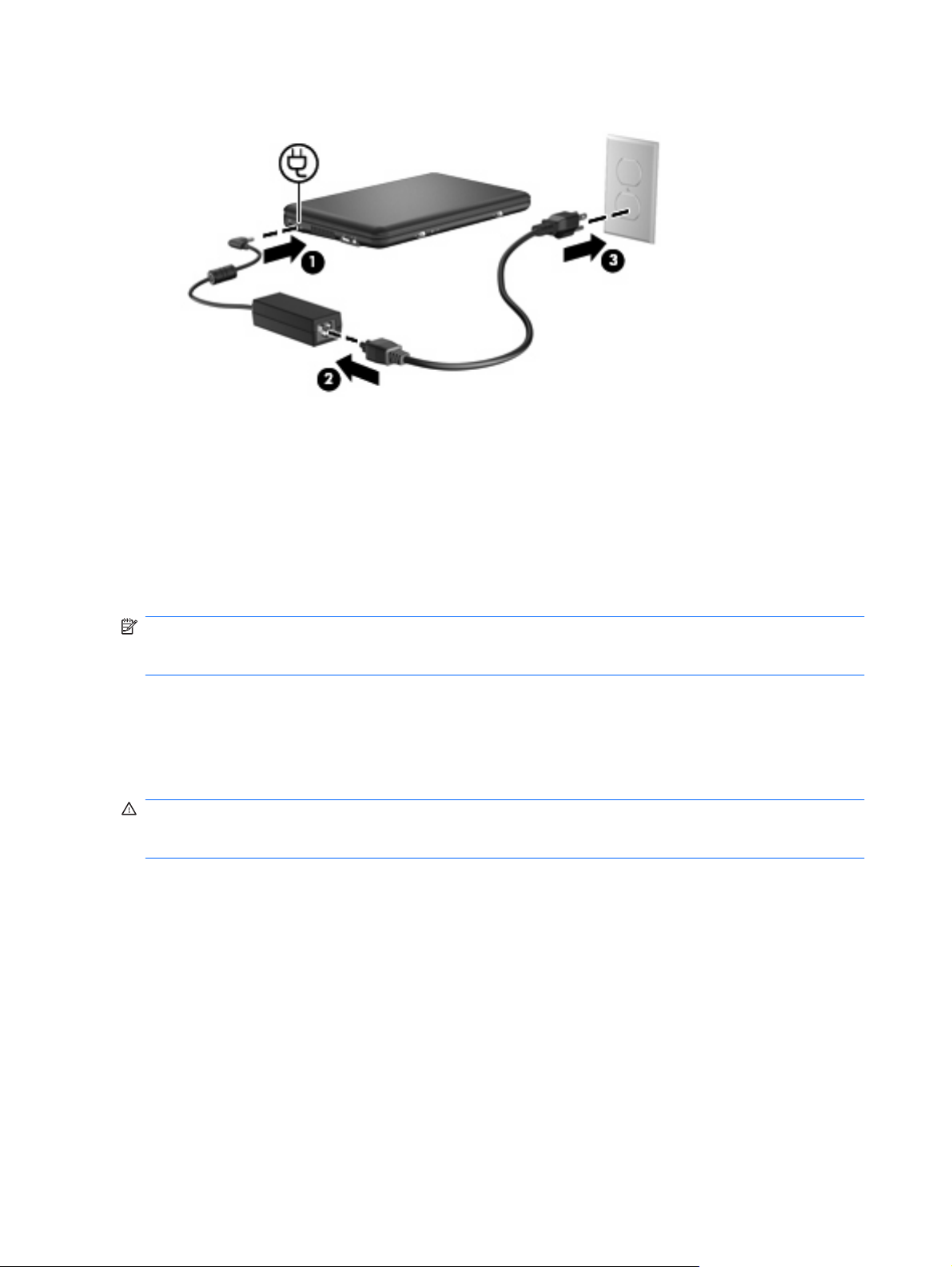
3. Συνδέστε το άλλο άκρο του καλωδίου τροφοδοσίας σε µια πρίζα AC (3).
Χρήση τροφοδοσίας από µπαταρία
Όταν υπάρχει µια φορτισµένη µπαταρία στον υπολογιστή και ο υπολογιστής δεν είναι συνδεµένος σε
εξωτερική τροφοδοσία, τότε λειτουργεί µε την µπαταρία. Όταν ο υπολογιστής είναι συνδεδεµένος σε
εξωτερική τροφοδοσία AC, λειτουργεί µε εναλλασσόµενο ρεύµα.
Εάν ο υπολογιστής περιέχει µια φορτισµένη µπαταρία και λειτουργεί µε εξωτερική τροφοδοσία AC µέσω
του τροφοδοτικού AC, ο υπολογιστής θα µεταβεί σε τροφοδοσία µέσω µπαταρίας, εάν αποσυνδεθεί το
τροφοδοτικό AC.
ΣΗΜΕΙΩΣΗ Η φωτεινότητα της οθόνης µειώνεται για την εξοικονόµηση διάρκειας ζωής µπαταρίας
κατά την αποσύνδεση από την τροφοδοσία AC. Για να αυξήσετε τη φωτεινότητα της οθόνης,
χρησιµοποιήστε το πλήκτρο πρόσβασης fn+f4 ή επανασυνδέστε το τροφοδοτικό AC.
Μπορείτε να διατηρήσετε µια µπαταρία στον υπολογιστή ή να την αποθηκεύσετε ανάλογα µε τον τρόπο
εργασίας σας. ∆ιατηρώντας την µπαταρία στον υπολογιστή, κάθε φορά που ο υπολογιστής συνδέεται
στην τροφοδοσία AC, η µπαταρία φορτίζεται και επίσης προστατεύεται η εργασία σας, σε περίπτωση
διακοπής ρεύµατος. Ωστόσο, µια µπαταρία στον υπολογιστή αποφορτίζεται αργά, όταν
είναι απενεργοποιηµένος και αποσυνδεδεµένος από την εξωτερική τροφοδοσία.
ΠΡΟΕΙ∆/ΣΗ! Για να µειώσετε τα πιθανά προβλήµατα ασφάλειας, να χρησιµοποιείτε µόνο την
µπαταρία που παρέχεται µε τον υπολογιστή, µπαταρία αντικατάστασης που παρέχεται από την HP ή
συµβατή µπαταρία που µπορείτε να αγοράσετε από την HP.
Η διάρκεια ζωής της µπαταρίας ποικίλλει ανάλογα µε τις ρυθµίσεις διαχείρισης ενέργειας, τα
προγράµµατα που εκτελούνται στον υπολογιστή, τη φωτεινότητα της οθόνης, τις εξωτερικές συσκευές
που είναι συνδεδεµένες στον υπολογιστή και άλλους παράγοντες.
Εµφάνιση της υπολειπόµενης φόρτισης µπαταρίας
Μετακινήστε το δείκτη επάνω από το εικονίδιο του µετρητή µ παταρίας στην περιοχή ειδοποιήσεων,
▲
στη δεξιά άκρη της γραµµής εργασιών.
ο υπολογιστής
18 Κεφάλαιο 3 ∆ιαχείριση ενέργειας
Page 29

Εύρεση πληροφοριών για τις µπαταρίες στη Βοήθεια και υποστήριξη
Η Βοήθεια και υποστήριξη προσφέρει τα παρακάτω εργαλεία και πληροφορίες:
Εργαλείο "Έλεγχος µπαταρίας” για τη δοκιµή της απόδοσης των µπαταριών
●
Πληροφορίες σχετικά µε τη βαθµονόµηση, τη διαχείριση ενέργειας και τη σωστή φροντίδα και
●
αποθήκευση για τη µεγιστοποίηση της διάρκειας ζωής των µπαταριών
Πληροφορίες σχετικά µε τους τύπους, τις
●
των µπαταριών
Για να µεταβείτε στην ενότητα πληροφοριών για τις µπαταρίες:
Επιλέξτε Έναρξη > Βοήθεια και υποστήριξη > Εκµάθηση > Σχέδια παροχής ενέργειας:
▲
Συνήθεις ερωτήσεις.
προδιαγραφές, τη διάρκεια ζωής και τη χωρητικότητα
Χρήση του εργαλείου "Έλεγχος µπαταρίας"
Η Βοήθεια και υποστήριξη παρέχει πληροφορίες σχετικά µε την κατάσταση της µπαταρίας που είναι
τοποθετηµένη στον υπολογιστή.
Για να εκτελέσετε το εργαλείο "Έλεγχος µπαταρίας":
1. Συνδέστε ένα τροφοδοτικό AC στον υπολογιστή.
ΣΗΜΕΙΩΣΗ Για να λειτουργεί σωστά το εργαλείο "Έλεγχος µπαταρίας", ο υπολογιστής πρέπει
να είναι συνδεδεµένος σε εξωτερική πηγή τροφοδοσίας.
2. Επιλέξτε Έναρξη > Βοήθεια και υποστήριξη > Αντιµετώπιση προβληµάτων > Τροφοδοσία,
θερµικά και µηχανικά στοιχεία.
3. Κάντε κλικ στην καρτέλα Τροφοδοσία και, στη συνέχεια, επιλέξτε Έλεγχος µπαταρίας.
Το εργαλείο "Έλεγχος µπαταρίας" εξετάζει την µπαταρία και τα στοιχεία της για να διαπιστώσει εάν
λειτουργούν κανονικά και, στη συνέχεια, αναφέρει
τα αποτελέσµατα του ελέγχου.
Τοποθέτηση ή αφαίρεση µπαταρίας
ΠΡΟΣΟΧΗ Η αφαίρεση της µπαταρίας, όταν αυτή αποτελεί τη µοναδική πηγή τροφοδοσίας, ενδέχεται
να προκαλέσει απώλεια πληροφοριών. Για να αποτρέψετε την απώλεια πληροφοριών, αποθηκεύστε
την εργασία σας και εκκινήστε την αδρανοποίηση ή απενεργοποιήστε τον υπολογιστή µέσω των
Windows πριν αφαιρέσετε την µπαταρία.
Για να τοποθετήσετε την µπαταρία:
1. Αναποδογυρίστε τον υπολογιστή σε µια επίπεδη επιφάνεια.
Χρήση τροφοδοσίας από µπαταρία 19
Page 30

2. Ευθυγραµµίστε τις γλωττίδες της µπαταρίας µε τις εγκοπές του υπολογιστή και τοποθετήστε την
µπαταρία µέσα στη θήκη µπαταρίας. Οι ασφάλειες απελευθέρωσης µπαταρίας ασφαλίζουν
αυτόµατα την µπαταρία στη θέση της.
Για να αφαιρέσετε την µπαταρία:
1. Αναποδογυρίστε τον υπολογιστή σε µια επίπεδη επιφάνεια.
2. Σύρετε τις ασφάλειες απελευθέρωσης της µπαταρίας (1) για να απελευθερώσετε την µπαταρία και,
στη συνέχεια, αφαιρέστε την µπαταρία (2).
Φόρτιση µπαταρίας
ΠΡΟΕΙ∆/ΣΗ! Μην φορτίζετε την µπαταρία του υπολογιστή όταν βρίσκεστε σε αεροπλάνο.
Η µπαταρία φορτίζεται κάθε φορά που συνδέετε τον υπολογιστή σε εξωτερική τροφοδοσία µέσω
τροφοδοτικού AC ή προαιρετικού τροφοδοτικού ισχύος.
20 Κεφάλαιο 3 ∆ιαχείριση ενέργειας
Page 31

Η µπαταρία φορτίζεται είτε ο υπολογιστής είναι απενεργοποιηµένος είτε χρησιµοποιείται, αλλά
φορτίζεται ταχύτερα όταν ο υπολογιστής είναι απενεργοποιηµένος.
Η φόρτιση ενδέχεται να διαρκέσει περισσότερο αν η µπαταρία είναι καινούργια, δεν έχει χρησιµοποιηθεί
για 2 εβδοµάδες ή περισσότερο ή αν είναι κατά πολύ θερµότερη ή ψυχρότερη από τη
δωµατίου.
Για να παρατείνετε τη διάρκεια ζωής της µπαταρίας και να βελτιστοποιήσετε την ακρίβεια των ενδείξεων
φόρτισής της, ακολουθήστε τις εξής συστάσεις:
Εάν φορτίζετε µια νέα µπαταρία, φορτίστε την πλήρως πριν ενεργοποιήσετε τον υπολογιστή.
●
Φορτίστε την µπαταρία µέχρι να σβήσει η φωτεινή ένδειξη µπαταρίας.
●
ΣΗΜΕΙΩΣΗ Εάν ο υπολογιστής είναι ενεργοποιηµένος ενώ η µπαταρία φορτίζεται, ο µετρητής
µπαταρίας στην περιοχή ειδοποιήσεων ενδέχεται να εµφανίσει φόρτιση 100 τοις εκατό πριν να
φορτιστεί πλήρως η µπαταρία.
Αφήστε την µπαταρία να αποφορτιστεί κάτω από το 5 τοις εκατό µιας πλήρους φόρτισης µέσω
●
κανονικής χρήσης πριν την φορτίσετε.
Εάν η µπαταρία δεν έχει χρησιµοποιηθεί επί ένα µήνα ή περισσότερο, πραγµατοποιήστε
●
βαθµονόµηση της µπαταρίας αντί για απλή φόρτιση.
θερµοκρασία
Η φωτεινή ένδειξη µπαταρίας εµφανίζει την κατάσταση φόρτισης
Αναµµένη: Η µπαταρία φορτίζεται.
●
Αναβοσβήνει: Η µπαταρία, η οποία είναι η µόνη διαθέσιµη πηγή τροφοδοσίας, έχει φτάσει σε
●
χαµηλό επίπεδο φόρτισης. Όταν η µπαταρία φτάσει σε οριακά χαµηλό επίπεδο φόρτισης, η
φωτεινή ένδειξη µπαταρίας αναβοσβήνει γρήγορα.
Σβηστή: Η µπαταρία έχει φορτιστεί πλήρως, χρησιµοποιείται ή δεν
●
Μεγιστοποίηση χρόνου αποφόρτισης µπαταρίας
Ο χρόνος αποφόρτισης της µπαταρίας ποικίλει ανάλογα µε τις λειτουργίες που χρησιµοποιείτε κατά τη
λειτουργία µε µπαταρία. Ο µέγιστος χρόνος αποφόρτισης µειώνεται σταδιακά καθώς υποβαθµίζεται
φυσιολογικά ο χώρος αποθήκευσης της µπαταρίας.
Συµβουλές για τη µεγιστοποίηση του χρόνου αποφόρτισης της µπαταρίας:
Μειώστε τη φωτεινότητα της οθόνης.
●
Αφαιρέστε την µπαταρία
●
Αποθηκεύστε την µπαταρία σε δροσερό και ξηρό σηµείο.
●
από τον υπολογιστή όταν δεν χρησιµοποιείται ή φορτίζεται.
∆ιαχείριση χαµηλών επιπέδων µπαταρίας
:
είναι τοποθετηµένη.
Οι πληροφορίες σε αυτήν την ενότητα περιγράφουν τις ειδοποιήσεις και τις αποκρίσεις του συστήµατος,
όπως αυτές έχουν οριστεί από τον κατασκευαστή. Ορισµένες ειδοποιήσεις χαµηλής µπαταρίας και
αποκρίσεις συστήµατος µπορούν να τροποποιηθούν από τις "Επιλογές παροχής ενέργειας" στον
Πίνακα Ελέγχου των Windows. Οι προτιµήσεις που ορίζονται στις "Επιλογές παροχής
επηρεάζουν τις φωτεινές ενδείξεις.
Χρήση τροφοδοσίας από µπαταρία 21
ενέργειας" δεν
Page 32

Εντοπισµός χαµηλών επιπέδων µπαταρίας
Όταν µια µπαταρία που αποτελεί την αποκλειστική πηγή ενέργειας για τον υπολογιστή φτάσει σε χαµηλό
επίπεδο µπαταρίας, η φωτεινή ένδειξη µπαταρίας αναβοσβήνει.
Εάν δεν αντιµετωπιστεί το χαµηλό επίπεδο φόρτισης της µπαταρίας, ο υπολογιστής εισέρχεται σε
επίπεδο οριακά χαµηλής φόρτισης της µπαταρίας και η φωτεινή ένδειξη µπαταρίας αναβοσβήνει
γρήγορα.
Ο υπολογιστής εκτελεί τις ακόλουθες ενέργειες για ένα οριακό επίπεδο µπαταρίας:
Αν η αδρανοποίηση είναι ενεργοποιηµένη και ο υπολογιστής είναι ενεργοποιηµένος ή σε αναστολή
●
λειτουργίας, ο υπολογιστής εκκινεί την αδρανοποίηση.
Εάν η αδρανοποίηση είναι απενεργοποιηµένη και ο υπολογιστής είναι ενεργοποιηµένος ή σε
●
αναστολή λειτουργίας, ο υπολογιστής παρα
συνέχεια, τερµατίζεται η λειτουργία του µε αποτέλεσµα την απώλεια των πληροφοριών που δεν
έχουν αποθηκευτεί.
µένει για λίγο σε αναστολή λειτουργίας και, στη
22 Κεφάλαιο 3 ∆ιαχείριση ενέργειας
Page 33

Αντιµετώπιση χαµηλού επιπέδου µπαταρίας
ΠΡΟΣΟΧΗ Για να µειώσετε τον κίνδυνο απώλειας πληροφοριών όταν ο υπολογιστής φτάσει σε οριακά
χαµηλό επίπεδο φόρτισης της µπαταρίας και έχει εκκινήσει την αδρανοποίηση, µην αποκαθιστάτε την
τροφοδοσία µέχρι να σβήσει η φωτεινή ένδειξη λειτουργίας.
Αντιµετώπιση χαµηλού επιπέδου µπαταρίας όταν υπάρχει διαθέσιµη εξωτερική τροφοδοσία
Συνδέστε µία από τις ακόλουθες συσκευές:
▲
Τροφοδοτικό εναλλασσόµενου ρεύµατος
●
Προαιρετικό τροφοδοτικό ρεύµατος
●
Αντιµετώπιση χαµηλού επιπέδου µπαταρίας όταν υπάρχει διαθέσιµη φορτισµένη µπαταρία
1. Απενεργοποιήστε τον υπολογιστή ή εκκινήστε την αδρανοποίηση.
2. Αφαιρέστε την αποφορτισµ
3. Ενεργοποιήστε τον υπολογιστή.
Αντιµετώπιση χαµηλού επιπέδου µπαταρίας όταν δεν υπάρχει διαθέσιµη πηγή ενέργειας
Εκκινήστε την αδρανοποίηση.
▲
– ή –
Αποθηκεύστε την εργασία σας και τερµατίστε τη λειτουργία του υπολογιστή.
Αντιµετώπιση χαµηλού επιπέδου µπαταρίας όταν ο υπολογιστής δεν είναι δυνατόν
έξοδο από την αδρανοποίηση
Όταν ο υπολογιστής δεν διαθέτει επαρκή ενέργεια για έξοδο από την αδρανοποίηση, ακολουθήστε τα
εξής βήµατα:
1. Τοποθετήστε µια φορτισµένη µπαταρία ή συνδέστε τον υπολογιστή σε εξωτερική πηγή
τροφοδοσίας.
2. Πραγµατοποιήστε έξοδο από την αδρανοποίηση σύροντας σύντοµα το διακόπτη λειτουργίας.
ένη µπαταρία και τοποθετήστε µια φορτισµένη.
να πραγµατοποιήσει
Βαθµονόµηση µπαταρίας
Η βαθµονόµηση µιας µπαταρίας γίνεται στις εξής περιπτώσεις:
Όταν οι ενδείξεις φόρτισης της µπαταρίας φαίνονται ανακριβείς
●
Όταν παρατηρείτε σηµαντική αλλαγή στο χρόνο λειτουργίας της µπαταρίας
●
Ακόµα και αν µια µπαταρία χρησιµοποιείται πολύ, δεν πρέπει να χρειάζεται βαθµονόµηση περισσότερο
από µία φορά το µήνα. Επίσης,
δεν είναι απαραίτητη η βαθµονόµηση µιας νέας µπαταρίας.
Βήµα 1: Πλήρης φόρτιση της µπαταρίας
ΠΡΟΕΙ∆/ΣΗ! Μην φορτίζετε την µπαταρία του υπολογιστή όταν βρίσκεστε σε αεροπλάνο.
ΣΗΜΕΙΩΣΗ Η µπαταρία φορτίζεται είτε ο υπολογιστής είναι απενεργοποιηµένος είτε χρησιµοποιείται,
αλλά φορτίζεται ταχύτερα όταν ο υπολογιστής είναι απενεργοποιηµένος.
Χρήση τροφοδοσίας από µπαταρία 23
Page 34

Για να φορτίσετε πλήρως την µπαταρία:
1. Τοποθετήστε την µπαταρία στον υπολογιστή.
2. Συνδέστε τον υπολογιστή σε τροφοδοτικό AC ή προαιρετικό τροφοδοτικό και, στη συνέχεια,
συνδέστε το τροφοδοτικό σε εξωτερική πηγή τροφοδοσίας.
Η φωτεινή ένδειξη µπαταρίας στον υπολογιστή ανάβει.
3. Αφήστε τον υπολογιστή συνδεδεµένο στην εξωτερική τροφοδοσία µέχρι να φορτιστεί πλήρως η
παταρία.
µ
Η φωτεινή ένδειξη µπαταρίας στον υπολογιστή σβήνει.
Βήµα 2: Απενεργοποίηση αδρανοποίησης και αναστολής λειτουργίας
1. Κάντε κλικ στο εικονίδιο του µετρητή µπαταρίας στην περιοχή ειδοποιήσεων και, στη συνέχεια,
επιλέξτε Επιλογές παροχής ενέργειας.
– ή –
Επιλέξτε Έναρξη > Πίνακας Ελέγχου > Σύστηµα και Ασφάλεια > Επιλογές παροχής
ενέργειας.
2. Κάτω από το τρέχον σχέδιο παροχής ενέργειας κάντε κλικ στην επιλογή Αλλαγή ρυθµίσεων
σχεδίου.
3. Καταγράψτε τις ρυθ
µπαταρία ώστε να µπορείτε να τις επαναφέρετε µετά τη βαθµονόµηση.
4. Αλλάξτε τις ρυθµίσεις Απενεργοποίηση της οθόνης σε Ποτέ.
5. Επιλέξτε Αλλαγή ρυθµίσεων παροχής ενέργειας για προχωρηµένους.
6. Κάντε κλικ στο σύµβολο πρόσθεσης δίπλα στην επιλογή
κλικ στο σύµβολο πρόσθεσης δίπλα στην επιλογή Αδράνεια έπειτα από.
7. Καταγράψτε τη ρύθµιση Με µπαταρία κάτω από την επιλογή Αδράνεια έπειτα από ώστε να
µπορείτε να την επαναφέρετε µετά τη βαθµονόµηση.
8. Αλλάξτε τη ρύθµιση Με µπαταρία σε Ποτέ.
9. Κάντε
10. Κάντε κλικ στο κουµπί Αποθήκευση αλλαγών.
κλικ στο OK.
µίσεις Απενεργοποίηση της οθόνης που εµφανίζονται στη στήλη Με
Αναστολή λειτουργίας και κατόπιν κάντε
24 Κεφάλαιο 3 ∆ιαχείριση ενέργειας
Page 35

Βήµα 3: Αποφόρτιση της µπαταρίας
Ο υπολογιστής πρέπει να παραµένει ενεργοποιηµένος κατά την αποφόρτιση της µπαταρίας. Η
µπαταρία µπορεί να αποφορτιστεί ανεξάρτητα από το αν χρησιµοποιείτε τον υπολογιστή, αλλά θα
αποφορτιστεί ταχύτερα εάν τον χρησιµοποιείτε.
Εάν έχετε σκοπό να αφήσετε τον υπολογιστή χωρίς επιτήρηση κατά τη διάρκεια της αποφόρτισης,
●
αποθηκεύστε τα δεδο
Εάν χρησιµοποιείτε τακτικά τον υπολογιστή κατά τη διάρκεια της διαδικασίας αποφόρτισης και
●
έχετε ορίσει διαλείµµατα εξοικονόµησης ενέργειας, το σύστηµα θα έχει την παρακάτω απόδοση
κατά τη διάρκεια της διαδικασίας αποφόρτισης:
Η οθόνη δεν θα σβήσει αυτόµατα.
◦
µένα σας πριν ξεκινήσει η διαδικασία αποφόρτισης.
Η ταχύτητα
◦
σε αδρανοποίηση.
∆εν θα εκκινηθεί η αδρανοποίηση από το σύστηµα.
◦
Για να αποφορτίσετε την µπαταρία:
1. Αποσυνδέστε τον υπολογιστή από την εξωτερική πηγή τροφοδοσίας αλλά µην τον
απενεργοποιήσετε.
2. Χρησιµοποιήστε τον υπολογιστή µε τροφοδοσία µέσω µπαταρίας µ
µπαταρία. Όταν η µπαταρία φτάσει σε χαµηλό επίπεδο φόρτισης, η φωτεινή ένδειξη µπαταρίας
αρχίζει να αναβοσβήνει. Όταν η µπαταρία αποφορτιστεί, η φωτεινή ένδειξη µπαταρίας θα σβήσει
και η λειτουργία του υπολογιστή θα τερµατιστεί.
της µονάδας σκληρού δίσκου δεν θα µειωθεί αυτόµατα όσο ο υπολογιστής είναι
έχρι να αποφορτιστεί η
Χρήση τροφοδοσίας από µπαταρία 25
Page 36

Βήµα 4: Πλήρης επαναφόρτιση της µπαταρίας
Για να επαναφορτίσετε την µπαταρία:
1. Συνδέστε τον υπολογιστή σε εξωτερική τροφοδοσία και διατηρήστε την µέχρι να επαναφορτιστεί
πλήρως η µπαταρία. Όταν η µπαταρία επαναφορτιστεί, η φωτεινή ένδειξη στον υπολογιστή σβήνει.
Μπορείτε να χρησιµοποιείτε τον υπολογιστή όσο η µπαταρία επαναφορτίζεται. Ωστόσο, η
µπαταρία θα φορτιστεί γρηγορότερα αν ο υπολογιστής είναι απενεργοποιη
2. Εάν ο υπολογιστής είναι απενεργοποιηµένος, ενεργοποιήστε τον όταν φορτιστεί πλήρως η
µπαταρία και σβήσει η φωτεινή ένδειξη µπαταρίας.
µένος.
Βήµα 5: Επανενεργοποίηση αδρανοποίησης και αναστολής λειτουργίας
ΠΡΟΣΟΧΗ Εάν δεν επανενεργοποιήσετε την αδρανοποίηση µετά τη βαθµονόµηση και ο υπολογιστής
φτάσει σε οριακά χαµηλό επίπεδο φόρτισης της µπαταρίας, µπορεί να αποφορτιστεί πλήρως η µ παταρία
και να υπάρξει απώλεια πληροφοριών.
1. Κάντε κλικ στο εικονίδιο του µετρητή µπαταρίας στην περιοχή ειδοποιήσεων και, στη συνέχεια,
επιλέξτε Επιλογές παροχής ενέργειας.
– ή –
Επιλέξτε Έναρξη > Πίνακας Ελέγχου > Σύστηµα και Ασφάλεια > Επιλογές παροχής
ενέργειας.
2. Κάτω από το τρέχον σχέδιο παροχής ενέργειας, επιλέξτε Αλλαγή ρυθµίσεων σχεδίου.
3. Εισαγάγετε ξανά τις ρυθµίσεις
4. Επιλέξτε Αλλαγή ρυθµίσεων παροχής ενέργειας για προχωρηµένους.
5. Κάντε κλικ στο σύµβολο πρόσθεσης δίπλα στην επιλογή Αναστολή λειτουργίας και κατόπιν κάντε
κλικ στο σύµβολο πρόσθεσης δίπλα στη ρύθµιση Αδράνεια έπειτα από.
6. Εισαγάγετε ξανά τη ρύθµιση που
7. Κάντε κλικ στο OK.
8. Κάντε κλικ στο κουµπί Αποθήκευση αλλαγών.
που καταγράψατε για τα στοιχεία της στήλης Με µπαταρία.
καταγράψατε για τη στήλη Με µπαταρία.
Εξοικονόµηση ενέργειας µπαταρίας
Επιλέξτε το σχέδιο εξοικονόµησης ενέργειας από το µενού "Επιλογές παροχής ενέργειας" στην
●
ενότητα "Σύστηµα και Ασφάλεια" του Πίνακα Ελέγχου των Windows.
Απενεργοποιήστε τις συνδέσεις ασύρµατης λειτουργίας και τοπικού δικτύου (LAN) και τερµατίστε
●
τις εφαρµογές του µόντεµ εάν δεν τις χρησιµοποιείτε.
Αποσυνδέετε τις εξωτερικές συσκευές που δεν
●
δεν τις χρησιµοποιείτε.
Τερµατίστε τη λειτουργία, απενεργοποιήστε ή αφαιρέστε τις κάρτες εξωτερικών µέσων που δεν
●
χρησιµοποιείτε.
είναι συνδεδεµένες σε εξωτερική τροφοδοσία όταν
26 Κεφάλαιο 3 ∆ιαχείριση ενέργειας
Page 37

Χρησιµοποιήστε τα πλήκτρα πρόσβασης fn+f3 και fn+f4 για να προσαρµόσετε τη φωτεινότητα της
●
οθόνης σύµφωνα µε τις απαιτήσεις σας.
Εάν πρόκειται να διακόψετε την εργασία σας, εκκινήστε την αναστολή λειτουργίας ή την
●
αδρανοποίηση ή τερµατίστε τη λειτουργία του υπολογιστή.
Αποθήκευση µπαταρίας
ΠΡΟΣΟΧΗ Για να αποφύγετε ενδεχόµενη βλάβη της µπαταρίας, αποφεύγετε την έκθεσή της σε
υψηλές θερµοκρασίες για παρατεταµένο χρονικό διάστηµα.
Αν δεν πρόκειται να χρησιµοποιήσετε τον υπολογιστή και να τον συνδέσετε σε εξωτερική παροχή
ενέργειας για διάστηµα µεγαλύτερο των 2 εβδοµάδων, αφαιρέστε και αποθηκεύστε ξεχωριστά την
µπαταρία.
Για να παρατείνετε τη φόρτιση µιας αποθηκευµένης µπαταρίας, τοποθετήστε την σε ψυχρό και ξηρό
µέρος.
ΣΗΜΕΙΩΣΗ Μια αποθηκευµένη µπαταρία θα πρέπει να ελέγχεται κάθε 6 µήνες. Εάν η χωρητικότητα
είναι µικρότερη του 50%, επαναφορτίστε την µπαταρία προτού την αποθηκεύσετε ξανά.
Βαθµονοµήστε την µπαταρία πριν την χρησιµοποιήσετε, αν δεν έχει χρησιµοποιηθεί για ένα µήνα ή
περισσότερο.
Απόρριψη χρησιµοποιηµένης µπαταρίας
ΠΡΟΕΙ∆/ΣΗ! Για να µειωθεί ο κίνδυνος πυρκαγιάς ή εγκαυµάτων, µην αποσυναρµολογείτε, χτυπάτε
ή τρυπάτε την µπαταρία, µην βραχυκυκλώνετε τις εξωτερικές επαφές της και µην την απορρίπτετε σε
νερό ή φωτιά.
Ανατρέξτε στο έντυπο Σηµειώσεις κανονισµών, ασφάλειας και περιβάλλοντος για πληροφορίες σχετικά
µε την απόρριψη µπαταριών.
Τερµατισµός λειτουργίας υπολογιστή
ΠΡΟΣΟΧΗ Οι πληροφορίες που δεν έχουν αποθηκευτεί θα χαθούν κατά τον τερµατισµό της
λειτουργίας του υπολογιστή.
Η εντολή "Τερµατισµός λειτουργίας" κλείνει όλα τα ανοιχτά προγράµµατα, συµπεριλαµβανοµένου του
λειτουργικού συστήµατος, και κατόπιν απενεργοποιεί την οθόνη και τον υπολογιστή.
Τερµατίστε τη λειτουργία του υπολογιστή σε οποιαδήποτε από τις ακόλουθες περιπτώσεις:
Όταν πρέπει να αντικαταστήσετε την µπαταρία ή να αποκτήσετε πρόσβαση σε
●
εσωτερικό του υπολογιστή
Όταν συνδέετε µια εξωτερική συσκευή υλικού που δεν συνδέεται σε θύρα USB
●
Όταν ο υπολογιστής πρόκειται να µείνει αχρησιµοποίητος και αποσυνδεδεµένος από την εξωτερική
●
τροφοδοσία για µεγάλο χρονικό διάστηµα
Παρότι µπορείτε να τερµατίσετε τη λειτουργία του υπολογιστή µε το διακόπτη λειτουργίας, η
συνιστώµενη
διαδικασία είναι να χρησιµοποιήσετε την εντολή "Τερµατισµός λειτουργίας" των Windows.
στοιχεία στο
Για να τερµατίσετε τη λειτουργία του υπολογιστή, ακολουθήστε τα παρακάτω βήµατα:
Τερµατισµός λειτουργίας υπολογιστή 27
Page 38

ΣΗΜΕΙΩΣΗ Εάν ο υπολογιστής είναι σε αναστολή λειτουργίας ή σε αδρανοποίηση, πρέπει να
πραγµατοποιήσετε έξοδο από την αναστολή λειτουργίας ή την αδρανοποίηση για να µπορέσετε να
εκτελέσετε τερµατισµό λειτουργίας.
1. Αποθηκεύστε την εργασία σας και κλείστε όλα τα ανοικτά προγράµµατα.
2. Κάντε κλικ στο κουµπί Έναρξη.
3. Κάντε κλικ στην επιλογή Τερµατισµός λειτουργίας.
Εάν ο υπολογιστής δεν αποκρίνεται και δεν µπορείτε να χρησιµοποιήσετε τις διαδικασίες τερµατισµού
λειτουργίας που προαναφέρθηκαν, δοκιµάστε τις ακόλουθες διαδικασίες αναγκαστικού
τερµατισµού µε
τη σειρά που αναφέρονται:
Πατήστε ctrl+alt+delete και µετά κάντε κλικ στο εικονίδιο του κουµπιού λειτουργίας.
●
Σύρετε και κρατήστε το διακόπτη λειτουργίας για τουλάχιστον 5 δευτερόλεπτα.
●
Αποσυνδέστε τον υπολογιστή από την εξωτερική τροφοδοσία και αφαιρέστε την µπαταρία.
●
28 Κεφάλαιο 3 ∆ιαχείριση ενέργειας
Page 39

4Internet
Ο υπολογιστής σας υποστηρίζει τους παρακάτω τύπους πρόσβασης στο Internet:
Ενσύρµατη σύνδεση — Μπορείτε να έχετε πρόσβαση στο Internet µε σύνδεση σε ευρυζωνικό
●
δίκτυο χρησιµοποιώντας την υποδοχή RJ-45 (δικτύου).
Ασύρµατη σύνδεση — Για πρόσβαση στο Internet εν κινήσει, µπορείτε να χρησιµοποιήσετε µια
●
ασύρµατη σύνδεση. Για πληροφορίες σχετικά µε την εγκατάσταση ασύρµατου
προσθήκη του υπολογιστή σε υπάρχον δίκτυο, ανατρέξτε στην ενότητα "Σύνδεση σε ασύρµατο
δίκτυο".
δικτύου ή την
29
Page 40

Σύνδεση σε ενσύρµατο δίκτυο
Για τη σύνδεση σε τοπικό δίκτυο (LAN) απαιτείται καλώδιο δικτύου 8 ακίδων RJ-45 (πωλείται
ξεχωριστά). Εάν το καλώδιο δικτύου περιέχει κύκλωµα καταστολής θορύβου (1), το οποίο αποτρέπει
τις παρεµβολές από τη λήψη τηλεοπτικών και ραδιοφωνικών σηµάτων, στρέψτε το άκρο (2) του
καλωδίου που διαθέτει αυτά τα κυκλώµατα προς τον υπολογιστή.
Για να συνδέσετε το καλώδιο δικτύου:
ΠΡΟΕΙ∆/ΣΗ! Για να µειώσετε τον κίνδυνο ηλεκτροπληξίας, πυρκαγιάς ή βλάβης στον εξοπλισµό, µην
συνδέετε καλώδιο µόντεµ ή τηλεφώνου σε υποδοχή RJ-45 (δικτύου).
1. Συνδέστε το καλώδιο δικτύου στην υποδοχή δικτύου (1) του υπολογιστή.
2. Συνδέστε το άλλο άκρο του καλωδίου σε µια υποδοχή δικτύου στον τοίχο (2).
30 Κεφάλαιο 4 Internet
Page 41

Σύνδεση σε ασύρµατο δίκτυο
Χρήση ασύρµατων συσκευών
Η ασύρµατη τεχνολογία µεταφέρει δεδοµένα µέσω ραδιοκυµάτων αντί καλωδίων. Ο υπολογιστής σας
ενδέχεται να είναι εξοπλισµένος µε µία ή περισσότερες από τις παρακάτω ασύρµατες συσκευές:
Συσκευή ασύρµατου τοπικού δικτύου (WLAN) — Συνδέει τον υπολογιστή σε ασύρµατα τοπικά
●
δίκτυα (γνωστά ως δίκτυα Wi-Fi, ασύρµατα LAN ή WLAN) σε εταιρικά
δηµόσια µέρη όπως αεροδρόµια, εστιατόρια, καφετέριες, ξενοδοχεία και πανεπιστήµια. Σε ένα
WLAN, κάθε φορητή, ασύρµατη συσκευή επικοινωνεί µ ε έναν ασύρµατο δροµολογητή ή ένα σηµείο
ασύρµατης πρόσβασης.
Μονάδα HP Mobile Broadband (µόνο σε επιλεγµένα µοντέλα) — Μια συσκευή ασύρµατου δικτύου
●
ευρείας ζώνης (WWAN) που προσφέρει
υπάρχει διαθέσιµη υπηρεσία φορέα εκµετάλλευσης κινητού δικτύου. Σε ένα δίκτυο WWAN, κάθε
φορητή συσκευή επικοινωνεί µε ένα σταθµό βάσης ενός φορέα εκµετάλλευσης κινητού δικτύου. Οι
φορείς εκµετάλλευσης κινητών δικτύων εγκαθιστούν δίκτυα σταθµών βάσης (παρόµοια µε τους
πύργους κινητής τηλεφωνίας)
κάλυψη σε ολόκληρες πολιτείες, περιοχές ή ακόµα και χώρες.
Συσκευή Bluetooth® — ∆ηµιουργεί προσωπικό δίκτυο (ΡΑΝ) για τη σύνδεση µε άλλες συσκευές
●
που έχουν δυνατότητα Bluetooth, όπως υπολογιστές, τηλέφωνα, εκτυπωτές, ακουστικά, ηχεία και
κάµερες. Σε ένα δίκτυο PAN, κάθε συσκευή επικοινωνεί απευθείας µε άλλες συσκευές και
συσκευές πρέπει να βρίσκονται σχετικά κοντά µεταξύ τους. Κατά κανόνα πρέπει να απέχουν το
πολύ 10 µέτρα (33 πόδια περίπου) η µία από την άλλη.
σε µεγάλες γεωγραφικές περιοχές παρέχοντας αποτελεσµατική
γραφεία, στο σπίτι και
πρόσβαση σε πληροφορίες σε οποιοδήποτε σηµείο
οι
Ο υπολογιστής υποστηρίζει τα ακόλουθα βιοµηχανικά πρότυπα ΙΕΕΕ:
Το 802.11b είναι το πρώτο δηµοφιλές πρότυπο, υποστηρίζει ταχύτητες µεταφοράς δεδοµένων έως
●
και 11 Mbps και λειτουργεί σε συχνότητα 2,4 GHz.
Το πρότυπο 802.11g υποστηρίζει ταχύτητες µεταφοράς δεδοµένων έως και 54 Mbps και λειτουργεί
●
σε συχνότητα 2,4 GHz. Μια συσκευή WLAN 802.11g είναι συµβατή και µε συσκευές του
παλαιότερου προτύπου 802.11b, έτσι ώστε να µπορούν να λειτουργούν στο ίδιο δίκτυο.
Για περισσότερες πληροφορίες σχετικά µε την ασύρµατη τεχνολογία, ανατρέξτε στις πληροφορίες και
τις συνδέσεις τοποθεσιών web που υπάρχουν στη
Εικονίδια ασύρµατης λειτουργίας και δικτύου
Εικονίδιο Όνοµα Περιγραφή
Ασύρµατη λειτουργία
(σε σύνδεση)
Ασύρµατη λειτουργία
(εκτός σύνδεσης)
HP Connection
Manager
Προσδιορίζει τη θέση των φωτεινών ενδείξεων και των κουµπιών
ασύρµατης λειτουργίας στον υπολογιστή. Επίσης, εντοπίζει το
λογισµικό Wireless Assistant στον υπολογιστή και υποδεικνύει ότι είναι
ενεργοποιηµένες µία ή περισσότερες ασύρµατες συσκευές.
Εντοπίζει το λογισµικό Wireless Assistant στον υπολογιστή και
υποδεικνύει ότι είναι απενεργοποιηµένες όλες οι ασύρµατες συσκευές.
Ανοίγει το HP Connection Manager, το οποίο σας δίνει τη δυνατότητα
να δηµιουργήσετε σύνδεση µε µια συσκευή HP Mobile Broadband
(µόνο σε επιλεγµένα µοντέλα).
Βοήθεια και υποστήριξη.
Σύνδεση σε ασύρµατο δίκτυο 31
Page 42

Ενσύρµατο δίκτυο
(συνδεδεµένο)
∆ίκτυο (συνδεδεµένο) Υποδεικνύει ότι ένα ή περισσότερα από τα προγράµµατα οδήγησης
Υποδεικνύει ότι ένα ή περισσότερα προγράµµατα οδήγησης δικτύου
είναι εγκατεστηµένα και µία ή περισσότερες συσκευές δικτύου είναι
συνδεδεµένες στο δίκτυο.
δικτύου είναι εγκατεστηµένα, µία ή περισσότερες συσκευές δικτύου
είναι συνδεδεµένες σε ασύρµατο δίκτυο και µία ή περισσότερες
συσκευές δικτύου µπορεί να είναι συνδεδεµένες σε ενσύρµατο δίκτυο.
∆ίκτυο
(απενεργοποιηµένο/
αποσυνδεδεµένο)
∆ίκτυο
(αποσυνδεδεµένο)
Ενσύρµατο δίκτυο
(απενεργοποιηµένο/
αποσυνδεδεµένο)
Υποδεικνύει ότι ένα ή περισσότερα από τα προγράµµατα οδήγησης
δικτύου είναι εγκατεστηµένα, δεν υπάρχει καµία διαθέσιµη ασύρµατη
σύνδεση ή όλες οι συσκευές ασύρµατου δικτύου είναι
απενεργοποιηµένες από το κουµπί ασύρµατης λειτουργίας ή το
Wireless Assistant και καµία συσκευή δικτύου δεν είναι συνδεδεµένη
σε ενσύρ
Υποδεικνύει ότι ένα ή περισσότερα από τα προγράµµατα οδήγησης
δικτύου είναι εγκατεστηµένα και υπάρχουν διαθέσιµες ασύρµατες
συνδέσεις, αλλά καµία συσκευή δικτύου δεν είναι συνδεδεµένη σε
ενσύρµατο ή ασύρµατο δίκτυο.
Υποδεικνύει ότι ένα ή περισσότερα από τα προγράµµατα οδήγησης
δικτύου είναι εγκατεστηµένα, όλες οι συσκευές δικτύου ή όλες οι
ασύρµατες συσκευές έχουν απενεργοποιηθεί από τον Πίνακα Ελέγχου
των Windows® και καµία συσκευή δικτύου δεν είναι συνδεδεµένη σε
ενσύρµατο δίκτυο.
Χρήση στοιχείων ελέγχου ασύρµατης λειτουργίας
Μπορείτε να ελέγξετε τις ασύρµατες συσκευές του υπολογιστή σας µε τα παρακάτω στοιχεία:
∆ιακόπτης ασύρµατης λειτουργίας
●
Λογισµικό HP Connection Manager (µόνο σε επιλεγµένα µοντέλα)
●
Οδηγός ρύθµισης ασύρµατης λειτουργίας (µόνο σε επιλεγµένα µοντέλα)
●
µατο δίκτυο.
Στοιχεία ελέγχου λειτουργικού συστήµατος
●
Χρήση διακόπτη ασύρµατη λειτουργίας
Ο υπολογιστής διαθέτει διακόπτη ασύρµατης λειτουργίας, µία ή περισσότερες ασύρµατες συσκευές και
µία φωτεινή ένδειξη ασύρµατης λειτουργίας. Όλες οι ασύρµατες συσκευές που διαθέτει ο υπολογιστής
είναι εργοστασιακά ενεργοποιηµένες, εποµένως η φωτεινή ένδειξη ασύρµατης λειτουργίας ανάβει
(µπλε) όταν ενεργοποιείτε τον υπολογιστή.
Η φωτεινή ένδειξη ασύρµ
ασύρµατων συσκευών και όχι την κατάσταση µεµονωµένων συσκευών. Εάν η φωτεινή ένδειξη
ασύρµατης λειτουργίας είναι µπλε, τότε τουλάχιστον µία ασύρµατη συσκευή είναι ενεργοποιηµένη. Εάν
η φωτεινή ένδειξη ασύρµατης λειτουργίας είναι πορτοκαλί, όλες οι ασύρµατες συσκευές είναι
απενεργοποιη
Καθώς οι ασύρµατες συσκευές είναι ενεργοποιηµένες από τον κατασκευαστή, µπορείτε να
χρησιµοποιήσετε το διακόπτη ασύρµατης λειτουργίας για να ενεργοποιήσετε ή να απενεργοποιήσετε
όλες τις ασύρµατες συσκευές ταυτόχρονα.
32 Κεφάλαιο 4 Internet
µένες.
ατης λειτουργίας υποδεικνύει τη συνολική κατάσταση τροφοδοσίας των
Page 43

Χρήση του HP Connection Manager (µόνο σε επιλεγµένα µοντέλα)
Μπορείτε να χρησιµοποιήσετε το λογισµικό HP Connection Manager για να συνδεθείτε σε δίκτυα WWAN
χρησιµοποιώντας τη συσκευή HP Mobile Broadband του υπολογιστή σας (µόνο σε επιλεγµένα µοντέλα).
Για να εκκινήσετε το Connection Manager, κάντε κλικ στο εικονίδιο Connection Manager στην
▲
περιοχή ειδοποιήσεων, στη δεξιά πλευρά της γραµµής εργασιών.
– ή –
Επιλέξτε Έναρξη > Όλα τα προγράµµ
Manager.
Για περισσότερες λεπτοµέρειες σχετικά µε τη χρήση του Connection Manager, ανατρέξτε στη Βοήθεια
του λογισµικού Connection Manager.
Χρήση του λογισµικού Wireless Assistant
Μπορείτε να ενεργοποιήσετε ή να απενεργοποιήσετε µια ασύρµατη συσκευή χρησιµοποιώντας το
λογισµικό Wireless Assistant. Εάν µια ασύρµατη συσκευή είναι απενεργοποιηµένη από το βοηθητικό
πρόγραµµα Setup Utility, για να µπορέσετε να την ενεργοποιήσετε ή να την απενεργοποιήσετε µε το
λογισµικό Wireless Assistant, θα πρέπει να την ενεργοποιήσετε ξανά µε το βοηθητικό πρόγραµµ
Utility.
ΣΗΜΕΙΩΣΗ Η ενεργοποίηση µιας ασύρµατης συσκευής δεν συνδέει αυτόµατα τον υπολογιστή σε
δίκτυο ή µε συσκευή µε ενεργοποιηµένο Bluetooth.
Για να δείτε την κατάσταση των ασύρµατων συσκευών, κάντε κλικ στο εικονίδιο Εµφάνιση κρυφών
εικονιδίων, το βέλος στην αριστερή πλευρά της περιοχής ειδοποιήσεων, και τοποθετήστε το δείκτη του
ποντικιού πάνω από το εικονίδιο ασύρµατης λειτουργίας.
Εάν το εικονίδιο ασύρµατης λειτουργίας δεν εµφανίζεται στην περιοχή ειδοποιήσεων, ακολουθήστε τα
παρακάτω βήµατα για να αλλάξετε τις ιδιότητες του Wireless Assistant:
1. Επιλέξτε Έναρξη > Πίνακας Ελέγχου > ∆ίκτυο και Internet > HP Wireless Assistant.
ατα > HP Connection Manager > HP Connection
α Setup
2. Κάντε κλικ στην επιλογή Ιδιότητες.
3. Ενεργοποιήστε το πλαίσιο επιλογής δίπλα στο Εικονίδιο του HP Wireless Assistant στην
περιοχή ειδοποίησης.
4. Κάντε κλικ στο κουµπί Εφαρµογή.
5. Κάντε κλικ στο κουµπί Κλείσιµ
Για περισσότερες πληροφορίες, ανατρέξτε στη Βοήθεια του λογισµικού Wireless Assistant:
1. Ανοίξτε το Wireless Assistant κάνοντας διπλό κλικ στο εικονίδιο που υπάρχει στην περιοχή
ειδοποιήσεων.
2. Κάντε κλικ στο κουµπί Βοήθεια.
Μπορείτε να χρησιµοποιήσετε το πλαίσιο διαλόγου ιδιοτήτων του Wireless Assistant για να εµφανίσετε
τα στοιχεία ελέγχου ενεργοποίησης/απενεργοποίησης για κάθε εγκατεστηµένη ασύρ
ο.
µατη συσκευή και
Σύνδεση σε ασύρµατο δίκτυο 33
Page 44

να ελέγχετε τις συσκευές ξεχωριστά. Για να εµφανίσετε τα στοιχεία ελέγχου ενεργοποίησης/
απενεργοποίησης:
1. Κάντε διπλό κλικ στο εικονίδιο Wireless Assistant στην περιοχή ειδοποιήσεων που βρίσκεται στη
δεξιά πλευρά της γραµµής εργασιών.
2. Κάντε κλικ στην επιλογή Ιδιότητες.
3. Επιλέξτε το πλαίσιο ελέγχου Ανεξάρτητα στοιχεία ελέγχου για εγκατεστηµένες ασύρµατες
συσκευές
4. Κάντε κλικ στην επιλογή Απενεργοποίηση ή Ενεργοποίηση για τον έλεγχο κάθε ασύρµατης
συσκευής ξεχωριστά.
και, στη συνέχεια, κάντε κλικ στο κουµπί Εφαρµογή.
Χρήση των στοιχείων ελέγχου του λειτουργικού συστήµατος
Ορισµένα λειτουργικά συστήµατα παρέχουν επίσης δυνατότητα διαχείρισης των ενσωµατωµένων
ασύρµατων συσκευών και της ασύρµατης σύνδεσης. Για παράδειγµα, τα Windows παρέχουν το "Κέντρο
δικτύου και κοινής χρήσης", το οποίο σας δίνει τη δυνατότητα να δηµιουργήσετε µια σύνδεση ή ένα
δίκτυο, να συνδεθείτε σε δίκτυο, να διαχειριστείτε
επιδιορθώσετε προβλήµατα δικτύου.
Για να αποκτήσετε πρόσβαση στο Κέντρο δικτύου και κοινής χρήσης, επιλέξτε Έναρξη > Πίνακας
▲
Ελέγχου > Κέντρο δικτύου και κοινής χρήσης.
Για περισσότερες πληροφορίες, επιλέξτε Έναρξη > Βοήθεια και υποστήριξη.
ασύρµατα δίκτυα, καθώς και να διαγνώσετε και να
Χρήση WLAN
Με µια συσκευή WLAN µπορείτε να έχετε πρόσβαση σε ένα ασύρµατο τοπικό δίκτυο (WLAN), το οποίο
αποτελείται από άλλες συσκευές και βοηθητικά εξαρτήµατα που συνδέονται µε ασύρµατο δροµολογητή
ή σηµείο ασύρµατης πρόσβασης.
ΣΗΜΕΙΩΣΗ Οι όροι ασύρµατος δροµολογητής και σηµείο ασύρµατης πρόσβασης συχνά
χρησιµοποιούνται εναλλακτικά.
Ένα ασύρµατο δίκτυο WLAN µεγάλης κλίµακας, όπως ένα εταιρικό ή δηµόσιο WLAN, χρησιµοποιεί
●
κατά κανόνα σηµεία ασύρµατης πρόσβασης, τα οποία µπορούν να δεχτούν µεγάλο αριθµό
συσκευών και βοηθητικών εξαρτηµάτων και να διαχωρίσουν σηµαντικές λειτουργίες του δικτύου.
Ένα οικιακό ή µικρού γραφείου WLAN χρησιµοποιεί κατά
●
οποίος επιτρέπει σε πολλές ασύρµατες και ενσύρµατες συσκευές να χρησιµοποιούν από κοινού
µια σύνδεση στο Internet, σε εκτυπωτή και σε αρχεία, χωρίς να απαιτούνται επιπλέον στοιχεία
υλικού ή λογισµικού.
Για να χρησιµοποιήσετε τη συσκευή WLAN στον υπολογιστή, πρέπει να συνδεθείτε σε
(µέσω παροχέα υπηρεσιών ή δηµοσίου ή εταιρικού δικτύου).
∆ηµιουργία δικτύου WLAN
Για να εγκαταστήσετε ένα WLAN και να συνδεθείτε στο Internet, χρειάζεστε τον παρακάτω εξοπλισµό:
Ένα µόντεµ ευρείας ζώνης (DSL ή καλωδιακό) (1) και υπηρεσία Internet υψηλής ταχύτητας, την
●
οποία έχετε προµηθευτεί από παροχέα υπηρεσιών Internet (ISP)
κανόνα έναν ασύρµατο δροµολογητή, ο
υποδοµή WLAN
Έναν ασύρµατο δροµολογητή (πωλείται χωριστά) (2)
●
Υπολογιστή που διαθέτει ασύρµατη συσκευή (3)
●
34 Κεφάλαιο 4 Internet
Page 45

Η παρακάτω εικόνα δείχνει ένα παράδειγµα εγκατάστασης ασύρµατου δικτύου συνδεδεµένου στο
Internet.
Καθώς το δίκτυό σας µεγαλώνει, µπορείτε να συνδέετε επιπλέον ασύρµατες και ενσύρµατες συσκευές
στο δίκτυο για πρόσβαση στο Internet.
Για βοήθεια σχετικά µε την εγκατάσταση ενός WLAN, δείτε τις πληροφορίες που παρέχει ο
κατασκευαστής του δροµολογητή ή ο παροχέας υπηρεσιών Internet.
Προστασία του WLAN
Είναι σηµαντικό να κατανοήσετε ότι επειδή το πρότυπο WLAN σχεδιάστηκε µόνο µε περιορισµένες
δυνατότητες ασφάλειας — κυρίως για να αποτρέπει την περιστασιακή µη εξουσιοδοτηµένη πρόσβαση
παρά ισχυρές µορφές επίθεσης — τα δίκτυα WLAN είναι ευάλωτα σε ευρέως γνωστές και τεκµηριωµένες
αδυναµίες ασφάλειας.
Τα δίκτυα WLAN σε δηµόσιους χώρους ή σηµ
να µην προσφέρουν κανενός είδους ασφάλεια. Οι κατασκευαστές ασύρµατων δικτύων και οι παροχείς
υπηρεσιών για σηµεία σύνδεσης αναπτύσσουν νέες τεχνολογίες που προσφέρουν µεγαλύτερη
ασφάλεια και ανωνυµία στα δηµόσια περιβάλλοντα. Εάν ανησυχείτε για την ασφάλεια του υπολογιστή
σε ένα σηµείο σύνδεσης
και περιήγηση βασικού επιπέδου στο Internet.
Όταν εγκαθιστάτε ένα WLAN ή αποκτάτε πρόσβαση σε υπάρχον WLAN, ενεργοποιείτε πάντα τις
λειτουργίες ασφαλείας για προστασία του δικτύου σας από µη εξουσιοδοτηµένη πρόσβαση. Τα γνωστά
επίπεδα ασφάλειας είναι τα Wi-Fi Protected Access (WPA)-Personal και Wired Equivalent Privacy
(WEP). ∆εδοµένου ότι τα ραδιοσήµ
συσκευές WLAN µπορούν να εντοπίσουν µη προστατευµένα σήµατα και είτε να συνδεθούν στο δίκτυό
σας (χωρίς να έχουν κληθεί) είτε να καταγράψουν πληροφορίες που αποστέλλονται µέσω του δικτύου.
Ωστόσο, µπορείτε να λάβετε προφυλάξεις για την προστασία του WLAN που διαθέτετε:
Χρήση ασύρµ
●
Πολλοί ασύρµατοι σταθµοί εργασίας, πύλες ή δροµολογητές παρέχουν ενσωµατωµένες
λειτουργίες ασφάλειας, όπως πρωτόκολλα ασύρµατης ασφάλειας και τείχη προστασίας. Με τον
κατάλληλο ασύρµατο ποµπό, µπορείτε να προστατέψετε το δίκτυο από τους πιο γνωστούς
κινδύνους ασύρµατης ασφάλειας.
Εργασία υπό την προστασία τείχους προστασίας
●
Ένα τείχος προστασίας είναι ένα εµπόδιο που ελέγχει δεδοµένα και αιτήσεις για δεδοµένα που
αποστέλλονται στο δίκτυό σας και απορρίπτει τυχόν ύποπτα στοιχεία. Τα τείχη προστασίας
διατίθενται σε πολλά είδη, τόσο σε λογισµικό όσο και σε εξοπλισµό. Ορισµένα δίκτυα συνδυάζουν
τους δύο τύπους.
και
, περιορίστε τις δικτυακές σας δραστηριότητες σε e-mail που δεν είναι σηµαντικά
ατα ασύρµατης λειτουργίας µεταδίδονται εκτός του δικτύου, άλλες
ατου ποµπού µε ενσωµατωµένη ασφάλεια
εία σύνδεσης, όπως καφετέριες και αεροδρόµια, ενδέχεται
Χρήση ασύρµατης κρυπτογράφησης
●
Σύνδεση σε ασύρµατο δίκτυο 35
Page 46

Για το WLAN διατίθενται ποικίλα εξειδικευµένα πρωτόκολλα κρυπτογράφησης. Βρείτε την
καταλληλότερη λύση για την ασφάλεια του δικτύου σας:
Το Wired Equivalent Privacy (WEP) είναι ένα πρωτόκολλο ασύρµατης ασφάλειας που
◦
κωδικοποιεί ή κρυπτογραφεί όλα τα δεδοµένα του δικτύου προτού µεταδοθούν
χρησιµοποιώντας ένα κλειδί WEP. Συνήθως, η εκχώρηση του κλειδιού WEP µπορεί να
πραγµατοποιείται από
δηµιουργήσετε διαφορετικό κλειδί ή να επιλέξετε άλλες προηγµένες επιλογές. Χωρίς το σωστό
κλειδί, κανείς άλλος δεν θα µπορεί να χρησιµοποιεί το WLAN.
Το WPA (Wi-Fi Protected Access), όπως συµβαίνει και µε το WEP, χρησιµοποιεί ρυθµίσεις
◦
ασφάλειας για την κρυπτογράφηση και αποκρυπτογράφηση
µέσω του δικτύου. Ωστόσο, αντί να χρησιµοποιεί ένα στατικό κλειδί ασφαλείας για τις
κρυπτογραφήσεις, όπως συµβαίνει µε το WEP, το WPA χρησιµοποιεί το "πρωτόκολλο
ακεραιότητας προσωρινού κλειδιού" (TKIP) για να δηµιουργεί ένα νέο κλειδί για κάθε πακέτο
µε δυναµικό τρόπο. Επίσης, δηµιουργεί διαφορετικές οµ
δικτύου.
Σύνδεση σε WLAN
Για να συνδεθείτε σε δίκτυο WLAN, ακολουθήστε τα παρακάτω βήµατα:
1. Βεβαιωθείτε ότι η συσκευή WLAN είναι ενεργοποιηµένη. Εάν είναι ενεργοποιηµένη, η φωτεινή
ένδειξη ασύρµατης λειτουργίας είναι µπλε. Εάν η φωτεινή ένδειξη ασύρµατης λειτουργίας είναι
πορτοκαλί, σύρετε το διακόπτη ασύρµατης λειτουργίας.
το δίκτυο. Εναλλακτικά, µπορείτε να ορίσετε δικό σας κλειδί, να
δεδοµένων που µεταδίδονται
άδες κλειδιών για κάθε συσκευή του
2. Κάντε κλικ στο εικονίδιο δικτύου που βρίσκεται
γραµµής εργασιών.
3. Επιλέξτε το δίκτυο WLAN που θέλετε από τη λίστα.
4. Κάντε κλικ στο κουµπί Σύνδεση.
Εάν το δίκτυο είναι WLAN µε δυνατότητα ασφάλειας, θα σας ζητηθεί να εισαγάγετε ένα κλειδί
ασφαλείας δικτύου, δηλαδή έναν κωδικό ασφαλείας. Πληκτρολογήστε τον κωδικό και, στη
συνέχεια, κάντε
ΣΗΜΕΙΩΣΗ Εάν δεν υπάρχουν δίκτυα WLAN στη λίστα, βρίσκεστε εκτός της εµβέλειας του
ασύρµατου δροµολογητή ή του σηµείου ασύρµατης πρόσβασης.
ΣΗΜΕΙΩΣΗ Εάν δεν βλέπετε το δίκτυο µε το οποίο θέλετε να συνδεθείτε, επιλέξτε Άνοιγµα
Κέντρου δικτύου και κοινής χρήσης και, στη συνέχεια, επιλέξτε Ρύθµιση νέας σύνδεσης ή
δικτύου. Εµφανίζεται µια λίστα µε επιλογές. Μπορείτε να επιλέξετε να αναζητήσετε µη αυτόµατα
ένα δίκτυο και να συνδεθείτε ή να δηµ
Αφού δηµιουργηθεί η σύνδεση, τοποθετήστε το δείκτη του ποντικιού πάνω από το εικονίδιο δικτύου που
βρίσκεται στην περιοχή ειδοποιήσεων, στη δεξιά πλευρά της γραµµής εργασιών, για να επαληθεύσετε
το όνοµα και την κατάσταση της σύνδεσης.
ΣΗΜΕΙΩΣΗ Η ακτίνα λειτουργίας (πόσο µακριά θα φτάνουν τα ασύρµατα σήµατα) εξαρτάται από την
υλοποίηση WLAN, τον κατασκευαστή του δροµολογητή και τυχόν παρεµβολές από άλλες ηλεκτρονικές
συσκευές ή δοµικά εµπόδια, όπως τοίχους και δάπεδα.
κλικ στο κουµπί ΟΚ για να ολοκληρώσετε τη σύνδεση.
ιουργήσετε µια νέα σύνδεση δικτύου.
στην περιοχή ειδοποιήσεων, στη δεξιά πλευρά της
36 Κεφάλαιο 4 Internet
Page 47

Περισσότερες πληροφορίες για τη χρήση WLAN διατίθενται από τις ακόλουθες πηγές:
Πληροφορίες από τον παροχέα υπηρεσιών Internet και τον οδηγό χρήσης του κατασκευαστή που
●
συνοδεύει τον ασύρµατο δροµολογητή και άλλο εξοπλισµό WLAN
Πληροφορίες και συνδέσεις τοποθεσιών web που υπάρχουν στη Βοήθεια και υποστήριξη
●
Για µια λίστα µε τα πλησιέστερα δηµόσια WLAN, επικοινωνήστε
(ISP) ή πραγµατοποιήστε αναζήτηση στο web. Οι τοποθεσίες web που αναφέρουν δηµόσια WLAN είναι
οι Cisco Internet Mobile Office Wireless Locations, Hotspotlist και Geektools. Ενηµερωθείτε για το
κόστος και τις απαιτήσεις σύνδεσης κάθε τοποθεσίας δηµόσιου WLAN.
Για συµπληρωµατικές πληροφορίες σχετικά µε τη σύνδεση του υπολογιστή σας σε εταιρικό WLAN,
επικοινωνήστε µε το διαχειριστή δικτύου ή
Περιαγωγή σε άλλο δίκτυο
Όταν µετακινείτε τον υπολογιστή εντός της εµβέλειας ενός άλλου WLAN, τα Windows επιχειρούν να
συνδεθούν σε αυτό το δίκτυο. Εάν επιτύχει αυτή η προσπάθεια, ο υπολογιστή συνδέεται αυτόµατα στο
νέο δίκτυο. Εάν τα Windows δεν αναγνωρίζουν το νέο δίκτυο, ακολουθήστε την ίδια διαδικασία που
χρησιµοποιήσατε αρχικά για να συνδεθείτε στο WLAN.
µε τον παροχέα υπηρεσιών Internet
το τµήµα πληροφορικής.
Σύνδεση σε
ασύρµατο δίκτυο 37
Page 48

Χρήση της µονάδας HP Mobile Broadband (µόνο σε
επιλεγµένα µοντέλα)
Η µονάδα HP Mobile Broadband δίνει στον υπολογιστή σας τη δυνατότητα να χρησιµοποιεί ασύρµατα
δίκτυα ευρείας ζώνης (WWAN) για πρόσβαση στο Internet από περισσότερες τοποθεσίες και σε
µεγαλύτερες περιοχές σε σύγκριση µε τα δίκτυα WLAN. Για τη χρήση της µονάδας HP Mobile Broadband
απαιτείται ένας παροχέας υπηρεσιών δικτύου (ονοµάζεται φορέας εκµετάλλευσης κινητού δικτύου), που
στις περισσότερες περιπτώσεις
Broadband είναι παρόµοια µε τη φωνητική κάλυψη στην κινητή τηλεφωνία.
Όταν χρησιµοποιείται στο πλαίσιο υπηρεσιών δικτύου κινητής τηλεφωνίας, η µονάδα HP Mobile
Broadband σας παρέχει την ελευθερία να παραµένετε συνδεδεµένοι στο Internet, να στέλνετε e-mail ή
να συνδέεστε στο εταιρικό σας δίκτυο είτε
πρόσβασης Wi-Fi.
Οι απαιτήσεις ενεργοποίησης για τα CDMA (Code Division Multiple Access) και GSM (Global System
for Mobile Communications) είναι διαφορετικές καθώς το CDMA απαιτεί MEID και το GSM απαιτεί SIM
και τα στοιχεία της SIM.
To HP Mobile Broadband υποστηρίζει τις παρακάτω τεχνολογίες:
HSPA (Πρόσβαση πακέτων υψηλής ταχύτητας), η οποία προσφέρει πρόσβαση σε δίκτυα βάσει
●
του προτύπου τηλεπικοινωνιών GSM.
Για την ενεργοποίηση της υπηρεσίας HSPA, µπορεί να χρειαστείτε τον αριθµό ΙΜΕΙ (International
Mobile Equipment Identity) της µονάδας HP Mobile Broadband προκειµένου να ενεργοποιήσετε
την υπηρεσία κινητού δικτύου ευρείας ζώνης. Ο αριθµός IMEI αναγράφεται σε µια ετικέτα στο
εσωτερικό της θήκης µπαταρίας του υπολογιστή σας.
είναι µια εταιρεία κινητής τηλεφωνίας. Η κάλυψη της µ ονάδας HP Mobile
είστε στο δρόµο είτε εκτός της εµβέλειας των σηµείων
Οι φορείς εκµετάλλευσης κινητού δικτύου HSPA απαιτούν τη χρήση κάρτας SIM. Μια κάρτα SIM
περιέχει βασικές πληροφορίες για εσάς, όπως τον κωδικό ΡΙΝ, καθώς και πληροφορίες δικτύου.
Ορισµένοι υπολογιστές περιλαµβάνουν µια κάρτα SIM, η οποία είναι ήδη τοποθετηµένη στη θήκη
µπαταρίας. Εάν δεν υπάρχει τοποθετηµένη SIM, ενδέχεται να περιέχεται στο πακέτο πληροφοριών
για τη µονάδα HP Mobile Broadband που συνοδεύει τον υπολογιστή σας ή να παρέχεται
φορέα εκµετάλλευσης κινητού δικτύου ξεχωριστά από τον υπολογιστή.
Για πληροφορίες σχετικά µε την τοποθέτηση και αφαίρεση της SIM, ανατρέξτε στις ενότητες
"Τοποθέτηση κάρτας SIM" και "Αφαίρεση κάρτας SIM" σε αυτό το κεφάλαιο.
EV-DO (∆εδοµένα εξέλιξης που βελτιστοποιούνται), η οποία προσφέρει πρόσβαση σε δίκτυα βάσει
●
του προτύπου τηλεπικοινωνιών CDMA.
Για να ενεργοποιήσετε υπηρεσία
MEID (Mobile Equipment Identifier) της µονάδας HP Mobile Broadband. Ο αριθµός MEID αναγράφεται
σε µια ετικέτα στο εσωτερικό της θήκης µπαταρίας του υπολογιστή σας.
Για πληροφορίες σχετικά µε τη µονάδα HP Mobile Broadband και πώς να ενεργοποιήσετε υπηρεσία µε
προτιµώµενο φορέα εκµετάλλευσης κινητού δικτύου, δείτε τις πληροφορίες της µ
Broadband που περιλαµβάνονται στον υπολογιστή σας. Για περισσότερες πληροφορίες, δείτε την
τοποθεσία web της HP στη διεύθυνση
κινητού δικτύου ευρείας ζώνης, ενδέχεται να χρειαστείτε τον αριθµό
ονάδας HP Mobile
http://www.hp.com/go/mobilebroadband (µόνο Η.Π.Α.).
από το
38 Κεφάλαιο 4 Internet
Page 49

Τοποθέτηση κάρτας SIM
ΠΡΟΣΟΧΗ Κατά την εισαγωγή µιας SIM, τοποθετήστε την κάρτα µε τη λοξή γωνία, όπως φαίνεται
στην εικόνα. Εάν η SIM τοποθετηθεί µε την πίσω πλευρά ή ανάποδα, ενδέχεται να µην ασφαλίσει σωστά
στη θέση της και να προκληθεί βλάβη στη SIM και στην υποδοχή της.
Για να µην προκληθεί βλάβη στις υποδοχές, θα πρέπει να
τοποθέτηση της κάρτας SIM.
Για να τοποθετήσετε µια κάρτα SIM:
1. Τερµατίστε τη λειτουργία του υπολογιστή. Εάν δεν είστε βέβαιοι εάν ο υπολογιστής είναι
απενεργοποιηµένος ή σε αδρανοποίηση, ενεργοποιήστε τον σπρώχνοντας το διακόπτη
λειτουργίας. Στη συνέχεια, τερµατίστε τη λειτουργία του υπολογιστή µέσω τoυ λειτουργικού
συστήµατος.
2. Κλείστε την οθόνη.
3. Αποσυνδέστε όλες τις εξωτερικές
4. Αποσυνδέστε το καλώδιο τροφοδοσίας από την πρίζα εναλλασσόµενου ρεύµατος.
5. Γυρίστε ανάποδα τον υπολογιστή σε µια επίπεδη επιφάνεια µε την υποδοχή της µπαταρίας
στραµµένη προς το µέρος σας.
6. Αφαιρέστε την µπαταρία.
7. Τοποθετήστε την κάρτα SIM στην υποδοχή κάρτας SIM και σπρώξτε την
εφαρµόσει.
συσκευές που είναι συνδεδεµένες στον υπολογιστή.
ασκήσετε ελάχιστη δύναµη κατά την
ελαφρά µέχρι να
8. Τοποθετήστε ξανά την µπαταρία.
ΣΗΜΕΙΩΣΗ Η µονάδα HP Mobile Broadband θα είναι απενεργοποιηµένη εάν δεν αντικατασταθεί
η µπαταρία.
9. Επανασυνδέστε την εξωτερική τροφοδοσία.
Χρήση της µονάδας HP Mobile Broadband (µόνο σε επιλεγµένα µοντέλα)39
Page 50

10. Επανασυνδέστε τις εξωτερικές συσκευές.
11. Ενεργοποιήστε τον υπολογιστή.
Αφαίρεση κάρτας SIM
Για να αφαιρέσετε µια κάρτα SIM:
1. Τερµατίστε τη λειτουργία του υπολογιστή. Εάν δεν είστε βέβαιοι εάν ο υπολογιστής είναι
απενεργοποιηµένος ή σε αδρανοποίηση, ενεργοποιήστε τον σπρώχνοντας το διακόπτη
λειτουργίας. Στη συνέχεια, τερµατίστε τη λειτουργία του υπολογιστή µέσω τoυ λειτουργικού
συστήµατος.
2. Κλείστε την οθόνη.
3. Αποσυνδέστε όλες τις εξωτερικές
4. Αποσυνδέστε το καλώδιο τροφοδοσίας από την πρίζα εναλλασσόµενου ρεύµατος.
5. Γυρίστε ανάποδα τον υπολογιστή σε µια επίπεδη επιφάνεια µε την υποδοχή της µπαταρίας
στραµµένη προς το µέρος σας.
6. Αφαιρέστε την µπαταρία.
7. Πιέστε την κάρτα SIM (1) και µετά αφαιρέστε την από
συσκευές που είναι συνδεδεµένες στον υπολογιστή.
την υποδοχή (2).
8. Τοποθετήστε ξανά την µπαταρία.
9. Επανασυνδέστε την εξωτερική τροφοδοσία.
10. Επανασυνδέστε τις εξωτερικές συσκευές.
11. Ενεργοποιήστε τον υπολογιστή.
40 Κεφάλαιο 4 Internet
Page 51

Χρήση ασύρµατων συσκευών Bluetooth
Μια συσκευή Bluetooth παρέχει ασύρµατη επικοινωνία µικρής εµβέλειας που αντικαθιστά τις φυσικές
καλωδιακές συνδέσεις που παραδοσιακά συνδέουν ηλεκτρονικές συσκευές όπως οι ακόλουθες:
Υπολογιστές (επιτραπέζιοι, φορητοί, PDA)
●
Τηλέφωνα (κινητά, ασύρµατα και έξυπνα τηλέφωνα)
●
Συσκευές απεικόνισης (εκτυπωτής, φωτογραφική µηχανή)
●
Συσκευές ήχου (ακουστικά, ηχεία)
●
Οι συσκευές Βluetooth παρέχουν δυνατότητα οµότιµ
προσωπικό δίκτυο (PAN) συσκευών Bluetooth. Για πληροφορίες σχετικά µε τη διαµόρφωση
παραµέτρων και τη χρήση των συσκευών Bluetooth, ανατρέξτε στην Βοήθεια του λογισµικού Bluetooth.
ης σύνδεσης που σας επιτρέπει να ρυθµίσετε ένα
Χρήση ασύρµατων συσκευών Bluetooth 41
Page 52

Bluetooth και κοινόχρηστη σύνδεση στο Internet (ICS)
Η HP δεν συνιστά την εγκατάσταση υπολογιστή µε Bluetooth ως κεντρικού υπολογιστή και τη χρήση
του ως πύλης, µέσω της οποίας µπορούν να συνδεθούν άλλοι υπολογιστές στο Internet. Όταν δύο ή
περισσότεροι υπολογιστές είναι συνδεδεµένοι µέσω Bluetooth και η λειτουργία ICS (Κοινόχρηστη
σύνδεση στο Internet) είναι ενεργοποιηµένη σε έναν από τους υπολογιστές, τότε οι άλλοι υπολογιστές
ενδέχεται
Το πλεονέκτηµα του Bluetooth είναι ο συγχρονισµός πληροφοριών κατά τη µεταφορά τους ανάµεσα
στον υπολογιστή Mini και ασύρµατες συσκευές, όπως κινητά τηλέφωνα, εκτυπωτές, φωτογραφικές
µηχανές και PDA. Η αδυναµία σταθερής σύνδεσης δύο ή περισσότερων υπολογιστών για κοινή χρήση
του Internet µέσω Bluetooth
των Windows.
να µην έχουν δυνατότητα σύνδεσης στο Internet µέσω του δικτύου Bluetooth.
είναι ένα µειονέκτηµα του Bluetooth και του λειτουργικού συστήµατος
42 Κεφάλαιο 4 Internet
Page 53

5 Πολυµέσα
Λειτουργίες πολυµέσων
Ο υπολογιστής σας διαθέτει λειτουργίες πολυµέσων που σας επιτρέπουν να ακούτε µουσική, να
παρακολουθείτε ταινίες και να προβάλλετε φωτογραφίες. Ο υπολογιστής σας ενδέχεται να διαθέτει τα
ακόλουθα στοιχεία πολυµέσων:
Ενσωµατωµένα ηχεία για την ακρόαση µουσικής
●
Ενσωµατωµένη κάµερα web που σας δίνει τη δυνατότητα λήψης φωτογραφιών
●
Προεγκατεστηµένο λογισµικό πολυµέσων που σας δίνει δυνατότητα αναπαραγωγής και
●
διαχείρισης της µουσικής, των ταινιών και των φωτογραφιών σας
ΣΗΜΕΙΩΣΗ Ο υπολογιστής σας ενδέχεται να µην περιλαµβάνει όλα τα στοιχεία που παρατίθενται.
Οι ακόλουθες ενότητες εξηγούν τον τρόπο εντοπισµού και χρήσης των στοιχείων πολυµέσων που
περιλαµβάνονται στον υπολογιστή σας.
Στοιχεία πολυµέσων
Η εικόνα και ο πίνακας που ακολουθούν περιγράφουν τις λειτουργίες πολυµέσων του υπολογιστή σας.
και βίντεο
Λειτουργίες πολυµέσων 43
Page 54

Στοιχείο Περιγραφή
(1) Κάµερα web Πραγµατοποιεί λήψη φωτογραφιών και βίντεο.
ΣΗΜΕΙΩΣΗ Για την αποτύπωση και επεξεργασία βίντεο,
µπορείτε να χρησιµοποιήσετε το προεγκατεστηµένο
πρόγραµµα λογισµικού κάµερας web Arcsoft WebCam
Companion 3.
(2) Φωτεινή ένδειξη κάµερας web Αναµµένη: Η κάµερα web χρησιµοποιείται.
(3) Εσωτερικό µικρόφωνο Πραγµατοποιεί εγγραφή ήχου.
(4) Ηχεία (2) Πραγµατοποιούν αναπαραγωγή ήχου.
(5) Πλήκτρο πρόσβασης αύξησης έντασης Αυξάνει τον ήχο των ηχείων αν πατηθεί σε συνδυασµό µε το
(6) Πλήκτρο πρόσβασης µείωσης έντασης Μειώνει τον ήχο των ηχείων αν πατηθεί σε συνδυασµό µε το
(7) Πλήκτρο πρόσβασης αποκοπής ήχου Αποκόπτει τον ήχο των ηχείων αν πατηθεί σε συνδυασµό µε
(8) Υποδοχή για έξοδο ήχου (ακουστικών)/
Υποδοχή για είσοδο ήχου (µικροφώνου)
44 Κεφάλαιο 5 Πολυµέσα
πλήκτρο fn.
πλήκτρο fn.
το πλήκτρο fn.
Παράγει ήχο κατά τη σύνδεση σε προαιρετικά
τροφοδοτούµενα στερεοφωνικά ηχεία, ακουστικά, ακουστικά
αυτιών, ακουστικά κεφαλής ή τηλεοπτικό σύστηµα ήχου.
Συνδέει επίσης ένα προαιρετικό µικρόφωνο µε ακουστικά.
ΠΡΟΕΙ∆/ΣΗ! Για να αποφύγετε τον κίνδυνο τραυµατισµού,
ρυθµίστε την ένταση
ακουστικά, τα ακουστικά αυτιών ή τα ακουστικά κεφαλής. Για
πρόσθετες πληροφορίες ασφάλειας, ανατρέξτε στις
Σηµειώσεις κανονισµών, ασφάλειας και περιβάλλοντος.
του ήχου προτού φορέσετε τα
Page 55

Στοιχείο Περιγραφή
Ρύθµιση έντασης ήχου
Για να ρυθµίσετε την ένταση του ήχου, χρησιµοποιήστε ένα από τα παρακάτω στοιχεία ελέγχου:
Πλήκτρο πρόσβασης έντασης ήχου υπολογιστή — Συνδυασµός του πλήκτρου fn (1) και του
●
πλήκτρου λειτουργίας f8 (2), f10 (3) ή f11 (4):
Για αποκοπή ή επαναφορά του ήχου, πατήστε fn+f8.
◦
ΣΗΜΕΙΩΣΗ Όταν συνδεθεί στην υποδοχή µια συσκευή, τα
ηχεία του υπολογιστή απενεργοποιούνται.
Το εξάρτηµα ήχου πρέπει να διαθέτει υποδοχή 4 αγωγών.
Για να µειώσετε την ένταση
◦
Για να αυξήσετε την ένταση του ήχου, πατήστε fn+f11.
◦
του ήχου, πατήστε fn+f10.
Έλεγχος έντασης ήχου των Windows®:
●
α. Επιλέξτε το εικονίδιο Ηχεία στην περιοχή ειδοποιήσεων, στη δεξιά πλευρά της γραµµής
εργασιών.
β. Αυξήστε ή µειώστε την ένταση σύροντας το ρυθµιστικό προς τα πάνω ή προς τα κάτω. Κάντε
κλικ στο εικονίδιο Σίγαση ηχείων για να πραγµατοποιήσετε αποκοπή της έντασης.
Λειτουργίες πολυµ
έσων 45
Page 56

– ή –
α. Κάντε δεξί κλικ στο εικονίδιο Ηχεία στην περιοχή ειδοποιήσεων και επιλέξτε Άνοιγµα του
µείκτη έντασης ήχου.
β. Στη στήλη "Ηχεία", µπορείτε να αυξήσετε ή να µειώσετε την ένταση του ήχου σύροντας το
ρυθµιστικό επάνω ή κάτω. Μπορείτε επίσης να πραγµατοποιήσετε αποκοπή της έντασης
κάνοντας κλικ στο
Εάν το εικονίδιο ηχείων δεν εµφανίζεται στην περιοχή ειδοποιήσεων, ακολουθήστε τα παρακάτω
βήµατα για να το προσθέσετε:
α. Κάντε δεξί κλικ στο εικονίδιο Εµφάνιση κρυφών εικονιδίων (το βέλος στο αριστερό άκρο
της περιοχής ειδοποιήσεων).
β. Επιλέξτε Προσαρµογή εικονιδίων ειδοποίησης.
εικονίδιο Σίγαση ηχείων.
γ. Στην ενότητα Συµπεριφορές, επιλέξτε
εικονίδιο "Ένταση".
δ. Κάντε κλικ στο ΟΚ.
Ρύθµιση έντασης ήχου σε προγράµµατα:
●
Η ένταση µπορεί επίσης να ρυθµιστεί µέσα από ορισµένα προγράµµατα.
Εµφάνιση εικονιδίου και ειδοποιήσεων για το
Λογισµικό πολυµέσων
Ο υπολογιστής σας διαθέτει προεγκατεστηµένο λογισµικό πολυµέσων που σας δίνει τη δυνατότητα να
ακούτε µουσική, να παρακολουθείτε ταινίες και να προβάλλετε εικόνες.
Χρήση άλλων προεγκατεστηµένων προγραµµάτων λογισµικού
πολυµέσων
Για να εντοπίσετε άλλα προεγκατεστηµένα προγράµµατα λογισµικού πολυµέσων:
Επιλέξτε Έναρξη > Όλα τα προγράµµατα και, στη συνέχεια, ανοίξτε το πρόγραµµα πολυµέσων
▲
που θέλετε να χρησιµοποιήσετε. Για παράδειγµα, εάν θέλετε να χρησιµοποιήσετε το Windows
Media Player (µόνο σε επιλεγµένα µοντέλα), επιλέξτε Windows Media Player.
ΣΗΜΕΙΩΣΗ Ορισµένα προγράµµατα µπορεί να βρίσκονται σε υποφακέλους.
Εγκατάσταση λογισµικού πολυµέσων από το Internet
Για να εγκαταστήσετε λογισµικό πολυµέσων από το Internet, µεταβείτε στην τοποθεσία web του
▲
κατασκευαστή λογισµικού και ακολουθήστε τις οδηγίες.
ΣΗΜΕΙΩΣΗ Το λογισµικό που λαµβάνετε από το Internet µπορεί να περιέχει ιούς. Για περισσότερες
πληροφορίες, ανατρέξτε στο κεφάλαιο "Ασφάλεια".
46 Κεφάλαιο 5 Πολυµέσα
Page 57

Ήχος
Ο υπολογιστής σας διαθέτει πολλές λειτουργίες ήχου που σας δίνουν τη δυνατότητα για τα εξής:
Αναπαραγωγή µουσικής µε τα ηχεία του υπολογιστή ή/και συνδεδεµένα εξωτερικά ηχεία.
●
Εγγραφή ήχου µε το εσωτερικό µικρόφωνο ή προαιρετικό εξωτερικό µικρόφωνο µε ακουστικά.
●
Λήψη µουσικής από το Internet.
●
∆ηµιουργία παρουσιάσεων πολυµέσων
●
Μεταφορά ήχου και εικόνων µε προγράµµατα ανταλλαγής άµεσων µηνυµάτων.
●
Σύνδεση εξωτερικών συσκευών ήχου
ΠΡΟΕΙ∆/ΣΗ! Για να αποφύγετε τον κίνδυνο τραυµατισµού, ρυθµίστε την ένταση του ήχου προτού
φορέσετε τα ακουστικά, τα ακουστικά αυτιών ή τα ακουστικά κεφαλής. Για πρόσθετες πληροφορίες
ασφάλειας, ανατρέξτε στις Σηµειώσεις κανονισµών, ασφάλειας και περιβάλλοντος.
Για τη σύνδεση εξωτερικών συσκευών, όπως εξωτερικά ηχεία, ακουστικά ή µικρόφωνο µε ακουστικά,
ανατρέξτε στις πληροφορίες που παρέχονται µε τη συσκευή. Για βέλτιστα αποτελέσµατα, θυµηθείτε τις
παρακάτω συµβουλές:
Βεβαιωθείτε ότι το καλώδιο της συσκευής διαθέτει υποδοχή 4 αγωγών που υποστηρίζει τόσο έξοδο
●
ήχου (ακουστικών) όσο και είσοδο ήχου (µικροφώνου).
Βεβαιωθείτε ότι το καλώδιο της εξωτερικής συσκευής είναι καλά συνδεδεµένο στην υποδοχή του
●
υπολογιστή.
Εγκαταστήστε τα προγράµµατα οδήγησης που είναι απαραίτητα για την εξωτερική συσκευή.
●
ΣΗΜΕΙΩΣΗ Ένα πρόγραµµα οδήγησης είναι ένα απαιτούµενο πρόγραµµα που λειτουργεί ως
µεταφραστής µεταξύ της συσκευής και των προγραµµάτων που τη χρησιµοποιούν.
Έλεγχος των λειτουργιών ήχου
µε ήχο και εικόνες.
Για να ελέγξετε τον ήχο συστήµατος στον υπολογιστή σας, ακολουθήστε τα εξής βήµατα:
1. Επιλέξτε Έναρξη > Πίνακας Ελέγχου.
2. Κάντε κλικ στην επιλογή Υλικό και Ήχος.
3. Κάντε κλικ στην επιλογή Ήχος.
4. Όταν ανοίξει το παράθυρο "Ήχος", κάντε κλικ στην καρτέλα Ήχοι. Στην κατηγορία Συµβάντα
προγραµµάτων, επιλέξτε
κλικ στο κουµπί ∆οκιµή.
Θα πρέπει να ακούσετε τον αντίστοιχο ήχο από τα ηχεία ή τα συνδεδεµένα ακουστικά.
Για να ελέγξετε τις λειτουργίες εγγραφής του υπολογιστή, ακολουθήστε τα εξής βήµατα:
1. Επιλέξτε Έναρξη >
2. Επιλέξτε Έναρξη εγγραφής και µιλήστε στο µικρόφωνο. Αποθηκεύστε το αρχείο στην επιφάνεια
εργασίας.
3. Ανοίξτε το Windows Media Player και πραγµατοποιήστε αναπαραγωγή του ήχου.
Όλα τα προγράµµατα > Βοηθήµατα > Ηχογράφηση.
ένα συµβάν ήχου, όπως ένα ηχητικό σήµα ή µια ειδοποίηση, και κάντε
Ήχος 47
Page 58

ΣΗΜΕΙΩΣΗ Για βέλτιστα αποτελέσµατα κατά την εγγραφή, µιλήστε απευθείας στο µικρόφωνο και
πραγµατοποιήστε την εγγραφή του ήχου σε περιβάλλον χωρίς θόρυβο.
Για να επιβεβαιώσετε ή να αλλάξετε τις ρυθµίσεις ήχου του υπολογιστή, επιλέξτε Έναρξη > Πίνακας
Ελέγχου > Υλικό και Ήχος > Ήχος.
48 Κεφάλαιο 5 Πολυµέσα
Page 59

Εικόνα
Ο υπολογιστής σάς δίνει τη δυνατότητα να χρησιµοποιήσετε πολλές λειτουργίες εικόνας:
Παρακολούθηση ταινιών
●
Παιχνίδια µέσω Internet
●
Επεξεργασία φωτογραφιών και βίντεο για τη δηµιουργία παρουσιάσεων
●
Σύνδεση εξωτερικών συσκευών εικόνας
●
Σύνδεση εξωτερικής οθόνης ή συσκευής προβολής
Χρησιµοποιήστε ένα καλώδιο VGA (πωλείται ξεχωριστά) για να συνδέσετε µια εξωτερική οθόνη, όπως
οθόνη υπολογιστή ή συσκευή προβολής, στη θύρα εξωτερικής οθόνης του υπολογιστή.
Για να συνδέσετε µια εξωτερική οθόνη ή συσκευή προβολής:
1. Συνδέστε το προαιρετικό καλώδιο VGA στη θύρα εξωτερικής οθόνης του υπολογιστή.
2. Συνδέστε την εξωτερική οθόνη ή συσκευή προβολής στο άλλο άκρο του καλωδίου.
ΣΗΜΕΙΩΣΗ Εάν µια σωστά συνδεδεµένη εξωτερική οθόνη ή συσκευή προβολής δεν εµφανίζει εικόνα,
πατήστε fn+f2 για µεταφορά της εικόνας στην εξωτερική συσκευή προβολής. Όταν πατάτε
επανειληµµένα τα πλήκτρα fn+f2, η εικόνα εναλλάσσεται µεταξύ της εξωτερικής οθόνης και του
υπολογιστή.
Εικόνα 49
Page 60

Κάµερα web
Ο υπολογιστής περιλαµβάνει µια ενσωµατωµένη κάµερα web, η οποία βρίσκεται στο επάνω µέρος της
οθόνης. Η κάµερα web είναι µια συσκευή εισόδου που σας δίνει τη δυνατότητα λήψης φωτογραφιών
και βίντεο.
ΣΗΜΕΙΩΣΗ Για την εγγραφή και επεξεργασία βίντεο, µπορείτε να χρησιµοποιήσετε το
προεγκατεστηµένο πρόγραµµα λογισµικού Arcsoft WebCam Companion 3.
Για πρόσβαση στην κάµερα web χρησιµοποιώντας το λογισµικό Arcsoft WebCam Companion 3:
1. Επιλέξτε Έναρξη > Όλα τα προγράµµατα και, στη συνέχεια, κάντε κλικ στην επιλογή Arcsoft
WebCam Companion 3.
2. Μπορείτε να επιλέξετε Capture (Αποτύπωση) ή Edit (Επεξεργασία) από το πλαίσιο διαλόγου.
ΣΗΜΕΙΩΣΗ Για περισσότερες πληροφορίες, ανατρέξτε στη Βοήθεια του λογισµικού Arcsoft
WebCam Companion 3.
50 Κεφάλαιο 5 Πολυµέσα
Page 61

6 Ασφάλεια
Προστασία του υπολογιστή
Οι τυπικές λειτουργίες ασφάλειας που παρέχουν το λειτουργικό σύστηµα Windows και το βοηθητικό
πρόγραµµα Setup Utility, που δεν αποτελεί µέρος των Windows, µπορούν να προστατέψουν τις
προσωπικές ρυθµίσεις και τα δεδοµένα σας από διάφορους κινδύνους.
Ακολουθήστε τις διαδικασίες που περιγράφονται σε αυτό το κεφάλαιο για να χρησιµοποιήσετε τις
παρακάτω λειτουργίες:
Κωδικοί
●
Λογισµικό τείχους προστασίας
●
Υποστήριξη προστασίας από ιούς (Norton Internet Security)
●
Κρίσιµες ενηµερώσεις ασφάλειας
●
πρόσβασης
ΣΗΜΕΙΩΣΗ Οι λύσεις ασφαλείας είναι σχεδιασµένες έτσι ώστε να λειτουργούν αποτρεπτικά αλλά
ενδέχεται να µην αποτρέψουν επιθέσεις λογισµικού ή να µην προστατέψουν τον υπολογιστή από
ακατάλληλο χειρισµό ή κλοπή.
ΣΗΜΕΙΩΣΗ Πριν στείλετε τον υπολογιστή σας για επισκευή, αφαιρέστε όλες τις ρυθµίσεις κωδικών
πρόσβασης.
Κίνδυνος για τον υπολογιστή Λειτουργία ασφαλείας
Μη εξουσιοδοτηµένη χρήση του υπολογιστή
Πρόσβαση σε δεδοµένα από µη εξουσιοδοτηµένους χρήστες
Μη εξουσιοδοτηµένη πρόσβαση στο βοηθητικό πρόγραµµα
Setup Utility, στις ρυθµίσεις του BIOS και σε άλλες
πληροφορίες αναγνώρισης του συστήµατος
QuickLock
●
Κωδικός ενεργοποίησης
●
Λογισµικό τείχους προστασίας
●
Ενηµερώσεις των Windows
●
Κωδικός πρόσβασης διαχειριστή
Τρέχουσες ή µελλοντικές απειλές για τον υπολογιστή Κρίσιµες ενηµερώσεις ασφαλείας από την Microsoft
Μη εξουσιοδοτηµένη πρόσβαση σε λογαριασµό χρήστη των
Windows
Κωδικός χρήστη
Προστασία του υπολογιστή 51
Page 62

Χρήση κωδικών πρόσβασης
Ο κωδικός πρόσβασης αποτελείται από µια οµάδα χαρακτήρων που επιλέγετε για την προστασία των
πληροφοριών του υπολογιστή. Μπορούν να οριστούν διάφοροι τύποι κωδικών πρόσβασης, ανάλογα
µε το πώς θέλετε να ελέγχετε την πρόσβαση στις πληροφορίες σας. Οι κωδικοί πρόσβασης µπορούν
να οριστούν στα Windows ή στο βοηθητικό πρόγραµµα Setup Utility (εκτός Windows) που είναι
προεγκατεστηµένο στον υπολογιστή.
ΠΡΟΣΟΧΗ Για να αποφύγετε το ενδεχόµενο κλειδώµατος του υπολογιστή, καταγράψτε κάθε κωδικό
πρόσβασης που ορίζετε. Επειδή οι περισσότεροι κωδικοί πρόσβασης δεν εµφανίζονται κατά τον ορισµό,
την αλλαγή ή τη διαγραφή τους, είναι πολύ σηµαντικό να καταγράφετε αµέσως κάθε κωδικό πρόσβασης
και να τον αποθηκεύετε σε ασφαλή
Μπορείτε να χρησιµοποιήσετε τον ίδιο κωδικό πρόσβασης για µια λειτουργία του βοηθητικού
προγράµµατος Setup και για µια λειτουργία ασφαλείας των Windows. Μπορείτε επίσης να
χρησιµοποιήσετε τον ίδιο κωδικό πρόσβασης για περισσότερες από µία λειτουργίες του βοηθητικού
προγράµµατος Setup.
Χρησιµοποιήστε τις ακόλουθες οδηγίες κατά τον ορισµό κωδικού πρόσβασης στο βοηθητικό
πρόγρα
●
µµα Setup Utility:
Ένας κωδικός πρόσβασης µπορεί να αποτελείται από οποιονδήποτε συνδυασµό µέχρι
8 γραµµάτων και αριθµών και κάνει διάκριση µεταξύ πεζών και κεφαλαίων χαρακτήρων.
Ένας κωδικός πρόσβασης που ορίζεται στο βοηθητικό πρόγραµµα Setup Utility πρέπει να εισαχθεί
●
µε προτροπή του βοηθητικού προγράµµατος Setup Utility. Ένας κωδικός πρόσβασης που ορίζεται
στα Windows πρέπει
να εισαχθεί µε προτροπή των Windows.
θέση.
Χρησιµοποιήστε τις παρακάτω συµβουλές για τη δηµιουργία και αποθήκευση κωδικών πρόσβασης:
Κατά τη δηµιουργία κωδικών πρόσβασης, τηρήστε τις απαιτήσεις που ορίζονται από το
●
πρόγραµµα.
Σηµειώστε τους κωδικούς πρόσβασης και αποθηκεύστε τους σε µια ασφαλή θέση µακριά από τον
●
υπολογιστή.
Μην αποθηκεύετε κωδικούς πρόσβασης σε κάποιο αρχείο στον υπολογιστή.
●
Μην χρησιµοποιείτε το όνοµά σας ή άλλες προσωπικές πληροφορίες τις οποίες θα µπορούσε
●
εύκολα να ανακαλύψει κάποιος εισβολέας.
Στις ακόλουθες ενότητες παρατίθενται οι κωδικοί πρόσβασης των Windows και του βοηθητικού
προγράµµατος Setup και περιγράφονται οι λειτουργίες τους. Για περισσότερες πληροφορίες σχετικά
τους κωδικούς πρόσβασης των Windows, όπως οι κωδικοί πρόσβασης για προφύλαξη οθόνης, επιλέξτε
Έναρξη > Βοήθεια και υποστήριξη.
Ορισµός κωδικών πρόσβασης στα Windows
Κωδικός πρόσβασης Λειτουργία
Κωδικός πρόσβασης διαχειριστή Προστατεύει την πρόσβαση στα περιεχόµενα του υπολογιστή
σε επίπεδο διαχειριστή.
ΣΗΜΕΙΩΣΗ Αυτός ο κωδικός πρόσβασης δεν µπορεί να
χρησιµοποιηθεί για πρόσβαση στα περιεχόµενα του
βοηθητικού προγράµµατος Setup.
µε
52 Κεφάλαιο 6 Ασφάλεια
Page 63

Κωδικός πρόσβασης Λειτουργία
Κωδικός χρήστη Προστατεύει την πρόσβαση σε λογαριασµό χρήστη των
Windows. Επίσης, προστατεύει την πρόσβαση στα
περιεχόµενα του υπολογιστή και πρέπει να εισαχθεί κατά την
έξοδο από αναστολή λειτουργίας ή αδρανοποίηση.
QuickLock Προστατεύει τον υπολογιστή απαιτώντας να εισαγάγετε
κωδικό πρόσβασης στο παράθυρο διαλόγου "Σύνδεση" των
Windows για να µπορείτε να έχετε πρόσβαση στον
υπολογιστή. Μετά τον ορισµό ενός κωδικού πρόσβασης
χρήστη ή διαχειριστή, ακολουθήστε τα εξής βήµατα:
1. Πραγµατοποιήστε εκκίνηση της λειτουργίας QuickLock,
πατώντας τα πλήκτρα fn+f6.
2. Τερµατίστε τη λειτουργία QuickLock εισάγοντας τον
κωδικό πρόσβασης χρήστη ή διαχειριστή των Windows.
Ορισµός κωδικών πρόσβασης στο βοηθητικό πρόγραµµα Setup Utility
Κωδικός πρόσβασης Λειτουργία
Administrator password (Κωδικός πρόσβασης διαχειριστή)*
Power-on password (Κωδικός ενεργοποίησης)*
*Για περισσότερες λεπτοµέρειες σχετικά µε αυτούς τους κωδικούς πρόσβασης, ανατρέξτε στα παρακάτω θέµατα.
Κωδικός πρόσβασης διαχειριστή
Προστατεύει την πρόσβαση στο βοηθητικό πρόγραµµα
●
Setup Utility.
Αφού ορίσετε τον κωδικό πρόσβασης, θα πρέπει να τον
●
εισάγετε κάθε φορά που θέλετε να αποκτήσετε
πρόσβαση στο βοηθητικό πρόγραµµα Setup Utility.
ΠΡΟΣΟΧΗ Αν ξεχάσετε τον κωδικό πρόσβασης διαχειριστή,
δεν θα έχετε δυνατότητα πρόσβασης στο βοηθητικό
πρόγραµµα Setup Utility.
Προστατεύει την πρόσβαση στα περιεχόµενα του
●
υπολογιστή.
Μετά τη ρύθµιση αυτού του κωδικού πρόσβασης, θα
●
πρέπει να τον εισάγετε κάθε φορά που ενεργοποιείτε ή
κάνετε επανεκκίνηση του υπολογιστή ή πραγµατοποιείτε
έξοδο από την αδρανοποίηση.
ΠΡΟΣΟΧΗ Εάν ξεχάσετε τον κωδικό ενεργοποίησης, δεν θα
µπορείτε να ενεργοποιήσετε ή να επανεκκινήσετε τον
υπολογιστή
αδρανοποίηση.
ή να πραγµατοποιήσετε έξοδο από την
Ο κωδικός πρόσβασης διαχειριστή προστατεύει τις ρυθµίσεις διαµόρφωσης και τις πληροφορίες
αναγνώρισης του συστήµατος στο βοηθητικό πρόγραµµα Setup Utility. Αφού ορίσετε αυτό τον κωδικό
πρόσβασης, θα πρέπει να τον εισάγετε κάθε φορά που θέλετε να αποκτήσετε πρόσβαση στο βοηθητικό
πρόγραµµα Setup Utility.
Ο κωδικός πρόσβασης διαχειριστή δεν χρησιµοποιείται εναλλακτικά µε
έναν κωδικό πρόσβασης
διαχειριστή των Windows, ούτε εµφανίζεται όταν ορίζεται, εισάγεται, τροποποιείται ή διαγράφεται.
Φροντίστε να καταγράψετε τον κωδικό πρόσβασης και να τον φυλάξετε σε ασφαλή θέση.
Χρήση κωδικών πρόσβασης 53
Page 64

∆ιαχείριση κωδικού πρόσβασης διαχειριστή
Για να ορίσετε, να αλλάξετε ή να διαγράψετε τον κωδικό πρόσβασης, ακολουθήστε τα εξής βήµατα:
1. Ανοίξτε το βοηθητικό πρόγραµµα Setup Utility ενεργοποιώντας ή επανεκκινώντας τον υπολογιστή
και πατώντας το πλήκτρο f10, µόλις εµφανιστεί το µήνυµα "F10 = BIOS Setup Options" (F10 =
Επιλογές ρυθµίσεων BIOS) στην κάτω αριστερή γωνία της οθόνης.
2. Χρησι
3. Για να αποθηκεύσετε τις αλλαγές σας και να πραγµατοποιήσετε έξοδο από το βοηθητικό
αλλαγές σας τίθενται σε ισχύ µετά την επανεκκίνηση του υπολογιστή.
Οι
Εισαγωγή κωδικού πρόσβασης διαχειριστή
Με την προτροπή Enter Password (Εισαγωγή κωδικού πρόσβασης), πληκτρολογήστε τον κωδικό
πρόσβασης διαχειριστή και, στη συνέχεια, πατήστε το πλήκτρο enter. Μετά από τρεις αποτυχηµένες
προσπάθειες εισαγωγής του σωστού κωδικού πρόσβασης διαχειριστή, θα χρειαστεί να επανεκκινήσετε
τον υπολογιστή για
µοποιήστε τα πλήκτρα βέλους για να επιλέξετε Security (Ασφάλεια) > Set Administrator
Password (Ορισµός κωδικού πρόσβασης διαχειριστή) και έπειτα πατήστε το πλήκτρο enter.
Για να ορίσετε έναν κωδικό πρόσβασης διαχειριστή, πληκτρολογήστε τον κωδικό πρόσβασης
●
στα πεδία Enter New Password (Εισαγωγή νέου κωδικού) και Confirm New Password
(Επιβεβαίωση νέου κωδικού) και, στη συνέχεια, πατήστε το πλήκτρο
Για να αλλάξετε έναν κωδικό πρόσβασης διαχειριστή, πληκτρολογήστε τον τρέχοντα κωδικό
●
πρόσβασης στο πεδίο Enter Current Password (Εισαγωγή τρέχοντος κωδικού),
πληκτρολογήστε ένα νέο κωδικό πρόσβασης στα πεδία Enter New Password (Εισαγωγή
νέου κωδικού) και Confirm New Password (Επιβεβαίωση νέου κωδικού) και, στη συνέχεια,
πατήστε το πλήκτρο enter.
Για να διαγράψετε έναν κωδικό πρόσβασης διαχειριστή, πληκτρολογήστε
●
κωδικό πρόσβασης που χρησιµοποιείτε στο πεδίο Enter Password (Εισαγωγή κωδικού) και,
στη συνέχεια, πατήστε το enter 4 φορές.
πρόγραµµα Setup Utility, χρησιµοποιήστε τα πλήκτρα βέλους για να επιλέξετε Exit (Έξοδος) >
Exit Saving Changes (Έξοδος µε αποθήκευση αλλαγών).
να ξαναπροσπαθήσετε.
enter.
τον τρέχοντα
Κωδικός ενεργοποίησης
Ο κωδικός ενεργοποίησης προστατεύει τον υπολογιστή από µη εξουσιοδοτηµένη χρήση. Μετά τη
ρύθµιση αυτού του κωδικού πρόσβασης, θα πρέπει να τον εισάγετε κάθε φορά που ενεργοποιείτε ή
κάνετε επανεκκίνηση του υπολογιστή ή πραγµατοποιείτε έξοδο από την αδρανοποίηση. Ο κωδικός
ενεργοποίησης δεν εµφανίζεται στην οθόνη κατά τον ορισµό,
διαγραφή του.
54 Κεφάλαιο 6 Ασφάλεια
την πληκτρολόγηση, τροποποίηση ή
Page 65

∆ιαχείριση κωδικού ενεργοποίησης
Για να ορίσετε, να αλλάξετε ή να διαγράψετε τον κωδικό πρόσβασης, ακολουθήστε τα εξής βήµατα:
1. Ανοίξτε το βοηθητικό πρόγραµµα Setup Utility ενεργοποιώντας ή επανεκκινώντας τον υπολογιστή
και πατώντας το πλήκτρο f10, µόλις εµφανιστεί το µήνυµα "F10 = BIOS Setup Options" (F10 =
Επιλογές ρυθµίσεων BIOS) στην κάτω αριστερή γωνία της οθόνης.
2. Χρησιµοποιήστε
τα πλήκτρα βέλους για να επιλέξετε Security (Ασφάλεια) > Set Power-On
Password (Ορισµός κωδικού πρόσβασης ενεργοποίησης) και έπειτα πατήστε το πλήκτρο enter.
Για να ορίσετε έναν κωδικό ενεργοποίησης, πληκτρολογήστε τον κωδικό στα πεδία Enter New
●
Password (Εισαγωγή νέου κωδικού) και Confirm New Password (Επιβεβαίωση νέου
κωδικού) και, στη συνέχεια, πατήστε το πλήκτρο enter.
να αλλάξετε έναν κωδικό ενεργοποίησης, πληκτρολογήστε τον τρέχοντα κωδικό στο πεδίο
Για
●
Enter Current Password (Εισαγωγή τρέχοντος κωδικού), πληκτρολογήστε ένα νέο κωδικό
στα πεδία Enter New Password (Εισαγωγή νέου κωδικού) και Confirm New Password
(Επιβεβαίωση νέου κωδικού) και, στη συνέχεια, πατήστε το πλήκτρο enter.
Για να διαγράψετε έναν κωδικό ενεργοποίησης, πληκτρολογήστε τον τρέχοντα κωδικό στο
●
πεδίο Enter Current Password (Εισαγωγή
το πλήκτρο enter 4 φορές.
3. Για να αποθηκεύσετε τις αλλαγές σας και να πραγµατοποιήσετε έξοδο από το βοηθητικό
πρόγραµµα Setup Utility, χρησιµοποιήστε τα πλήκτρα βέλους για να επιλέξετε Exit (Έξοδος) >
Exit Saving Changes (Έξοδος µε αποθήκευση αλλαγών).
Οι αλλαγές σας τίθενται σε ισχύ µετά την επανεκκίνηση του
Εισαγωγή κωδικού ενεργοποίησης
Με την προτροπή Enter Password (Εισαγωγή κωδικού πρόσβασης), πληκτρολογήστε τον κωδικό και,
στη συνέχεια, πατήστε το πλήκτρο enter. Μετά από τρεις αποτυχηµένες προσπάθειες εισαγωγής του
κωδικού πρόσβασης, θα πρέπει να επανεκκινήσετε τον υπολογιστή και να ξαναπροσπαθήσετε.
τρέχοντος κωδικού) και, στη συνέχεια, πατήστε
υπολογιστή.
Χρήση κωδικών πρόσβασης 55
Page 66

Χρήση λογισµικού προστασίας από ιούς
Όταν χρησιµοποιείτε τον υπολογιστή για να έχετε πρόσβαση σε e-mail ή στο Internet, τον εκθέτετε σε
ιούς υπολογιστών που µπορεί να απενεργοποιήσουν το λειτουργικό σύστηµα, τα προγράµµατα ή τις
βοηθητικές εφαρµογές ή να προκαλέσουν τη µη οµαλή λειτουργία τους.
Το λογισµικό προστασίας από ιούς µπορεί να εντοπίσει και
υπολογιστών και στις περισσότερες περιπτώσεις να επιδιορθώσει τυχόν βλάβες που έχουν προκληθεί.
Για να παρέχει συνεχή προστασία από ιούς που έχουν ανακαλυφτεί πρόσφατα, το λογισµικό
προστασίας από ιούς πρέπει να ενηµερώνεται συνεχώς.
Το λογισµικό Norton Internet Security είναι ένα πρόγραµµα προστασίας από ιούς που υπάρχει
προεγκατεστη
Η έκδοση του Norton Internet Security που διαθέτετε περιλαµβάνει δωρεάν ενηµερώσεις για 60
●
ηµέρες. Συνιστάται ανεπιφύλακτα να παρέχετε προστασία στον υπολογιστή έναντι νέων ιών και
µετά το πέρας των 60 ηµερών αγοράζοντας εκτεταµένη υπηρεσία ενηµερώσεων. Οδηγίες σχετικά
µε τη χρήση και την ενηµέρωση του λογισ
εκτεταµένης ενηµέρωσης παρέχονται εντός του προγράµµατος.
Για να αποκτήσετε πρόσβαση στο Norton Internet Security ή για να λάβετε περισσότερες
●
πληροφορίες σχετικά µε αυτό, επιλέξτε Έναρξη > Όλα τα προγράµµατα > Norton Internet
Security.
ΣΗΜΕΙΩΣΗ Η HP συνιστά να ενηµερώνετε πάντα το λογισµικό προστασίας από ιούς για την καλύτερη
προστασία του υπολογιστή.
ΣΗΜΕΙΩΣΗ Για περισσότερες πληροφορίες σχετικά µε τους ιούς υπολογιστών, πληκτρολογήστε
ιοί στο πλαίσιο "Αναζήτηση" της Βοήθειας και υποστήριξης.
µένο στον υπολογιστή.
µικού Norton Internet Security και την αγορά υπηρεσίας
να καταστρέψει τους περισσότερους ιούς
56 Κεφάλαιο 6 Ασφάλεια
Page 67

Χρήση λογισµικού τείχους προστασίας
Όταν χρησιµοποιείτε τον υπολογιστή για πρόσβαση σε e-mail, δίκτυο ή στο Internet, µη
εξουσιοδοτηµένα άτοµα ενδέχεται να αποκτήσουν πρόσβαση στον υπολογιστή, στα προσωπικά σας
αρχεία και σε πληροφορίες σχετικά µε εσάς. Χρησιµοποιήστε το λογισµικό τείχους προστασίας που
υπάρχει προεγκατεστηµένο στον υπολογιστή σας για να προστατέψετε το απόρρητό σας.
Οι δυνατότητες ενός τείχους προστασίας περιλαµβάνουν την καταγραφή και αναφορά της
δραστηριότητας στο δίκτυο, καθώς και την αυτόµατη παρακολούθηση όλης της εισερχόµενης και
εξερχόµενης κίνησης. Για περισσότερες πληροφορίες, ανατρέξτε στον οδηγό χρήσης του τείχους
προστασίας ή επικοινωνήστε µε τον κατασκευαστή του.
ΣΗΜΕΙΩΣΗ Υπό ορισµένες συνθήκες, ένα τείχος προστασίας µπορεί να µπλοκάρει την πρόσβαση σε
παιχνίδια στο Internet, να παρέµβει στην κοινή χρήση αρχείων και εκτυπωτών στο δίκτυο ή να
µπλοκάρει εγκεκριµένα αρχεία που έχουν επισυναφθεί σε e-mail. Για να επιλύσετε προσωρινά το
πρόβληµα, απενεργοποιήστε το τείχος προστασίας, εκτελέστε την εργασία που
συνέχεια, ενεργοποιήστε ξανά το τείχος προστασίας. Για να επιλύσετε µόνιµα το πρόβληµα,
διαµορφώστε ξανά τις παραµέτρους του τείχους προστασίας.
θέλετε και, στη
Χρήση λογισµικού τείχους προστασίας 57
Page 68

Εγκατάσταση κρίσιµων ενηµερώσεων
ΠΡΟΣΟΧΗ Η Microsoft αποστέλλει ειδοποιήσεις αναφορικά µε κρίσιµες ενηµερώσεις. Για να
προστατέψετε τον υπολογιστή από παραβιάσεις της ασφάλειας και ιούς υπολογιστών, εγκαταστήστε
όλες τις κρίσιµες ενηµερώσεις από την Microsoft αµέσως µόλις λάβετε ειδοποίηση.
Ενδέχεται να υπάρχουν διαθέσιµες ενηµερώσεις του λειτουργικού συστήµατος και άλλου λογισµικού
µετά την παράδοση του υπολογιστή στον πελάτη. Για να βεβαιωθείτε ότι όλες οι διαθέσιµες ενηµερώσεις
είναι εγκατεστηµένες στον υπολογιστή, ακολουθήστε τις εξής οδηγίες:
Εκτελέστε το Windows Update αµέσως µόλις εγκαταστήσετε τον υπολογιστή. Χρησιµοποιήστε
●
σύνδεση ενηµέρωσης που βρίσκεται στο µενού Έναρξη > Όλα τα προγράµµατα > Windows
Update.
Εκτελείτε το Windows Update σε τακτά διαστήµατα, όπως µία φορά το µήνα.
●
Πραγµατοποιείτε λήψη των ενηµερώσεων των Windows και άλλων προγραµµάτων της Microsoft
●
αµέσως µόλις κυκλοφορήσουν από την τοποθεσία της Microsoft στο web και
ενηµερώσεων στη Βοήθεια και υποστήριξη.
από τη σύνδεση
τη
58 Κεφάλαιο 6 Ασφάλεια
Page 69

7 Ψηφιακές κάρτες
Οι προαιρετικές ψηφιακές κάρτες παρέχουν ασφαλή αποθήκευση και εύκολη κοινή χρήση δεδοµένων.
Οι κάρτες αυτές χρησιµοποιούνται συχνά µε ψηφιακές φωτογραφικές µηχανές και συσκευές PDA µε
ψηφιακά µέσα, καθώς και µε άλλες συσκευές.
Η υποδοχή ψηφιακών µέσων υποστηρίζει τις εξής µορφές:
Memory Stick (MS)
●
MS/Pro
●
MultiMediaCard (MMC)
●
Κάρτα µνήµης Secure Digital High Capacity (SDHC) (τυπικό και µεγάλο µέγεθος
●
Κάρτα xD-Picture
●
Τοποθέτηση ψηφιακής κάρτας
ΠΡΟΣΟΧΗ Για την αποφυγή πρόκλησης ζηµιών στην ψηφιακή κάρτα ή τον υπολογιστή, µην εισάγετε
κανενός είδους προσαρµογείς στην υποδοχή ψηφιακών µέσων.
ΠΡΟΣΟΧΗ Για να αποφύγετε την πρόκληση βλάβης στους ακροδέκτες της ψηφιακής κάρτας, ασκείτε
ελάχιστη πίεση κατά την τοποθέτησή της.
1. Κρατήστε την ψηφιακή κάρτα µε την ετικέτα προς τα πάνω και τους ακροδέκτες στραµµένους προς
τον υπολογιστή.
)
Τοποθέτηση ψηφιακής κάρτας 59
Page 70

2. Εισαγάγετε την κάρτα στην υποδοχή ψηφιακών µέσων και έπειτα πιέστε την µέχρι να εφαρµόσει.
Μόλις εντοπιστεί η συσκευή θα ακουστεί ένας ήχος και ενδέχεται να εµφανιστεί ένα µενού
επιλογών.
Αφαίρεση ψηφιακής κάρτας
ΠΡΟΣΟΧΗ Για να αποφύγετε πιθανή απώλεια δεδοµένων ή αδυναµία απόκρισης του συστήµατος,
ακολουθήστε την παρακάτω διαδικασία για να αφαιρέσετε µε ασφάλεια την ψηφιακή κάρτα.
1. Αποθηκεύστε τις πληροφορίες σας και κλείστε όλα τα προγράµµατα που συνδέονται µε την
ψηφιακή κάρτα.
ΣΗΜΕΙΩΣΗ Για να διακόψετε τη µεταφορά δεδοµένων, κάντε κλικ στο κουµπί Άκυρο στο
παράθυρο αντιγραφής του λειτουργικού συστήµατος.
2. Για να αφαιρέσετε µια ψηφιακή κάρτα:
α. Κάντε κλικ στο εικονίδιο Ασφαλής κατάργηση συσκευών υλικού και εξαγωγή αποθ/κών
µέσων στην περιοχή ειδοποιήσεων, στη δεξιά πλευρά της γραµµής εργασιών.
ΣΗΜΕΙΩΣΗ Για να εµφανιστεί το εικονίδιο "Ασφαλής κατάργηση συσκευών υλικού και
εξαγωγή αποθ/κών µέσων", κάντε κλικ στο εικονίδιο Εµφάνιση κρυφών εικονιδίων (το
βέλος στην αριστερή πλευρά της περιοχής ειδοποιήσεων).
β. Κάντε κλικ στο όνοµα της ψηφιακής κάρτας στη λίστα.
ΣΗΜΕΙΩΣΗ Θα ενηµερωθείτε ότι µπορείτε να αφαιρέσετε τη συσκευή υλικού µε ασφάλεια.
γ. Πιέστε την ψηφιακή κάρτα (1) και µετά αφαιρέστε την από την υποδοχή (2).
60 Κεφάλαιο 7 Ψηφιακές κάρτες
Page 71

8 Συσκευές USB
Χρήση συσκευής USB
Η διασύνδεση USB (Universal Serial Bus) είναι µια διασύνδεση υλικού, η οποία µπορεί να
χρησιµοποιηθεί για τη σύνδεση προαιρετικής εξωτερικής συσκευής, όπως πληκτρολογίου, ποντικιού,
µονάδας δίσκου, εκτυπωτή, σαρωτή ή διανοµέα USB. Στο σύστηµα µπορούν να συνδεθούν
συσκευές.
Ορισµένες συσκευές USB ενδέχεται να απαιτούν πρόσθετο λογισµικό υποστήριξης, το οποίο συνήθως
παρέχεται µε τη συσκευή
συσκευών, ανατρέξτε στις οδηγίες χρήσης του κατασκευαστή.
Ο υπολογιστής διαθέτει 3 θύρες USB, οι οποίες υποστηρίζουν συσκευές USB 1.0, USB 1.1 και USB
2.0. Ένας προαιρετικός διανοµέας USB παρέχει πρόσθετες θύρες USB που µπορούν να
χρησιµοποιηθούν µε τον υπολογιστή.
. Για περισσότερες πληροφορίες σχετικά µε το λογισµικό συγκεκριµένων
Σύνδεση συσκευής USB
ΠΡΟΣΟΧΗ Για να αποφύγετε την πρόκληση βλάβης στην υποδοχή USB κατά τη σύνδεση
συσκευών USB, να ασκείτε την ελάχιστη δυνατή δύναµη.
Για να συνδέσετε µια συσκευή USB, συνδέστε το καλώδιο USB του υπολογιστή στη θύρα USB.
▲
Όταν εντοπιστεί η συσκευή, θα ακούσετε έναν ήχο.
ΣΗΜΕΙΩΣΗ Όταν συνδέετε µια συσκευή USB, µπορεί να δείτε ένα µήνυµα στην περιοχή
ειδοποιήσεων, το οποίο σας ενηµερώνει ότι το σύστηµα αναγνώρισε τη συσκευή.
Χρήση συσκευής USB 61
Page 72

Αφαίρεση συσκευής USB
ΠΡΟΣΟΧΗ Για να αποφύγετε πιθανή απώλεια πληροφοριών ή αδυναµία απόκρισης του συστήµατος,
ακολουθήστε την παρακάτω διαδικασία για να αφαιρέσετε µε ασφάλεια µια συσκευή USB.
ΠΡΟΣΟΧΗ Για να µην προκαλέσετε βλάβη σε µια υποδοχή USB, µην τραβάτε το καλώδιο για να
αφαιρέσετε τη συσκευή USB.
Για να αφαιρέσετε µια συσκευή USB:
1. Κάντε κλικ στο εικονίδιο Ασφαλής κατάργηση συσκευών υλικού και εξαγωγή αποθ/κών
µέσων στην περιοχή ειδοποιήσεων, στη δεξιά πλευρά της γραµµής εργασιών.
ΣΗΜΕΙΩΣΗ Για να εµφανιστεί το εικονίδιο "Ασφαλής κατάργηση συσκευών υλικού και εξαγωγή
αποθ/κών µέσων", κάντε κλικ στο εικονίδιο Εµφάνιση κρυφών εικονιδίων (το βέλος στην
αριστερή πλευρά της περιοχής ειδοποιήσεων).
2. Κάντε κλικ στο όνοµα της συσκευής στη λίστα.
ΣΗΜΕΙΩΣΗ Θα ενηµερωθείτε ότι µπορείτε να αφαιρέσετε τη συσκευή µε ασφάλεια.
3. Αφαιρέστε τη συσκευή.
62 Κεφάλαιο 8 Συσκευές USB
Page 73

9 Συσκευές κατάδειξης και πληκτρολόγιο
Ορισµός προτιµήσεων συσκευών κατάδειξης
Για να προσαρµόσετε τις ρυθµίσεις για τις συσκευές κατάδειξης, όπως διαµόρφωση κουµπιών, ταχύτητα
κλικ και επιλογές δείκτη, χρησιµοποιήστε τις ιδιότητες ποντικιού των Windows®.
Για να αποκτήσετε πρόσβαση στις ιδιότητες του ποντικιού, επιλέξτε Έναρξη > Συσκευές και
εκτυπωτές. Στη συνέχεια, κάντε δεξί κλικ στη συσκευή που αντιπροσωπεύει τη συσκευή
και επιλέξτε Ρυθµίσεις ποντικιού.
Χρήση συσκευών κατάδειξης
Χρήση του TouchPad
που διαθέτετε
Για να µετακινήσετε το δείκτη, σύρετε το δάχτυλό σας επάνω στην επιφάνεια του TouchPad προς την
κατεύθυνση που θέλετε να µετακινηθεί ο δείκτης. Χρησιµοποιήστε τα κουµπιά του TouchPad όπως θα
χρησιµοποιούσατε τα αντίστοιχα κουµπιά ενός εξωτερικού ποντικιού. Για να πραγµατοποιήσετε κύλιση
προς τα επάνω και προς τα κάτω χρησιµ
σύρετε το δάχτυλό σας προς τα επάνω ή προς τα κάτω πάνω από τις γραµµές.
ΣΗΜΕΙΩΣΗ Εάν χρησιµοποιείτε το TouchPad για να µετακινήσετε το δείκτη, πρέπει να ανασηκώσετε
το δάχτυλό σας από το TouchPad πριν το µετακινήσετε στη ζώνη κύλισης. Εάν απλώς σύρετε το
δάχτυλό σας από το TouchPad προς τη ζώνη κύλισης, η λειτουργία κύλισης δεν θα ενεργοποιηθεί.
Σύνδεση εξωτερικού ποντικιού
Μπορείτε να συνδέσετε ένα εξωτερικό ποντίκι USB στον υπολογιστή χρησιµοποιώντας µία από τις
θύρες USB του υπολογιστή.
Χρήση του πληκτρολογίου
Χρήση των πλήκτρων πρόσβασης
Τα πλήκτρα πρόσβασης είναι συνδυασµοί του πλήκτρου fn (1) µε ένα από τα πλήκτρα λειτουργιών
(2).
Τα εικονίδια στα πλήκτρα f1 έως f4 και f6, f8, f10 και f11 αντιπροσωπεύουν τις λειτουργίες των πλήκτρων
πρόσβασης. Οι λειτουργίες και οι διαδικασίες των πλήκτρων πρόσβασης περιγράφονται στις παρακάτω
ενότητες.
οποιώντας τη ζώνη κατακόρυφης κύλισης του TouchPad,
Ορισµός προτιµήσεων
συσκευών κατάδειξης 63
Page 74

Λειτουργία Πλήκτρο πρόσβασης
Εκκίνηση αναστολής λειτουργίας. fn+f1
Εναλλαγή της εικόνας. fn+f2
Μείωση φωτεινότητας οθόνης. fn+f3
Αύξηση φωτεινότητας οθόνης. fn+f4
Εκκίνηση λειτουργίας QuickLock. fn+f6
Αποκοπή ή επαναφορά ήχου ηχείων. fn+f8
Μείωση έντασης ήχου ηχείων. fn+f10
Αύξηση έντασης ήχου ηχείων. fn+f11
Για να χρησιµοποιήσετε µια εντολή πλήκτρων πρόσβασης στο πληκτρολόγιο του υπολογιστή,
ακολουθήστε ένα από τα παρακάτω βήµατα:
Πατήστε σύντοµα το πλήκτρο fn και έπειτα πατήστε σύντοµα το δεύτερο πλήκτρο της εντολής
●
πλήκτρου πρόσβασης.
– ή –
Πατήστε και κρατήστε πατηµένο το πλήκτρο fn, πατήστε σύντοµα το
●
πρόσβασης και στη συνέχεια αφήστε ταυτόχρονα και τα δύο πλήκτρα.
Εκκίνηση αναστολής λειτουργίας
ΠΡΟΣΟΧΗ Για να µειώσετε τον κίνδυνο απώλειας πληροφοριών, αποθηκεύστε την εργασία σας
προτού εκκινήσετε την αναστολή λειτουργίας.
64 Κεφάλαιο 9 Συσκευές κατάδειξης και πληκτρολόγιο
δεύτερο πλήκτρο της εντολής
Page 75

Πατήστε fn+f1 για να εκκινήσετε την αναστολή λειτουργίας.
Όταν γίνει εκκίνηση της αναστολής λειτουργίας, οι πληροφορίες σας αποθηκεύονται στη µνήµη, τα
δεδοµένα στην οθόνη διαγράφονται και γίνεται εξοικονόµηση ενέργειας. Όταν ο υπολογιστής είναι σε
αναστολή λειτουργίας, η φωτεινή ένδειξη λειτουργίας αναβοσβήνει.
Για να µπορέσετε να εκκινήσετε την αναστολή λειτουργίας
ενεργοποιηµένος.
ΣΗΜΕΙΩΣΗ Εάν προκύψει κρίσιµα χαµηλό επίπεδο φόρτισης της µπαταρίας ενώ ο υπολογιστής είναι
σε αναστολή λειτουργίας, τότε ο υπολογιστής µπαίνει σε αδρανοποίηση και οι πληροφορίες που έχουν
αποθηκευτεί στη µνήµη αποθηκεύονται στο σκληρό δίσκο. Η εργοστασιακή ρύθµιση για την ενέργεια
σε περίπτωση κρίσιµου επιπέδου φόρτισης της µπαταρίας είναι
αλλάξετε αυτή τη ρύθµιση από το µενού "Επιλογές παροχής ενέργειας" στον Πίνακα Ελέγχου των
Windows.
Για έξοδο από την αναστολή λειτουργίας, σύρετε σύντοµα το διακόπτη λειτουργίας.
Η λειτουργία των πλήκτρων πρόσβασης fn+f1 µπορεί να αλλάξει. Για παράδειγµα, µπορείτε να ορίσετε
πως µε το πάτηµα των πλήκτρων πρόσβασης fn+f1 θα πραγµατοποιείται εκκίνηση της αδρανοποίησης
αντί της αναστολής λειτουργίας.
ΣΗΜΕΙΩΣΗ Σε όλα τα παράθυρα του λειτουργικού συστήµατος των Windows, οι αναφορές στο κουµπί
αναστολής λειτουργίας ισχύουν για το πλήκτρο πρόσβασης fn+f1.
Εναλλαγή της εικόνας της οθόνης
Πατήστε fn+f2 για να πραγµατοποιήσετε εναλλαγή της εικόνας ανάµεσα στις συσκευές απεικόνισης που
είναι συνδεδεµένες στο σύστηµα. Για παράδειγµα, εάν έχετε συνδέσει µια οθόνη στον υπολογιστή,
πατώντας fn+f2 µπορείτε να πραγµατοποιήσετε εναλλαγή της εικόνας από την οθόνη του υπολογιστή
στην εξωτερική οθόνη και ταυτόχρονη προβολή και
, ο υπολογιστής πρέπει να είναι
η αδρανοποίηση, αλλά µπορείτε να
στις δύο οθόνες.
ΣΗΜΕΙΩΣΗ Για να συνδέσετε µια εξωτερική οθόνη, όπως οθόνη υπολογιστή ή συσκευή προβολής,
στη θύρα εξωτερικής οθόνης του υπολογιστή, πρέπει να χρησιµοποιήσετε καλώδιο VGA (πωλείται
ξεχωριστά).
Οι περισσότερες εξωτερικές οθόνες λαµβάνουν πληροφορίες εικόνας από τον υπολογιστή
χρησιµοποιώντας το πρότυπο εξωτερικής εικόνας VGA. Το πλήκτρο πρόσβασης fn+f2 επιτρέπει την
εναλλαγή εικόνων µεταξύ άλλων συσκευών που λαµβάνουν πληροφορίες εικόνας από τον υπολογιστή.
Το πλήκτρο πρόσβασης fn+f2 υποστηρίζει τους παρακάτω τύπους µετάδοσης εικόνας, οι οποίοι
συνοδεύονται από παραδείγµατα
LCD (οθόνη συσκευής)
●
Εξωτερική VGA (οι περισσότερες εξωτερικές οθόνες)
●
Μείωση φωτεινότητας οθόνης
Πατήστε fn+f3 για να µειώσετε τη φωτεινότητα της οθόνης. Κρατήστε πατηµένο το πλήκτρο πρόσβασης
για να µειώσετε σταδιακά το επίπεδο φωτεινότητας.
Αύξηση φωτεινότητας οθόνης
Για να αυξήσετε τη φωτεινότητα της οθόνης, πατήστε το συνδυασµό πλήκτρων fn+f4. Κρατήστε
πατηµένο το πλήκτρο πρόσβασης για να αυξήσετε σταδιακά το επίπεδο φωτεινότητας.
των συσκευών που τους χρησιµοποιούν:
Χρήση του πληκτρολογίου 65
Page 76

Εκκίνηση της λειτουργίας QuickLock
Πατήστε το πλήκτρο πρόσβασης fn+f6 για εκκίνηση της λειτουργίας ασφαλείας γρήγορου κλειδώµατος
(QuickLock).
Η λειτουργία γρήγορου κλειδώµατος (QuickLock) προστατεύει τις πληροφορίες σας εµφανίζοντας το
παράθυρο σύνδεσης στο λειτουργικό σύστηµα. Όταν εµφανίζεται το παράθυρο σύνδεσης, η πρόσβαση
στον υπολογιστή δεν είναι δυνατή µέχρι να καταχωριστεί ένας κωδικός πρόσβασης χρήστη των
Windows ή ένας κωδικός πρόσβασης διαχειριστή των Windows.
ΣΗΜΕΙΩΣΗ Για να χρησιµοποιήσετε τη λειτουργία κλειδώµατος QuickLock, πρέπει να ορίσετε έναν
κωδικό πρόσβασης χρήστη των Windows ή έναν κωδικό πρόσβασης διαχειριστή των Windows. Για
οδηγίες, ανατρέξτε στη Βοήθεια και υποστήριξη.
Για να χρησιµοποιήσετε τη λειτουργία γρήγορου κλειδώµατος, πατήστε fn+f6 για να εµφανίσετε το
παράθυρο σύνδεσης και να κλειδώσετε τον υπολογιστή. Στη συνέχεια, ακολουθήστε τις οδηγίες στην
οθόνη για να εισαγάγετε τον κωδικό πρόσβασης χρήστη ή τον κωδικό πρόσβασης διαχειριστή των
Windows και να αποκτήσετε πρόσβαση στον υπολογιστή.
Σίγαση έντασης ηχείων
Πατήστε fn+f8 για αποκοπή του ήχου των ηχείων. Πατήστε το πλήκτρο πρόσβασης ξανά για επαναφορά
του ήχου των ηχείων.
Μείωση έντασης ήχου ηχείων
Πατήστε fn+f10 για να µειώσετε την ένταση ήχου των ηχείων. Κρατήστε πατηµένο το πλήκτρο
πρόσβασης για να µειώσετε σταδιακά την ένταση ήχου των ηχείων.
Αύξηση έντασης ήχου ηχείων
Πατήστε fn+f11 για να αυξήσετε την ένταση ήχου των ηχείων. Κρατήστε πατηµένο το πλήκτρο
πρόσβασης για να αυξήσετε σταδιακά την ένταση ήχου των ηχείων.
66 Κεφάλαιο 9 Συσκευές κατάδειξης και πληκτρολόγιο
Page 77

10 Μονάδες δίσκου
Τοποθετηµένες µονάδες δίσκου
Για να δείτε τις µονάδες δίσκου που είναι εγκατεστηµένες στον υπολογιστή, επιλέξτε Έναρξη >
Υπολογιστής.
Χειρισµός µονάδων δίσκου
Οι µονάδες δίσκου είναι ευαίσθητα εξαρτήµατα υπολογιστή και πρέπει να τα µεταχειρίζεστε µε προσοχή.
Πριν επιχειρήσετε να χειριστείτε κάποια µονάδα, διαβάστε τις παρακάτω επισηµάνσεις. Πρόσθετες
προφυλάξεις περιλαµβάνονται στις διαδικασίες για τις οποίες ισχύουν.
Τοποθετηµένες µονάδες δίσκου 67
Page 78

ΠΡΟΣΟΧΗ Για να µειώσετε τον κίνδυνο πρόκλησης βλάβης στον υπολογιστή ή στη µονάδα ή τον
κίνδυνο απώλειας πληροφοριών, ακολουθήστε τις παρακάτω προφυλάξεις:
Πριν µετακινήσετε έναν υπολογιστή που είναι συνδεδεµένος σε εξωτερικό σκληρό δίσκο, εκκινήστε την
αναστολή λειτουργίας και αφήστε την οθόνη να σβήσει ή αποσυνδέστε τον εξωτερικό σκληρό δίσκο.
Πριν από
µεταλλική επιφάνεια της µονάδας.
Μην αγγίζετε τις ακίδες υποδοχής της αφαιρούµενης µονάδας ή του υπολογιστή.
Να χειρίζεστε τη µονάδα µε προσοχή. Μην την ρίχνετε κάτω και µην τοποθετείτε άλλα αντικείµενα πάνω
της.
Πριν από την αφαίρεση
περίπτωση που δεν είστε σίγουροι εάν ο υπολογιστής είναι απενεργοποιηµένος, σε αναστολή
λειτουργίας ή σε αδρανοποίηση, ενεργοποιήστε τον υπολογιστή και, στη συνέχεια, τερµατίστε τη
λειτουργία του µέσω του λειτουργικού συστήµατος.
Κατά την τοποθέτηση µιας µονάδας στη θέση της, µ
Μην χρησιµοποιείτε το πληκτρολόγιο και µην µετακινείτε τον υπολογιστή ενώ µια προαιρετική µονάδα
οπτικού δίσκου πραγµατοποιεί εγγραφή σε δίσκο. Η διαδικασία εγγραφής είναι ευαίσθητη στις δονήσεις.
Όταν η µπαταρία αποτελεί τη µοναδική πηγή τροφοδοσίας, βεβαιωθείτε ότι είναι επαρκώς φορτισµένη
πριν από την εγγραφή σε µέσο
Αποφύγετε την έκθεση της µονάδας σε ακραίες συνθήκες θερµοκρασίας ή υγρασίας.
Αποφύγετε την έκθεση της µονάδας σε υγρά. Μην ψεκάζετε τη µονάδα µε καθαριστικά.
Αφαιρέστε το µέσο από τη µονάδα προτού αφαιρέσετε τη µονάδα από τη θέση της ή πριν από ταξίδι,
αποστολή ή αποθήκευση.
το χειρισµό µιας µονάδας, αποφορτίστε το στατικό ηλεκτρισµό αγγίζοντας την άβαφη
ή την τοποθέτηση µονάδας, τερµατίστε τη λειτουργία του υπολογιστή. Σε
ην ασκείτε υπερβολική πίεση.
.
Εάν πρέπει να αποστείλετε µ
προστατευτικές φυσαλίδες ή σε άλλη ειδική προστατευτική συσκευασία και αναγράψτε στη συσκευασία
την ένδειξη "ΕΥΘΡΑΥΣΤΟ".
Αποφεύγετε την έκθεση της µονάδας σε συσκευές µε µαγνητικά πεδία. Συσκευές ασφαλείας µε
µαγνητικά πεδία είναι και οι συσκευές ελέγχου επιβατών και οι ράβδοι χειρός στα
συσκευές ασφαλείας των αεροδροµίων που ελέγχουν τις αποσκευές χειρός, όπως οι κυλιόµενοι ιµάντες,
συνήθως χρησιµοποιούν ακτίνες Χ αντί για µαγνητισµό και έτσι δεν προκαλούν βλάβη στη µονάδα.
ια µονάδα µέσω ταχυδροµείου, τοποθετήστε την σε ειδικό φάκελο µε
Χρήση εξωτερικών µονάδων δίσκου
Οι αφαιρούµενες εξωτερικές µονάδες διευρύνουν τις επιλογές σας για την αποθήκευση και την
πρόσβαση σε πληροφορίες.
Στις µονάδες USB περιλαµβάνονται οι παρακάτω τύποι:
Μονάδα δισκέτας 1.44-Mb
●
Μονάδα σκληρού δίσκου (σκληρός δίσκος µε συνδεδεµένο προσαρµογέα)
●
Μονάδα DVD-ROM
●
Μονάδα combo DVD/CD-RW
●
αεροδρόµια. Οι
68 Κεφάλαιο 10 Μονάδες δίσκου
Page 79

Μονάδα combo DVD+RW/R και CD-RW
●
Μονάδα combo DVD±RW/R και CD-RW
●
Χρήση προαιρετικών εξωτερικών συσκευών
ΣΗΜΕΙΩΣΗ Για περισσότερες πληροφορίες σχετικά µε απαιτούµενο λογισµικό και µονάδες ή για να
µάθετε ποια θύρα της συσκευής πρέπει να χρησιµοποιείτε, ανατρέξτε στις οδηγίες του κατασκευαστή.
Για να συνδέσετε µια εξωτερική συσκευή:
ΠΡΟΣΟΧΗ Για να µειώσετε τον κίνδυνο βλάβης στον εξοπλισµό κατά τη σύνδεση τροφοδοτούµενης
συσκευής, βεβαιωθείτε ότι ο υπολογιστής είναι απενεργοποιηµένος και το καλώδιο τροφοδοσίας AC
είναι αποσυνδεδεµένο.
1. Συνδέστε τη συσκευή.
2. Εάν συνδέετε συσκευή εξωτερικής τροφοδοσίας, συνδέστε το καλώδιο τροφοδοσίας της συσκευής
σε µια πρίζα εναλλασσόµενου ρεύµατος.
3. Ενεργοποιήστε τον υπολογιστή.
Για να αποσυνδέσετε µια µη τροφοδοτούµενη εξωτερική συσκευή, απενεργοποιήστε τον υπολογιστή
και, στη συνέχεια, αποσυνδέστε τον. Για να αποσυνδέσετε µια τροφοδοτούµενη εξωτερική συσκευή,
απενεργοποιήστε
τροφοδοσίας AC.
τον υπολογιστή, αποσυνδέστε τον και, στη συνέχεια, αφαιρέστε το καλώδιο
Χρήση εξωτερικών µονάδων δίσκου 69
Page 80

11 Μονάδες µνήµης
Ο υπολογιστής διαθέτει µία υποδοχή µονάδας µνήµης, η οποία βρίσκεται στο κάτω µέρος του. Η
χωρητικότητα µνήµης του υπολογιστή µπορεί να αναβαθµιστεί µέσω αντικατάστασης της υπάρχουσας
µονάδας µνήµης στην υποδοχή µονάδας µνήµης.
ΠΡΟΕΙ∆/ΣΗ! Για να µειώσετε τον κίνδυνο ηλεκτροπληξίας και βλάβης στον εξοπλισµό, αποσυνδέστε
το καλώδιο τροφοδοσίας και αφαιρέστε όλες τις µπαταρίες πριν από την εγκατάσταση µιας µονάδας
µνήµης.
ΠΡΟΣΟΧΗ Η εκφόρτιση στατικού ηλεκτρισµού ενδέχεται να προκαλέσει βλάβες στα ηλεκτρονικά
εξαρτήµατα. Πριν ξεκινήσετε οποιαδήποτε διαδικασία, αγγίξτε ένα γειωµένο µεταλλικό αντικείµενο για
να απαλλαγείτε από το στατικό ηλεκτρισµό.
Για να προσθέσετε ή να αντικαταστήσετε µια µονάδα µνήµης:
1. Αποθηκεύστε την εργασία σας.
2. Τερµατίστε τη λειτουργία του υπολογιστή και κλείστε την οθόνη.
Εάν δεν είστε βέβαιοι εάν ο υπολογιστής είναι απενεργοποιηµένος ή σε αδρανοποίηση,
ενεργοποιήστε τον σπρώχνοντας το διακόπτη λειτουργίας. Στη συνέχεια, τερµατίστε τη λειτουργία
υπολογιστή µέσω τoυ λειτουργικού συστήµατος.
του
3. Αποσυνδέστε όλες τις εξωτερικές συσκευές που είναι συνδεδεµένες στον υπολογιστή.
4. Αποσυνδέστε το καλώδιο τροφοδοσίας από την πρίζα AC.
5. Αναποδογυρίστε τον υπολογιστή σε µια επίπεδη επιφάνεια.
6. Αφαιρέστε την µπαταρία από τον υπολογιστή.
7. Χρησιµοποιώντας ένα µικρό κατσαβίδι τύπου Phillips, χαλαρώστε τις 2 βίδες του
καλύµµατος (1).
70 Κεφάλαιο 11 Μονάδες µνήµης
Page 81

8. Ανασηκώστε το κάλυµµα της θέσης µονάδας µνήµης (2) και αφαιρέστε το από τον υπολογιστή.
9. Αφαιρέστε την υπάρχουσα µονάδα µνήµης:
α. Τραβήξτε τα κλιπ συγκράτησης (1) από τις δυο πλευρές της µονάδας µνήµης.
Η µονάδα µνήµης ανασηκώνεται.
ΠΡΟΣΟΧΗ Για να αποφύγετε βλάβη στη µονάδα µνήµης, κρατήστε την µόνο από τις άκρες
της. Μην αγγίζετε τα εξαρτήµατα της µονάδας µνήµης.
β. Κρατήστε την άκρη της µονάδας µνήµης (2) και τραβήξτε την µε προσοχή από την υποδοχή
της.
Για να προστατέψετε τη µονάδα µετά την αφαίρεση, τοποθετήστε την σε ειδική θήκη
προστασίας από το στατικό ηλεκτρισµό.
10. Τοποθετήστε τη νέα µονάδα µνήµης:
71
Page 82

ΠΡΟΣΟΧΗ Για να αποφύγετε βλάβη στη µονάδα µνήµης, κρατήστε την µόνο από τις άκρες της.
Μην αγγίζετε τα εξαρτήµατα της µονάδας µνήµης και µην λυγίζετε τη µονάδα µνήµης.
α. Ευθυγραµµίστε την άκρη της µονάδας που έχει µια εγκοπή (1) µε τη γλωττίδα της υποδοχής
µονάδας µνήµης.
β. Με τη µονάδα σε γωνία 45 µοιρών από την επιφάνεια της θέσης µονάδας µνήµης, πιέστε τη
µονάδα (2) µέσα στην υποδοχή µονάδας µνήµης µέχρι να εφαρµόσει καλά.
. Σπρώξτε τη µονάδα µνήµης (3) µε προσοχή προς τα κάτω ασκώντας πίεση στην αριστερή
γ
και στη δεξιά άκρη της, µέχρι τα κλιπ συγκράτησης να ασφαλίσουν στη θέση τους.
ΠΡΟΣΟΧΗ Για να αποφύγετε βλάβη στη µονάδα µνήµης, δεν πρέπει να την λυγίσετε.
11. Ευθυγραµµίστε τις γλωττίδες του καλύµµατος της θέσης µονάδας µνήµης µε τις εγκοπές του
υπολογιστή και κλείστε το κάλυµµα (1).
12. Σφίξτε τις 2 βίδες του καλύµµατος (2).
13. Τοποθετήστε ξανά την µπαταρία.
72 Κεφάλαιο 11 Μονάδες µνήµης
Page 83

14. Τοποθετήστε τον υπολογιστή µε τη σωστή πλευρά προς τα πάνω και, στη συνέχεια, συνδέστε ξανά
την εξωτερική πηγή τροφοδοσίας και τις εξωτερικές συσκευές.
15. Ενεργοποιήστε τον υπολογιστή.
73
Page 84

12 Ενηµέρωση λογισµικού
Ενηµερωµένες εκδόσεις του λογισµικού που συνοδεύει τον υπολογιστή είναι διαθέσιµες από την
τοποθεσία της HP στο web.
Το µεγαλύτερο µέρος του λογισµικού και των ενηµερώσεων του BIOS στην τοποθεσία της HP στο web
είναι συµπιεσµένο σε αρχεία που ονοµάζονται SoftPaq.
Μερικά πακέτα λήψης περιέχουν ένα αρχείο που
πληροφορίες εγκατάστασης και αντιµετώπισης προβληµάτων σχετικά µε το αρχείο.
Για να ενηµερώσετε το λογισµικό, ακολουθήστε τα παρακάτω βήµατα, τα οποία περιγράφονται στη
συνέχεια του οδηγού:
1. Προσδιορίστε το µοντέλο του υπολογιστή, καθώς και την κατηγορία και τη σειρά ή οικογένεια του
προϊόντος. Προετοι
έκδοση του BIOS που είναι εγκατεστηµένη στον υπολογιστή.
Εάν ο υπολογιστής είναι συνδεδεµένος σε δίκτυο, συµβουλευτείτε το διαχειριστή δικτύου προτού
εγκαταστήσετε ενηµερώσεις λογισµικού και ειδικά ενηµερώσεις του BIOS του συστήµατος.
ΣΗΜΕΙΩΣΗ Το BIOS του συστήµατος είναι αποθηκευµένο στη µνήµη ROM του συστήµατος.
Το BIOS πραγµατοποιεί εκκίνηση του λειτουργικού συστήµατος, καθορίζει πώς αλληλεπιδρά ο
υπολογιστής µε τις συσκευές και, επιπλέον, παρέχει υποστήριξη για τη µεταφορά δεδοµένων
µεταξύ συσκευών υλικού, περιλαµβανοµένης της ηµεροµηνίας και της ώρας
2. Αποκτήστε πρόσβαση στις ενηµερώσεις µέσω της τοποθεσίας της HP στο web, στη διεύθυνση
http://www.hp.com.
3. Εγκαταστήστε τις ενηµερωµένες εκδόσεις.
µαστείτε για ενηµέρωση του BIOS του συστήµατος προσδιορίζοντας την
ονοµάζεται Readme.txt, το οποίο περιέχει
.
74 Κεφάλαιο 12 Ενηµέρωση λογισµικού
Page 85

Ενηµέρωση του BIOS
Για να ενηµερώσετε το BIOS θα πρέπει πρώτα να προσδιορίσετε την έκδοση του BIOS που έχετε και
έπειτα να λάβετε και να εγκαταστήσετε το νέο BIOS.
Προσδιορισµός έκδοσης BIOS
Για να προσδιορίσετε εάν οι διαθέσιµες ενηµερώσεις του BIOS περιέχουν πιο πρόσφατες εκδόσεις BIOS
από αυτές που είναι ήδη εγκατεστηµένες στον υπολογιστή, πρέπει να γνωρίζετε την έκδοση του
εγκατεστηµένου BIOS του συστήµατος.
Μπορείτε να εµφανίσετε τις πληροφορίες έκδοσης του BIOS (γνωστές και ως ηµεροµηνία ROM και BIOS
συστήµ
Για να εµφανίσετε τις πληροφορίες του BIOS:
1. Ανοίξτε το βοηθητικό πρόγραµµα Setup Utility ενεργοποιώντας ή επανεκκινώντας τον υπολογιστή
ατος) ανοίγοντας το βοηθητικό πρόγραµµα Setup Utility.
και πατώντας το πλήκτρο f10, µόλις εµφανιστεί το µήνυµα "F10 = BIOS Setup Options" (F10 =
Επιλογές ρυθµίσεων BIOS) στην κάτω αριστερή γωνία της οθόνης.
2. Εάν το Setup Utility δεν ανοίγει προβάλλοντας τις πληροφορίες
πλήκτρα βέλους για να επιλέξετε το µενού Main (Βασικό).
Όταν είναι επιλεγµένο το κύριο µενού, εµφανίζονται πληροφορίες BIOS και άλλες πληροφορίες
συστήµατος.
3. Για να πραγµατοποιήσετε έξοδο από το Setup Utility, χρησιµοποιήστε τα πλήκτρα βέλους για να
επιλέξετε Exit > Exit Discarding Changes (Έξοδος > Έξοδος µε απόρριψη αλλαγών) και, στη
συνέχεια, πατήστε enter.
Λήψη ενηµέρωσης BIOS
ΠΡΟΣΟΧΗ Για να αποτρέψετε βλάβες στον υπολογιστή ή µια ανεπιτυχή εγκατάσταση,
πραγµατοποιήστε λήψη και εγκατάσταση ενηµέρωσης BIOS, µόνο ενώ ο υπολογιστής είναι
συνδεδεµένος σε αξιόπιστη εξωτερική πηγή τροφοδοσίας, χρησιµοποιώντας το τροφοδοτικό AC. Μην
κάνετε λήψη ή εγκατάσταση µιας ενηµέρωσης BIOS, όταν ο υπολογιστής τροφοδοτείται από την
µπαταρία ή είναι συνδεδεµ
εγκατάστασης, ακολουθήστε αυτές τις οδηγίες:
Μην απενεργοποιήσετε τον υπολογιστή αποσυνδέοντας το καλώδιο τροφοδοσίας από την πρίζα AC.
Μην τερµατίσετε τη λειτουργία του υπολογιστή και µην εκκινήσετε την αναστολή λειτουργίας ή την
αδρανοποίηση.
Μην τοποθετήσετε, αφαιρέσετε, συνδέσετε ή αποσυνδέσετε οποιαδήποτε συσκευή
συστήµατος, χρησιµοποιήστε τα
ένος σε προαιρετική πηγή τροφοδοσίας. Κατά τη διάρκεια της λήψης και της
ή καλώδιο.
Ενηµέρωση του BIOS 75
Page 86

Για να λάβετε την ενηµέρωση BIOS:
1. Μεταβείτε στη σελίδα της τοποθεσίας της HP στο web στην οποία παρέχεται λογισµικό για τον
υπολογιστή σας.
Επιλέξτε Έναρξη > Βοήθεια και υποστήριξη και έπειτα επιλέξτε την ενηµέρωση λογισµικού και
προγραµµάτων οδήγησης.
2. Ακολουθήστε τις οδηγίες στην οθόνη για να προσδιορίσετε τον υπολογιστή σας
πρόσβαση στην ενηµέρωση BIOS που θέλετε να λάβετε.
3. Στην περιοχή λήψης, ακολουθήστε τα παρακάτω βήµατα:
α. Εντοπίστε την ενηµέρωση BIOS που είναι νεότερη από την έκδοση που είναι εγκατεστηµένη
στον υπολογιστή. Σηµειώστε την ηµεροµηνία, το όνοµα ή κάποιο άλλο αναγνωριστικό.
Μπορεί να
αφού έχει πραγµατοποιηθεί λήψη της στη µονάδα σκληρού δίσκου.
β. Ακολουθήστε τις οδηγίες που εµφανίζονται στην οθόνη για να κάνετε λήψη της επιλογής στο
σκληρό δίσκο.
Σηµειώστε τη διαδροµή της θέσης στη µονάδα σκληρού δίσκου, στην
πραγµατοποιήσετε λήψη της ενηµερωµένης έκδοσης του BIOS. Θα πρέπει να αποκτήσετε
πρόσβαση στη διαδροµή αυτή όταν είστε έτοιµοι να εγκαταστήσετε την ενηµερωµένη έκδοση.
ΣΗΜΕΙΩΣΗ Εάν ο υπολογιστής σας συνδέεται σε δίκτυο, συµβουλευτείτε το διαχειριστή του
δικτύου πριν από την εγκατάσταση οποιωνδήποτε ενηµερώσεων λογισµικού και ειδικά
ενηµερώσεων του BIOS του συστήµατος.
Οι διαδικασίες εγκατάστασης BIOS διαφέρουν. Ακολουθήστε τυχόν οδηγίες που εµφανίζονται στην
οθόνη µετά την ολοκλήρωση της λήψης. Εάν δεν εµφανίζονται οδηγίες, ακολουθήστε αυτά τα βήµατα:
1. Ανοίξτε την Εξερεύνηση των Windows επιλέγοντας Έναρξη > Υπολογιστής.
2. Κάντε διπλό κλικ στο γράµµα που αντιπροσωπεύει το σκληρό σας δίσκο. Ο σκληρός δίσκος
αναφέρεται συνήθως
χρειαστείτε αυτή την πληροφορία για να εντοπίσετε αργότερα την ενηµέρωση,
ως Τοπικός δίσκος (C:).
και να αποκτήσετε
οποία θα
3. Χρησιµοποιώντας της διαδροµή σκληρού δίσκου που σηµειώσατε νωρίτερα, ανοίξτε το φάκελο
στο σκληρό δίσκο που περιλαµβάνει την ενηµέρωση.
4. Κάντε διπλό κλικ στο αρχείο µε την επέκταση .exe (για παράδειγµα, όνοµα_αρχείου.exe).
Ξεκινά η εγκατάσταση του BIOS.
5. Ολοκληρώστε την εγκατάσταση ακολουθώντας τις
ΣΗΜΕΙΩΣΗ Αφού εµφανιστεί µήνυµα στην οθόνη που αναφέρει ότι η εγκατάσταση ολοκληρώθηκε µε
επιτυχία, µπορείτε να διαγράψετε το αρχείο λήψης από το σκληρό δίσκο.
76 Κεφάλαιο 12 Ενηµέρωση λογισµικού
οδηγίες στην οθόνη.
Page 87

Ενηµέρωση προγραµµάτων και προγραµµάτων
οδήγησης
Για να πραγµατοποιήσετε λήψη και εγκατάσταση λογισµικού εκτός από την ενηµέρωση BIOS,
ακολουθήστε τα παρακάτω βήµατα:
1. Μεταβείτε στη σελίδα της τοποθεσίας της HP στο web, στην οποία παρέχεται λογισµικό για τον
υπολογιστή σας.
Επιλέξτε Έναρξη > Βοήθεια και υποστήριξη και, στη συνέχεια, επιλέξτε µια ενηµέρωση
λογισµικού και προγραµµ
2. Ακολουθήστε τις οδηγίες που εµφανίζονται στην οθόνη για να εντοπίσετε το λογισµικό που θέλετε
να ενηµερώσετε.
3. Στην περιοχή λήψης, επιλέξτε το λογισµικό που θέλετε να λάβετε στον τοπικό δίσκο και, στη
συνέχεια, ακολουθήστε τις οδηγίες που εµφανίζονται στην οθόνη.
ΣΗΜΕΙΩΣΗ Σηµειώστε τη διαδροµή της θέσης στη µονάδα σκληρού δίσκου, στην οποία θα
πραγµατοποιήσετε λήψη του λογισµικού. Θα πρέπει να αποκτήσετε πρόσβαση στη διαδροµή αυτή
όταν είστε έτοιµοι να εγκαταστήσετε το λογισµικό.
4. Όταν ολοκληρωθεί η λήψη, ανοίξτε την Εξερεύνηση των Windows επιλέγοντας Έναρξη >
Υπολογιστής.
5. Κάντε διπλό κλικ στη µονάδα σκληρού δίσκου που χρησιµοποιείτε. Ο χαρακτηρισµός της µονάδας
σκληρού δίσκου συνήθως είναι Τοπικός δίσκος (C:).
άτων οδήγησης.
6. Χρησιµοποιώντας τη διαδροµή που καταγράψατε νωρίτερα, ανοίξτε το φάκελο της µονάδας
σκληρού δίσκου που περιέχει την
7. Κάντε διπλό κλικ στο αρχείο µε επέκταση .exe (για παράδειγµα, όνοµα_αρχείου.exe).
Η εγκατάσταση ξεκινά.
8. Ολοκληρώστε την εγκατάσταση ακολουθώντας τις οδηγίες που εµφανίζονται στην οθόνη.
ΣΗΜΕΙΩΣΗ Όταν εµφανιστεί µήνυµα στην οθόνη το οποίο αναφέρει ότι η εγκατάσταση ολοκληρώθηκε
µε επιτυχία, µπορείτε να διαγράψετε το αρχείο που λάβατε από τη µονάδα σκληρού δίσκου.
ενηµέρωση.
Ενηµέρωση προγραµµάτων και προγραµµάτων οδήγησης 77
Page 88

13 Αλλαγή ρυθµίσεων του Instant Web
Απενεργοποίηση και ενεργοποίηση του Instant Web
Το Instant Web είναι ενεργοποιηµένο από προεπιλογή. Για να απενεργοποιήσετε (ή να ενεργοποιήσετε
ξανά) το Instant Web:
1. Ανοίξτε το βοηθητικό πρόγραµµα Setup Utility ενεργοποιώντας ή επανεκκινώντας τον υπολογιστή.
2. Πατήστε αµέσως f10 επανειληµµένα για να εισέλθετε στο βοηθητικό πρόγραµµα Setup Utility.
3. Χρησιµοποιήστε το πλήκτρο µε το δεξί βέλος για µεταβείτε στις κεφαλίδες των
System Configuration (∆ιαµόρφωση συστήµατος).
4. Χρησιµοποιήστε το πλήκτρο µε το κάτω βέλος για να επιλέξετε Instant Web Support (Υποστήριξη
για το Instant Web). Πατήστε το πλήκτρο enter.
5. Χρησιµοποιήστε το πλήκτρο βέλους για να επιλέξετε Disable (Απενεργοποίηση) ή Enable
(Ενεργοποίηση). Πατήστε το πλήκτρο enter για να κάνετε την επιλογή σας.
6. Πατήστε f10 για να αποθηκεύσετε τις αλλαγές σας.
7. Επιλέξτε Yes (Ναι) για να επιβεβαιώσετε. Θα γίνει επανεκκίνηση του συστήµατος.
µενού και επιλέξτε
78 Κεφάλαιο 13 Αλλαγή ρυθµίσεων του Instant Web
Page 89

14 Βοηθητικό πρόγραµµα Setup Utility
Εκκίνηση του βοηθητικού προγράµµατος Setup Utility
Το βοηθητικό πρόγραµµα Setup Utility είναι ένα πρόγραµµα πληροφοριών και προσαρµογής που
βασίζεται στη µνήµη ROM, το οποίο µπορεί να χρησιµοποιηθεί ακόµα και όταν το λειτουργικό σύστηµα
των Windows δεν λειτουργεί.
Το βοηθητικό πρόγραµµα αναφέρει πληροφορίες σχετικά µε τον υπολογιστή και παρέχει ρυθµίσεις για
την εκκίνηση, την
Για να εκκινήσετε το βοηθητικό πρόγραµµα Setup Utility:
Ανοίξτε το βοηθητικό πρόγραµµα Setup Utility ενεργοποιώντας ή επανεκκινώντας τον υπολογιστή
▲
και πατώντας το πλήκτρο f10, µόλις εµφανιστεί το µήνυµα "F10 = BIOS Setup Options" (F10 =
Επιλογές ρυθµίσεων BIOS) στην κάτω αριστερή γωνία της οθόνης.
ασφάλεια και άλλες προτιµήσεις.
Χρήση του βοηθητικού προγράµµατος Setup Utility
Αλλαγή της γλώσσας του βοηθητικού προγράµµατος Setup Utility
Στην ακόλουθη διαδικασία επεξηγείται ο τρόπος αλλαγής της γλώσσας στο βοηθητικό πρόγραµµα
Setup Utility. Εάν το βοηθητικό πρόγραµµα Setup Utility δεν εκτελείται ήδη, ξεκινήστε από το βήµα 1.
Εάν το βοηθητικό πρόγραµµα εκτελείται ήδη, ξεκινήστε από το βήµα 2.
1. Ανοίξτε το βοηθητικό πρόγραµµα Setup Utility ενεργοποιώντας ή επανεκκινώντας τον υπολογιστή
και πατώντας το
Επιλογές ρυθµίσεων BIOS) στην κάτω αριστερή γωνία της οθόνης.
2. Χρησιµοποιήστε τα πλήκτρα βέλους για να επιλέξετε System Configuration (∆ιαµόρφωση
συστήµατος) > Language (Γλώσσα) και, στη συνέχεια, πατήστε το πλήκτρο enter.
3. Χρησιµοποιήστε τα πλήκτρα βέλους για να επιλέξετε γλώσσα και
πλήκτρο enter.
4. Όταν σας ζητηθεί να επιβεβαιώσετε τη γλώσσα που επιλέξατε, πατήστε το πλήκτρο enter.
5. Για να αποθηκεύσετε τις αλλαγές και να πραγµατοποιήσετε έξοδο από το βοηθητικό πρόγραµµα
Setup Utility, χρησιµοποιήστε τα πλήκτρα βέλους για να επιλέξετε Exit (Έξοδος) > Exit Saving
Changes (Έξοδος µε αποθήκευση
Οι αλλαγές σας τίθενται σε ισχύ αµέσως.
πλήκτρο f10, µόλις εµφανιστεί το µήνυµα "F10 = BIOS Setup Options" (F10 =
, στη συνέχεια, πατήστε το
αλλαγών) και, στη συνέχεια, πατήστε το πλήκτρο enter.
Εκκίνηση του βοηθητικού προγράµµατος Setup Utility 79
Page 90

Περιήγηση και επιλογές στο βοηθητικό πρόγραµµα Setup Utility
Επειδή το βοηθητικό πρόγραµµα Setup Utility δεν βασίζεται στα Windows, δεν υποστηρίζει το
TouchPad. Η περιήγηση και οι επιλογές πραγµατοποιούνται µε πατήµατα στο πληκτρολόγιο.
Για να επιλέξετε ένα µενού ή ένα στοιχείο µενού, χρησιµοποιήστε τα πλήκτρα βέλους.
●
Για να επιλέξετε ένα στοιχείο από τη λίστα ή για να αλλάξετε την
●
για παράδειγµα σε ένα πεδίο ενεργοποίησης/απενεργοποίησης, χρησιµοποιήστε τα πλήκτρα
βέλους ή το πλήκτρο f5 ή f6.
Για να επιλέξετε ένα στοιχείο, πατήστε το πλήκτρο enter.
●
Για να κλείσετε ένα πλαίσιο κειµένου ή να επιστρέψετε στην εµφάνιση µενού, πατήστε esc.
●
Για να προβάλετε πρόσθετες πληροφορίες περιήγησης και επιλογών ενώ το βοηθητικό
●
πρόγραµµα Setup Utility είναι ανοιχτό, πατήστε f1.
Εµφάνιση πληροφοριών συστήµατος
Στην ακόλουθη διαδικασία επεξηγείται ο τρόπος προβολής των πληροφοριών συστήµατος στο
βοηθητικό πρόγραµµα Setup Utility. Εάν το βοηθητικό πρόγραµµα Setup Utility δεν είναι ανοιχτό,
ξεκινήστε από το βήµα 1. Εάν το βοηθητικό πρόγραµµα είναι ήδη ανοιχτό, ξεκινήστε από το βήµα 2.
1. Ανοίξτε το βοηθητικό πρόγραµµα Setup Utility ενεργοποιώντας ή επανεκκινώντας τον υπολογιστή
και πατώντας το πλήκτρο f10, µόλις εµφανιστεί το µήνυµα "F10 = BIOS Setup Options" (F10 =
Επιλογές ρυθµίσεων BIOS) στην κάτω αριστερή γωνία της οθόνης.
2. Επιλέξτε το µενού Main (Βασικό). Εµφανίζονται πληροφορίες συστήµατος, όπως η ώρα και η
ηµεροµηνία του συστήµατος, καθώς και πληροφορίες αναγνώρισης για τον υπολογιστή.
3. Για να
πραγµατοποιήσετε έξοδο από το βοηθητικό πρόγραµµα Setup Utility χωρίς αλλαγή
ρυθµίσεων, χρησιµοποιήστε τα πλήκτρα βέλους για να επιλέξετε Exit (Έξοδος) > Exit Discarding
Changes (Έξοδος µε απόρριψη αλλαγών) και, στη συνέχεια, πατήστε enter.
τιµή σε ένα πεδίο, όπως
Επαναφορά προεπιλεγµένων ρυθµίσεων στο βοηθητικό πρόγραµµα Setup
Utility
Στην ακόλουθη διαδικασία επεξηγείται ο τρόπος επαναφοράς των προεπιλεγµένων ρυθµίσεων στο
βοηθητικό πρόγραµµα Setup Utility. Εάν το βοηθητικό πρόγραµµα Setup Utility δεν εκτελείται ήδη,
ξεκινήστε από το βήµα 1. Εάν το βοηθητικό πρόγραµµα εκτελείται ήδη, ξεκινήστε από το βήµα 2.
1. Ανοίξτε το βοηθητικό πρόγραµµα Setup Utility ενεργοποιώντας ή επανεκκινώντας τον υπολογιστή
και πατώντας το πλήκτρο f10, µόλις εµφανιστεί το µήνυµα "F10 = BIOS Setup Options" (F10 =
Επιλογές ρυθµίσεων BIOS) στην κάτω αριστερή γωνία της οθόνης.
2. Χρησιµοποιήστε τα πλήκτρα βέλους για να επιλέξετε Exit (Έξοδος) > Load Setup Defaults
(Φόρτωση προεπιλογών) και, στη συνέχεια, πατήστε το πλήκτρο enter.
3. Όταν εµφανιστεί το µήνυµα επιβεβαίωσης του Setup, πατήστε
4. Για να αποθηκεύσετε τις αλλαγές και να πραγµατοποιήσετε έξοδο από το βοηθητικό πρόγραµµα
Setup Utility, χρησιµοποιήστε τα πλήκτρα βέλους για να επιλέξετε Exit (Έξοδος) > Exit Saving
Changes (Έξοδος µε αποθήκευση αλλαγών) και, στη συνέχεια, πατήστε το πλήκτρο enter.
Οι προεπιλεγµένες ρυθµίσεις του βοηθητικού προγράµµ
επανεκκινηθεί ο υπολογιστής.
80 Κεφάλαιο 14 Βοηθητικό πρόγραµµα Setup Utility
ατος Setup Utility τίθενται σε εφαρµογή όταν
το πλήκτρο enter.
Page 91

ΣΗΜΕΙΩΣΗ Οι ρυθµίσεις κωδικού πρόσβασης, ασφαλείας και γλώσσας δεν τροποποιούνται όταν
επαναφέρετε τις προεπιλεγµένες εργοστασιακές ρυθµίσεις.
Έξοδος από το βοηθητικό πρόγραµµα Setup Utility
Μπορείτε να πραγµατοποιήσετε έξοδο από το βοηθητικό πρόγραµµα Setup Utility µε ή χωρίς
αποθήκευση των αλλαγών.
Για να πραγµατοποιήσετε έξοδο από το βοηθητικό πρόγραµµα Setup Utility και να αποθηκεύσετε
●
τις αλλαγές σας από την τρέχουσα περίοδο λειτουργίας:
Αν τα µενού του βοηθητικού προγράµµατος Setup δεν είναι ορατά, πατήστε esc για να
στην προβολή µενού. Στη συνέχεια, χρησιµοποιήστε τα πλήκτρα βέλους για να επιλέξετε Exit
(Έξοδος) > Exit Saving Changes (Έξοδος µε αποθήκευση αλλαγών) και, στη συνέχεια, πατήστε
το πλήκτρο enter.
Για να πραγµατοποιήσετε έξοδο από το βοηθητικό πρόγραµµα Setup Utility χωρίς να
●
αποθηκεύσετε τις αλλαγές σας από την τρέχουσα περίοδο λειτουργίας:
µενού του βοηθητικού προγράµµατος Setup δεν είναι ορατά, πατήστε esc για να επιστρέψετε
Αν τα
στην προβολή µενού. Στη συνέχεια, χρησιµοποιήστε τα πλήκτρα βέλους για να επιλέξετε Exit
(Έξοδος) > Exit Saving Changes (Έξοδος µε απόρριψη αλλαγών) και, στη συνέχεια, πατήστε το
πλήκτρο enter.
Μετά από οποιαδήποτε από τις δύο επιλογές, ο υπολογιστής επανεκκινείται
Μενού του βοηθητικού προγράµµατος Setup
Οι πίνακες µενού σε αυτή την ενότητα παρέχουν µια επισκόπηση των επιλογών του Setup Utility.
ΣΗΜΕΙΩΣΗ Κάποια από τα στοιχεία µενού του βοηθητικού προγράµµατος Setup Utility που
παρουσιάζονται σε αυτό το κεφάλαιο ενδέχεται να µην υποστηρίζονται από τον υπολογιστή που
διαθέτετε.
Μενού Main (Βασικό)
επιστρέψετε
στα Windows.
Επιλέξτε Για να κάνετε τα εξής:
System information (Πληροφορίες συστήµατος)
Μενού Security (Ασφάλεια)
Επιλέξτε Για να κάνετε τα εξής:
Administrator password (Κωδικός πρόσβασης
διαχειριστή)
Power-On Password (Κωδικός ενεργοποίησης) Να εισαγάγετε, να αλλάξετε ή να διαγράψετε τον κωδικό ενεργοποίησης.
Να προβάλετε και να αλλάξετε την ώρα και την ηµεροµηνία
●
συστήµατος.
Να προβάλετε πληροφορίες αναγνώρισης σχετικά µε τον
●
υπολογιστή.
Να προβάλετε πληροφορίες προδιαγραφών για τον επεξεργαστή,
●
το µέγεθος της µνήµης και το BIOS του συστήµατος.
Να εισαγάγετε, να αλλάξετε ή να διαγράψετε έναν κωδικό διαχειριστή.
Μενού του βοηθητικού προγράµµατος Setup 81
Page 92

Μενού System Configuration (∆ιαµόρφωση συστήµατος)
Επιλέξτε Για να κάνετε τα εξής:
Language Support (Υποστήριξη γλωσσών) Να αλλάξετε τη γλώσσα του βοηθητικού προγράµµατος Setup.
Processor C4 State (Κατάσταση επεξεργαστή C4) Να ενεργοποιήσετε/απενεργοποιήσετε την κατάσταση αναµονής C4 του
επεξεργαστή.
Boot Options (Επιλογές κατά την εκκίνηση) Να ρυθµίσετε τις παρακάτω επιλογές κατά την εκκίνηση:
f10 and f12 Delay (sec) [Καθυστέρηση f10 και f12 (δευτ.)] — Ορίζετε
●
την καθυστέρηση για τις λειτουργίες f10 και f12 του βοηθητικού
προγράµµατος Setup Utility σε διαστήµατα των 5 δευτερολέπτων
για το καθένα (0, 5, 10, 15, 20).
Instant Web Support (Υποστήριξη για το Instant Web) —
●
Ενεργοποιείτε/απενεργοποιείτε το µενού εκκίνησης του Instant Web
κατά τη
λειτουργία του βοηθητικού προγράµµατος Setup Utility.
Ορίζετε την καθυστέρηση από την πλευρά του χρήστη για την
εκκίνηση του βοηθητικού προγράµµατος Setup Utility σε χρονικά
διαστήµατα 5 ή 10 δευτερολέπτων.
Internal Network Adapter boot (Εκκίνηση από εσωτερικό
●
προσαρµογέα δικτύου) ― Ενεργοποιείτε/απενεργοποιείτε την
εκκίνηση από εσωτερικό προσαρµογέα δικτύου.
Boot Device Priority (Προτεραιότητα συσκευών εκκίνησης) ―
●
Ορίζετε την προτεραιότητα των συσκευών
εκκίνησης για:
Μενού Diagnostics (∆ιαγνωστικά)
Επιλέξτε Για να κάνετε τα εξής:
Hard Disk Self-Test (Αυτόµατος έλεγχος σκληρού
δίσκου) (µόνο σε επιλεγµένα µοντέλα)
Memory Test (Έλεγχος µνήµης) Να εκτελέσετε διαγνωστικό έλεγχο στη µνήµη του συστήµατος.
Internal hard drive (Εσωτερικός σκληρός δίσκος) (µόνο σε
◦
επιλεγµένα µοντέλα)
USB Floppy (∆ισκέτα USB)
◦
USB CD/DVD ROM Drive (Mονάδα CD/DVD ROM)
◦
USB flash drive (Μονάδα USB flash)
◦
USB Hard drive (Σκληρό δίσκο USB)
◦
USB Card Reader (Συσκευή ανάγνωσης κάρτας USB)
◦
Network adapter (Κάρτα δικτύου)
◦
ΣΗΜΕΙΩΣΗ Μόνο οι συσκευές που είναι συνδεδεµένες στο
σύστηµα θα εµφανίζονται στο µενού διάταξης εκκίνησης.
Να εκτελέσετε αναλυτικό αυτόµατο διαγνωστικό έλεγχο στη µονάδα
σκληρού δίσκου.
82 Κεφάλαιο 14 Βοηθητικό πρόγραµµα Setup Utility
Page 93

Ευρετήριο
Α
αδρανοποίηση
εκκίνηση 15
έξοδος 15
προετοιµασία στη διάρκεια
οριακά χαµηλού επιπέδου
φόρτισης 22
αεραγωγοί, εντοπισµός 8, 10
ακουστικά 8, 44
ακουστικά αυτιών 8, 44
αλλαγή γλώσσας στο βοηθητικό
πρόγραµµα Setup Utility 79
αναστολή λειτουργίας
εκκίνηση 14
έξοδος 14
απενεργοποίηση του
υπολογιστή 27
αποθήκευση µπαταρίας 27
αριστερό κουµπί TouchPad,
εντοπισµός 3
ασύρµατες κεραίες 11
ασύρµατο δίκτυο (WLAN)
ακτίνα λειτουργίας 36
απαιτούµενος εξοπλισµός 34
ασφάλεια 35
σύνδεση 36
σύνδεση
WLAN 36
σύνδεση σε εταιρικό
WLAN 36
ασύρµατο δίκτυο, σύνδεση 31
ασφάλεια, ασύρµατη 35
ασφάλειες απελευθέρωσης
µπαταρία 10, 20
ασφάλειες απελευθέρωσης
µπαταρίας 10, 19
ασφάλειες, απελευθέρωση
µπαταρίας 10
σε δηµόσιο
αυτόµατος έλεγχος µονάδας
σκληρού δίσκου 82
Β
βαθµονόµηση µπαταρίας 23
βοηθητικό πρόγραµµα Setup Utility,
ορισµός κωδικών πρόσβασης
σε 53
∆
δεξί κουµπί TouchPad,
εντοπισµός 4
διακόπτες
ασύρµατη λειτουργία 7
διακόπτης
λειτουργία 6
διακόπτης
αναγνώριση 7, 32
διακόπτης εσωτερικής οθόνης,
εντοπισµός 9
διακόπτης λειτουργίας,
εντοπισµός 6
διακόπτης οθόνης, εντοπισµός 9
διανοµείς 61
διανοµείς USB 61
διάταξη εκκίνησης 82
διαχείριση κωδικού
ενεργοποίησης 55
διαχείριση κωδικού πρόσβασης
διαχειριστή 54
Ε
εγκατάσταση σύνδεσης
Internet 34
εγκατάσταση WLAN 34
εγκατάσταση, υπολογιστής 3
εικόνα οθόνης, εναλλαγή 65
εικονίδια
ασύρµατη λειτουργία 31
δίκτυο 31
ασύρµατης λειτουργίας,
ενσύρµατο δίκτυο 31
Connection Manager 31
εικονίδιο ασύρµατης
λειτουργίας 31
εικονίδιο
εικονίδιο ενσύρµατου δικτύου 31
εικονίδιο Connection Manager 31
εισαγωγή κωδικού
ενεργοποίησης 55
εισαγωγή κωδικού πρόσβασης
διαχειριστή 54
έλεγχος λειτουργιών ήχου 47
έλεγχος µνήµης 82
εµφάνιση πληροφοριών
συστήµατος 80
ένταση, ρύθµιση 45
έξοδος από το βοηθητικό
πρόγραµµα Setup Utility 81
εξοικονόµηση, ενέργεια 26
εξωτερικές συσκευές ήχου,
σύνδεση 47
εξωτερική µονάδα 68
επαναφορά προεπιλεγµένων
ρυθµίσεων 80
επιλογές εκκίνησης 82
επιλογές στο βοηθητικό
πρόγραµµα
εσωτερικό µικρόφωνο,
εντοπισµός 9, 44
ετικέτα εξυπηρέτησης
πελατών 12
ετικέτες
δικτύου 31
Setup Utility 80
ετικέτα εξυπηρέτησης
πελατών 12
κανονισµοί 12
πιστοποιητικό αυθεντικότητας
της Microsoft 12
Ευρετήριο 83
Page 94

Ζ
ζώνη κύλισης TouchPad,
εντοπισµός 3
Η
ηχεία, εντοπισµός 9, 44
Θ
θερµοκρασία 27
θερµοκρασία µπαταρίας 27
θέσεις, µονάδα µνήµης 10
θέση µονάδας µνήµης,
εντοπισµός 10
θήκη µπαταρίας, εντοπισµός 10
θήκη, µπαταρία 10
θύρα εξωτερικής οθόνης 49
θύρα εξωτερικής οθόνης,
εντοπισµός 7
θύρες
εξωτερική οθόνη 49
USB 7, 8, 61
θύρες USB, εντοπισµός 7, 8, 61
Κ
κάλυµµα θέσης µονάδας µνήµης
αντικατάσταση 72
αφαίρεση 71
καλώδια
LAN 30
USB 61
VGA 49
καλώδιο δικτύου
κύκλωµα καταστολής
θορύβου 30
σύνδεση 30
καλώδιο τροφοδοσίας,
αναγνώριση 12
καλώδιο USB, σύνδεση 61
καλώδιο, τροφοδοσία 12
κάµερα web, εντοπισµός 9, 44
κατάσταση επεξεργαστή C4 82
κεραίες 11
κεραίες WLAN, εντοπισµός 11
κεραίες WWAN, εντοπισµός 11
κουµπί αποκοπής ήχου 45
κουµπιά
αποκοπή ήχου 45
αριστερό TouchPad 3
δεξί TouchPad 4
κρυπτογράφηση 35
κύκλωµα καταστολής θορύβου,
καλώδιο δικτύου 30
κωδικοί πρόσβασης
διαχειριστής 53
ενεργοποίηση 54
ορισµός
στα Windows 52
ορισµός στο Setup Utility 53
κωδικός διαχειριστή 81
κωδικός ενεργοποίησης
δηµιουργία 55
διαχείριση 55
εισαγωγή 55
κωδικός πρόσβασης διαχειριστή
δηµιουργία 54
διαχείριση 54
εισαγωγή 54
Λ
λειτουργίες ήχου, έλεγχος 47
λειτουργικό σύστηµα 27
λογισµικό
εγκατάσταση 46
πολυµέσα 46
HP Connection Manager 33
Windows Media Player 46
λογισµικό πολυµέσων
εγκατάσταση 46
χρήση 46
λογισµικό HP Connection
Manager 33
Μ
µενού Diagnostics
(∆ιαγνωστικά)82
µενού Main (Βασικό)81
µενού Security (Ασφάλεια)81
µενού System Configuration
(∆ιαµόρφωση
συστήµατος)82
µέσα µε δυνατότητα
ανάγνωσης 14
µέσα µε δυνατότητα εγγραφής 14
µέσα µονάδας 14
µονάδα δισκέτας 68
µονάδα µνήµης
αφαίρεση 71
τοποθέτηση 71
µονάδα οπτικού δίσκου 68
µονάδα σκληρού δίσκου,
εξωτερική 68
µονάδα CD 68
µονάδα DVD 68
µονάδα HP Mobile Broadband 38
µονάδες
εξωτερική 68
σκληρός 68
µονάδες δίσκου
δισκέτα 68
οπτικός 68
µονάδες, διάταξη εκκίνησης 82
µπαταρία
αποθήκευση 27
απόρριψη 27
αποφόρτιση 21
αφαίρεση 19
βαθµονόµ
ηση 23
εντοπισµός 12
εξοικονόµηση ενέργειας 26
επαναφόρτιση 26
τοποθέτηση 19
φόρτιση 20, 23
χαµηλά επίπεδα
µπαταρίας 21
Ο
οθόνη
εικόνα, εναλλαγή 65
πλήκτρα πρόσβασης
φωτεινότητας οθόνης 65
οθόνη, σύνδεση 49
όνοµα και αριθµός προϊόντος,
υπολογιστής 12
οριακά χαµηλό επίπεδο
φόρτισης 22
Π
παροχή ενέργειας
εξοικονόµηση 26
περιήγηση στο βοηθητικό
πρόγραµµα Setup Utility 80
πλήκτρα
εφαρµογές Windows 5
λειτουργία 5
λογότυπο των Windows 5
fn 5
πλήκτρα λειτουργιών 5, 63
πλήκτρα
πρόσβασης
αποκοπή ήχου ηχείων 66
αύξηση έντασης ηχείων 66
αύξηση φωτεινότητας
οθόνης 65
84 Ευρετήριο
Page 95

εκκίνηση αναστολής
λειτουργίας 65
εναλλαγή εικόνας οθόνης 65
ενεργοποίηση λειτουργίας
γρήγορου κλειδώµατος
(QuickLock) 66
µείωση έντασης ήχου
ηχείων 66
µείωση φωτεινότητας
οθόνης 65
περιγραφή 63
χρήση 64
πλήκτρα πρόσβασης
πληκτρολογίου, εντοπισµός 63
πλήκτρα πρόσβασης φωτεινότητας
οθόνης 65
πλήκτρο εφαρµογών Windows,
εντοπισµός 5
πλήκτρο εφαρµογών, Windows 5
πλήκτρο µε το λογότυπο των
Windows, εντοπισµός 5
πλήκτρο πρόσβασης αποκοπής
ήχου, εντοπισµός 44
πλήκτρο πρόσβασης αύξησης
, εντοπισµός 44
ήχου
πλήκτρο πρόσβασης για αναστολή
λειτουργίας 65
πλήκτρο πρόσβασης µείωσης
ήχου, εντοπισµός 44
πλήκτρο πρόσβασης
QuickLock 66
πλήκτρο fn 5, 63
πληροφορίες κανονισµών
ασύρµατη λειτουργία 13
ετικέτα κανονισµών 12
σειριακός αριθµός µονάδας HP
Mobile Broadband 13
πληροφορίες συστήµατος 81
ποντίκι, εξωτερικό
ρύθµιση προτιµήσεων 63
σύνδεση 63
προγράµµατα, ενηµέρωση 77
Ρ
ρεύµα µπαταρίας 18
Σ
σειριακός αριθµός,
υπολογιστής 12
στοιχεία
αριστερή πλευρά 8
δεξιά πλευρά 7
κάτω πλευρά 10
οθόνη 9
πρόσθετο υλικό 11
πρόσοψη 5
TouchPad 3
στοιχεία ελέγχου ασύρµατης
λειτουργίας
κουµπί 32
λειτουργικό σύστηµα 32
στοιχεία πολυµέσων,
εντοπισµός 43
σύνδεση σε δηµόσιο WLAN 36
σύνδεση σε εταιρικό WLAN 36
σύνδεση σε WLAN 36
σύνδεση, εξωτερική
τροφοδοσία 17
συσκευές ασφαλείας
αεροδροµίων 68
συσκευές ήχου, σύνδεση
εξωτερικών 47
συσκευές USB
αφαίρεση 62
περιγραφή 61
σύνδεση 61
συσκευή προβολής, σύνδεση 49
συσκευή
Bluetooth 31
συσκευή WLAN 31
Τ
τείχος προστασίας 35
τερµατισµός λειτουργίας 27
το σύστηµα δεν αποκρίνεται 27
τοπικό δίκτυο (LAN)
απαιτείται καλώδιο 30
σύνδεση καλωδίου 30
τροφοδοσία
σύνδεση 17
τροφοδοτικό AC
εντοπισµός 12
σύνδεση 17
τύποι µετάδοσης εικόνας 65
Υ
υλικό, εντοπισµός 3
υποδοχές
είσοδος ήχου (µικρόφωνο)8,
44
έξοδος ήχου (ακουστικά) 8,
44
RJ-45 (δικτύου)7
υποδοχή ακουστικών (έξοδος
ήχου)8, 44
υποδοχή για είσοδο ήχου
(µικροφώνου) 8, 44
υποδοχή για
έξοδο ήχου
(ακουστικών) 8, 44
υποδοχή δικτύου, εντοπισµός 7
υποδοχή καλωδίου ασφαλείας 8
υποδοχή µικροφώνου (είσοδος
ήχου)8, 44
υποδοχή τροφοδοσίας,
εντοπισµός 8
υποδοχή ψηφιακών µέσων,
εντοπισµός 7
υποδοχή RJ-45 (δικτύου),
εντοπισµός 7
υποστήριξη γλωσσών 82
Φ
φόρτιση µπαταριών 20, 23
φωτεινές ενδείξεις
ασύρµατη λειτουργία 7
κάµερα web 9
λειτουργία 6
µονάδα δίσκου 6
µπαταρία 6
caps lock 4
φωτεινή ένδειξη ασύρµατης
λειτουργίας, εντοπισµός 7, 32
φωτεινή
ένδειξη κάµερας web,
εντοπισµός 9, 44
φωτεινή ένδειξη λειτουργίας,
εντοπισµός 6
φωτεινή ένδειξη µονάδας δίσκου,
εντοπισµός 6
φωτεινή ένδειξη µπαταρίας 6,
20, 22
φωτεινή ένδειξη caps lock,
εντοπισµός 4
Χ
χαµηλό επίπεδο µπαταρίας 21
χρήση του υπολογιστή κατά τη
διάρκεια ταξιδιών 27
Ευρετήριο 85
Page 96

Ψ
ψηφιακή κάρτα
αφαίρεση 60
τοποθέτηση 59
B
BIOS, ενηµέρωση 75
H
HP Mobile Broadband,
απενεργοποίηση 39
I
Instant Web
απενεργοποίηση 78
βοηθητικό πρόγραµµα Setup
Utility 82
ενεργοποίηση 78
Q
QuickLock 53
S
SIM
αφαίρεση 40
τοποθέτηση 39
T
TouchPad
εντοπισµός 3
κουµπιά 3
χρήση 63
W
Windows, ορισµός κωδικών
σε 52
86 Ευρετήριο
Page 97

